Page 1
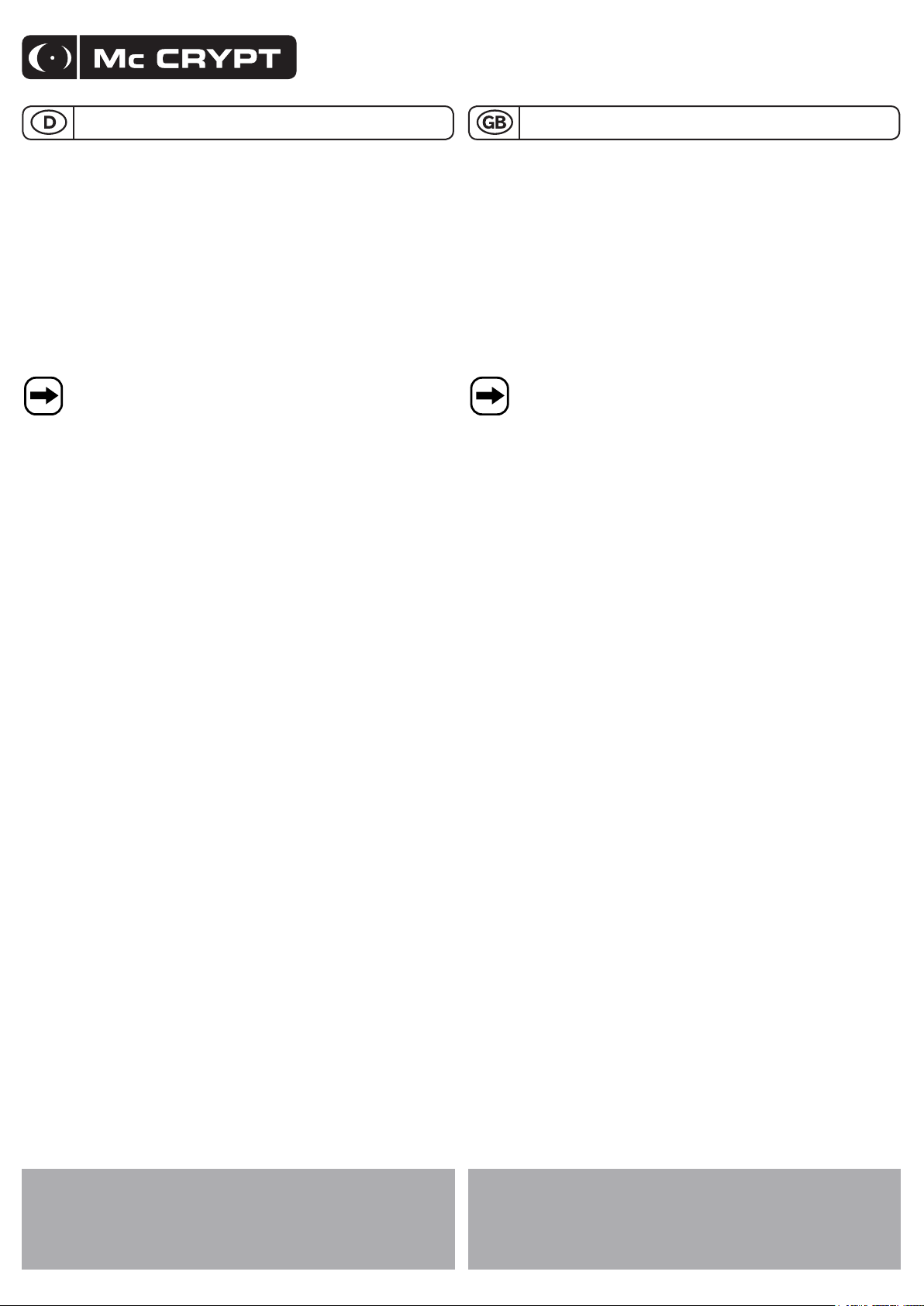
WICHTIGER HINWEIS
Version 06/12
IMPORTANT NOTE
Version 06/12
MIDI-7 DJ-Controller
Best.-Nr. 31 21 71
Sehr geehrte Kundin, sehr geehrter Kunde,
Bitte beachten Sie folgende Änderungen der Bedienungsanleitung:
Seite 10
31. „BPM”-Taste
Drücken Sie die Taste je nach Rhythmus der Musik, um den BPM-Wert (beats per minute) der Musik
manuell einzustellen.
Seite 16
Verwenden der Kopfhörer / Pre-Listening
2. Klicken Sie in der Virtual DJ-Benutzeroberäche rechts oben auf die Schaltäche „Cong“.
Mono separated
Master : Left chan / Headphones: Right chan Der linke Kanal des Sound-Ausgangs ist identisch mit
Master : Right chan / Headphones: Left chan Der linke Kanal des Sound-Ausgangs ist der Pre-Fade-
2 cards
Master : First card / Headphones : Second card Der Sound-Ausgang der ersten Soundkarte ist identisch
Master : Second card / Headphones : First card Der Sound-Ausgang der ersten Soundkarte ist der
Vielen Dank für Ihr Verständnis.
Ihr Mc Crypt-Team
Vor dem Anschließen der Kopfhörer müssen Sie die Kopfhörer-Lautstärke auf Minimum drehen
(PFL-Lautstärkeregler „HEADPHONE VOLUME“ (47) ganz nach links). Schließen Sie die
Kopfhörer an, setzen Sie sie auf und erhöhen Sie die Lautstärke wie gewünscht.
Die Pre-Listening-Funktion steht nur zur Verfügung, wenn das Mischpult von der Virtual DJSoftware gesteuert wird.
dem Master-Audioausgang. Der rechte Kanal des SoundAusgangs ist der Pre-Fade-Listening-Ausgang.
Listening-Ausgang. Der rechte Kanal des SoundAusgangs ist identisch mit dem Master-Audioausgang.
mit dem Master-Audioausgang. Der Sound-Ausgang der
zweiten Soundkarte ist der Pre-Fade-Listening-Ausgang.
Pre-Fade-Listening-Ausgang. Der Sound-Ausgang
der zweiten Soundkarte ist identisch mit dem MasterAudioausgang.
MIDI-7 DJ Controller
Item no. 31 21 71
Dear Customer,
Please note the following changes to the operating instructions:
Page 24
31. “BPM” button
Press the button according to the rhythm of the music to set the BPM (beats per minute) of the music
manually.
Page 30
Using the headphones / pre-listening
2. Click on the “Cong” button located on the top right hand corner of the Virtual DJ software interface.
Mono separated
Master : Left chan / Headphones: Right chan The left channel of the sound output will be the same as
Master : Right chan / Headphones: Left chan The left channel of the sound output will be the pre-fade
2 cards
Master : First card / Headphones : Second card The sound output from the rst sound card will be the
Master : Second card / Headphones : First card The sound output from the rst sound card will be the pre-
Thank you for your kind attention.
Your Mc Crypt team
Before plugging in or putting on the headphones, always turn the headphone volume to the
minimum (turn PFL volume control “HEADPHONE VOLUME” (47) to the left stop position) rst.
Increase the volume to a level that is comfortable for you only after you have put the headphones
on.
The pre-listening function can only be used when the mixer is controlled by the Virtual DJ software.
the master audio output; the right channel of the sound
output will be the pre-fade listening output.
listening output; the right channel of the sound output will
be the same as the master audio output.
same as the master audio output; the sound output from
the second sound card will be the pre-fade listening
output.
fade listening output; the sound output from the second
sound will be the same as the master audio output.
Dieser Hinweis ist eine Publikation der Conrad Electronic SE, Klaus-Conrad-Straße 1, D-92240
Hirschau.
Alle Rechte einschließlich Übersetzung vorbehalten. Reproduktionen jeder Art, z. B. Fotokopie,
Mikroverlmung, oder die Erfassung in elektronischen Datenverarbeitungsanlagen, bedürfen der
schriftlichen Genehmigung des Herausgebers. Nachdruck, auch auszugsweise, verboten.
Dieser Hinweis entspricht dem technischen Stand bei Drucklegung. Änderungen in Technik und
Ausstattung vorbehalten.
© 2012 by Conrad Electronic SE.
V2_0612_02-HL
This note is published by Conrad Electronic SE, Klaus-Conrad-Straße 1, D-92240 Hirschau/Germany.
All rights including translation reserved. Reproduction by any method, e.g. photocopy, microlming,
or the capture in electronic data processing systems require the prior written approval by the editor.
Reprinting, also in part, is prohibited.
The note reects the current technical specications at time of print. We reserve the right to change the
technical or physical specications.
© 2012 by Conrad Electronic SE.
V2_0612_02-HL
Page 2
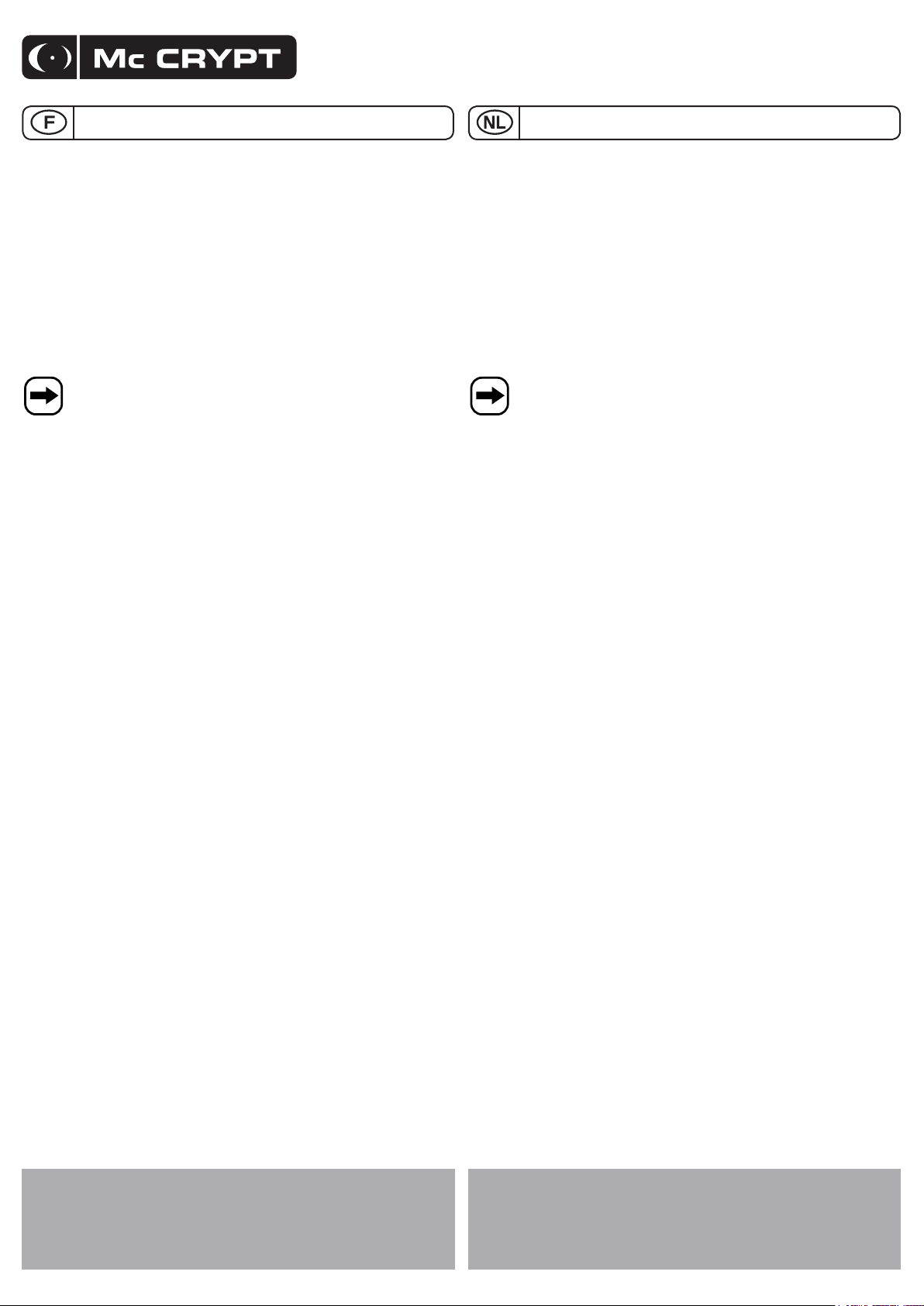
REMARQUE IMPORTANTE
Version 06/12
BELANGRIJKE INFORMATIE
Versie 06/12
Contrôleur MIDI-7 DJ
Nº de commande 31 21 71
Chère cliente, cher client,
Nous vous prions de tenir compte des modications ci-après au mode d’emploi :
Page 38
31. Bouton « BPM »
Appuyez sur le bouton en fonction du rythme de la musique pour régler manuellement la valeur BPM
(beats per minute) de la musique.
Page 44
Utilisation du casque / pré-écoute
2. Appuyez sur le bouton « CONFIG » situé dans le coin en haut à droit de l’interface logicielle Virtual DJ.
Mono separated
Master : Left chan / Headphones: Right chan Le canal de gauche du signal de sortie sera le même que
Master : Right chan / Headphones: Left chan Le canal de gauche du signal de sortie sera le canal de
2 cards
Master : First card / Headphones : Second card Le signal de sortie de la première carte son sera le même
Master : Second card / Headphones : First card Le signal de sortie de la première carte son sera le signal
Merci de votre attention.
Votre équipe Mc Crypt
Avant de connecter et de mettre le casque, commencez toujours par réduire le volume du casque
au minimum (en plaçant le réglage du volume PFL « HEADPHONE VOLUME » (47) en position
d’arrêt à gauche). Augmentez le volume pour atteindre un niveau confortable pour vous après
avoir mis le casque sur vos oreilles.
La fonction de pré-écoute au casque n’est utilisable que lorsque le pupitre de mixage est contrôlé
par le logiciel Virtual DJ.
le canal de sortie audio principale ; Le canal de droite du
signal de sortie sera le canal de sortie pour la pré-écoute
au casque.
sortie pour la pré-écoute au casque ; le canal de droite
du signal de sortie sera le même que le canal de sortie
audio principale.
que le signal de sortie audio principale ; le signal de sortie
de la seconde carte son sera le signal de sortie de la préécoute au casque.
de sortie de la pré-écoute au casque ; le signal de sortie
de la seconde carte son sera le même que le signal de
sortie audio principale.
MIDI-7 DJ Controller
Bestnr. 31 21 71
Geachte klant,
Houd svp rekening met de onderstaande wijzigingen van de gebruiksaanwijzing:
Pagina 52
31. Knop pre-faderniveau
Druk op de knop in het ritme van de muziek voor het handmatig instellen van de BPM (beats per minuut)
van de muziek.
Pagina 58
De hoofdtelefoon/pre-luisteren gebruiken
2. Klik op de knop “Cong” in de rechterbovenhoek van de Virtual DJ-interface.
Mono separated
Master : Left chan / Headphones: Right chan Het linkerkanaal van de geluidsuitvoer is gelijk aan
Master : Right chan / Headphones: Left chan Het linkerkanaal van de geluidsuitvoer wordt de pre-fade
2 cards
Master : First card / Headphones : Second card De geluidsuitvoer van de eerste geluidskaart is gelijk aan
Master : Second card / Headphones : First card De geluidsuitvoer van de eerste geluidskaart wordt de
Dank u voor uw aandacht.
Uw Mc Crypt-team
Voordat u de hoofdtelefoon aansluit of opzet, draait u altijd het volume van de hoofdtelefoon
naar de laagste stand (draai PFL-volumebediening “HEADPHONE VOLUME” (47) naar de linker
stoppositie). Verhoog het volume pas tot een niveau dat prettig voor u is nadat u de hoofdtelefoon
hebt opgezet.
De pre-luisterfunctie kan alleen worden gebruikt als de mixer wordt bestuurd door de Virtual DJ-
software.
de master audio-uitvoer; het rechterkanaal van de
geluidsuitvoer wordt de pre-fade luisteruitvoer.
luisteruitvoer; het rechterkanaal van de geluidsuitvoer is
gelijk aan de master audio-uitvoer.
de master audio-uitvoer; de geluidsuitvoer van de tweede
geluidskaart wordt de pre-fade luisteruitvoer.
pre-fade luisteruitvoer; de geluidsuitvoer van de tweede
geluidskaart is gelijk aan de master audio-uitvoer.
Cette remarque est une publication de la société Conrad Electronic SE, Klaus-Conrad-Straße 1,
D-92240 Hirschau/Allemagne.
Tous droits réservés, y compris de traduction. Toute reproduction, quelle qu’elle soit (p. ex. photocopie,
microlm, saisie dans des installations de traitement de données) nécessite une autorisation écrite de
l’éditeur. Il est interdit de le réimprimer, même par extraits.
Cette remarque est conforme à la réglementation en vigueur lors de l´impression. Données techniques et
conditionnement soumis à modications sans aucun préalable.
© 2012 par Conrad Electronic SE.
V2_0612_02-HL
Deze informatie is een publicatie van Conrad Electronic SE, Klaus-Conrad-Straße 1, D-92240 Hirschau/
Duitsland.
Alle rechten, vertaling inbegrepen, voorbehouden. Reproducties van welke aard dan ook, bijvoorbeeld
fotokopie, microverlming of de registratie in elektronische gegevensverwerkingsapparatuur, vereisen de
schriftelijke toestemming van de uitgever. Nadruk, ook van uittreksels, verboden.
Deze informatie voldoet aan de technische eisen bij het ter perse gaan. Wijzigingen in techniek en
uitrusting voorbehouden.
© 2012 bei Conrad Electronic SE.
V2_0612_02-HL
Page 3
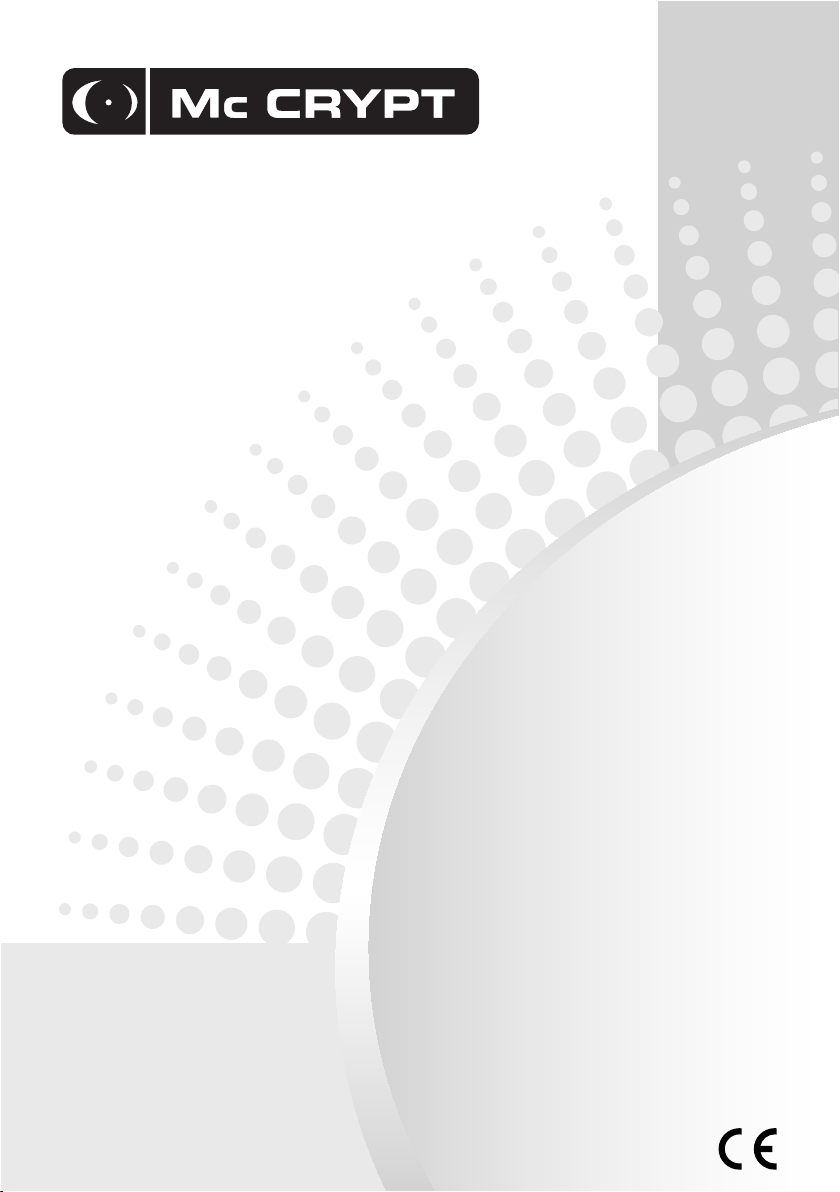
MIDI-7 DJ-Controller
MIDI-7 DJ Controller
Contrôleur MIDI-7 DJ
MIDI-7 DJ Controller
Best.-Nr./ Item-No. / Nº de commande / Bestnr.: 31 21 71
Bedienungsanleitung
Operating instructions
Mode d’emploi
Gebruiksaanwijzing
Version 06/12 Seite 4 -17
Version 06/12 Page 18 - 31
Version 06/12 Page 32 - 45
Versie 06/12 Pagina 46 - 59
Page 4
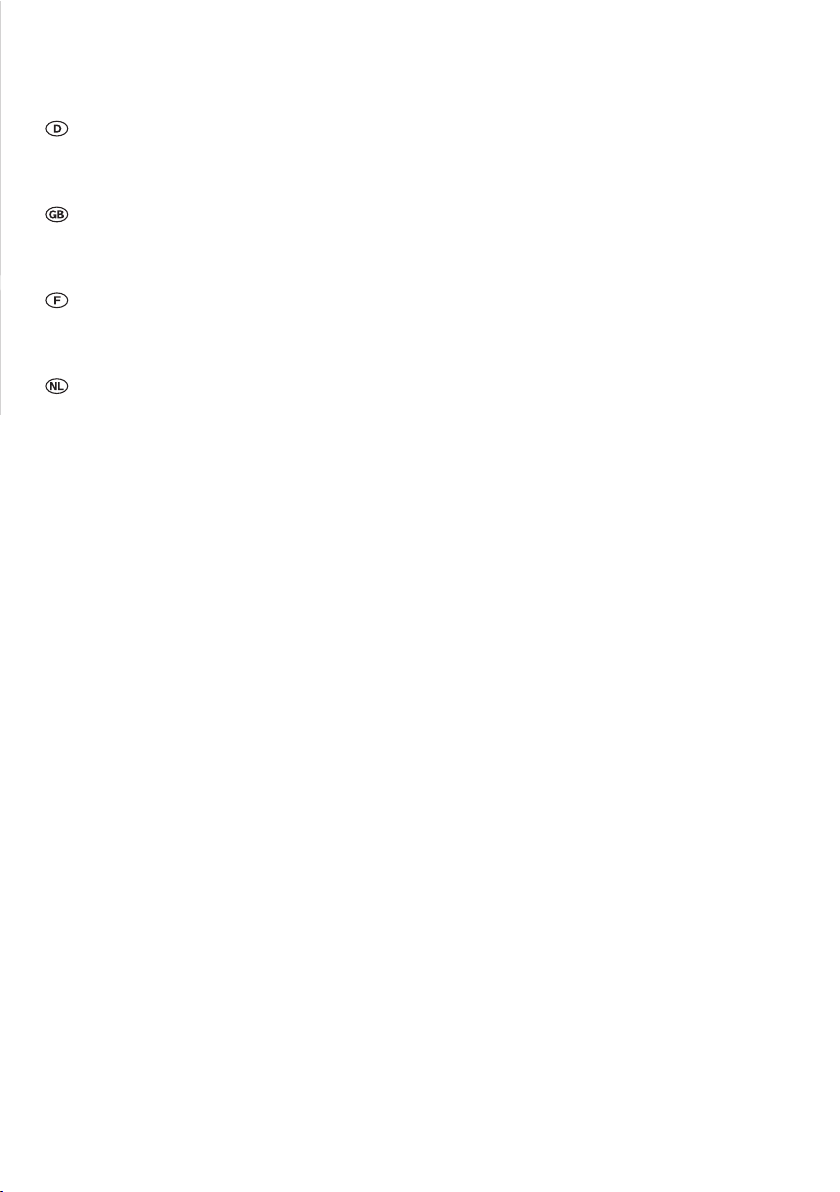
Diese Bedienungsanleitung gehört zu diesem Produkt. Sie enthält wichtige Hinweise zur Inbetriebnahme und Handhabung. Achten Sie
hierauf, auch wenn Sie dieses Produkt an Dritte weitergeben.
Heben Sie deshalb diese Bedienungsanleitung zum Nachlesen auf! Eine Auistung der Inhalte nden Sie in dem Inhaltsverzeichnis mit Angabe
der entsprechenden Seitenzahlen auf Seite 4.
These Operating Instructions accompany this product. They contain important information on setting up and using the device. You should
refer to these instructions, even if you are buying this product for someone else.
Please retain these Operating Instructions for future use! A list of the contents can be found in the Table of contents, with the corresponding
page number, on page 18.
Le présent mode d’emploi fait partie intégrante du produit. Il comporte des directives importantes pour la mise en service et la
manipulation de l’appareil. Tenir compte de ces remarques, même en cas de transfert du produit à un tiers.
Conserver ce mode d’emploi an de pouvoir le consulter à tout moment. La table des matières avec indication des pages correspondantes se
trouve à la page 32.
Deze gebruiksaanwijzing hoort bij dit product. Zij bevat belangrijke informatie over de inbedrijfstelling en het gebruik. Let hierop, ook
wanneer u dit product aan derden overhandigt. Bewaar daarom deze gebruiksaanwijzing om in voorkomende gevallen te kunnen raadplegen.
In de inhoudsopgave op pagina 46 vindt u een lijst met inhoudspunten met vermelding van het bijbehorende.
Page 5

1 2
4 5 6 7 8 9 101112 13 14
3
15
41
40
39
38
37
36
35
34
33
32
31
30
29
28
2021222324252627
16
17
18
19
4849
6263
61
46
47
5556
57
585960
45
54
52
53
44
51
43
42
50
33
Page 6
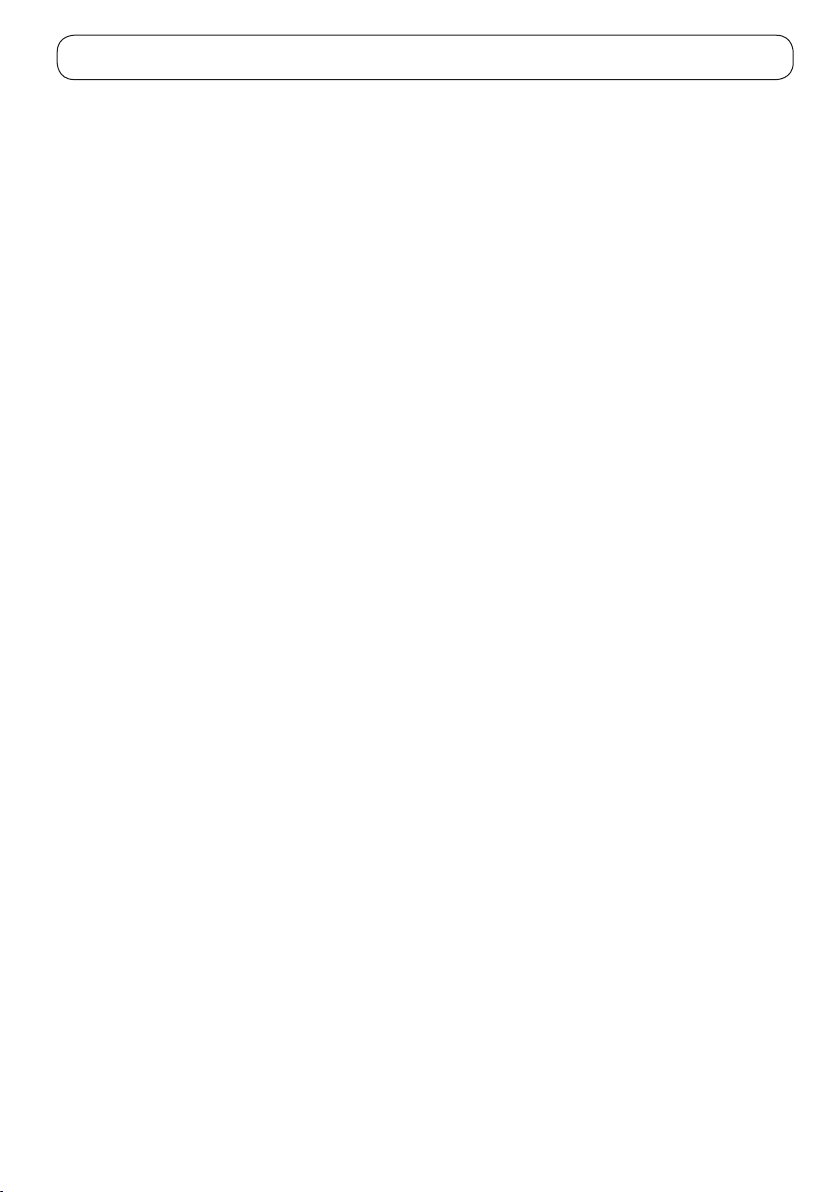
Inhaltsverzeichnis
Inhaltsverzeichnis ......................................................................................................................................................................................4
Einführung .................................................................................................................................................................................................5
1. Bestimmungsgemäße Verwendung .......................................................................................................................................................6
2. Merkmale ...............................................................................................................................................................................................6
3. Lieferumfang ..........................................................................................................................................................................................6
4. Erklärung der Symbole ..........................................................................................................................................................................6
5. Sicherheitshinweise ...............................................................................................................................................................................7
6. Bedienelemente .....................................................................................................................................................................................8
7. Anschlüsse ..........................................................................................................................................................................................12
8. Installation der Software ......................................................................................................................................................................14
9. Inbetriebnahme ....................................................................................................................................................................................14
10. Wartung .............................................................................................................................................................................................17
11. Entsorgung ........................................................................................................................................................................................17
12. Technische Daten ..............................................................................................................................................................................17
4
4
Page 7
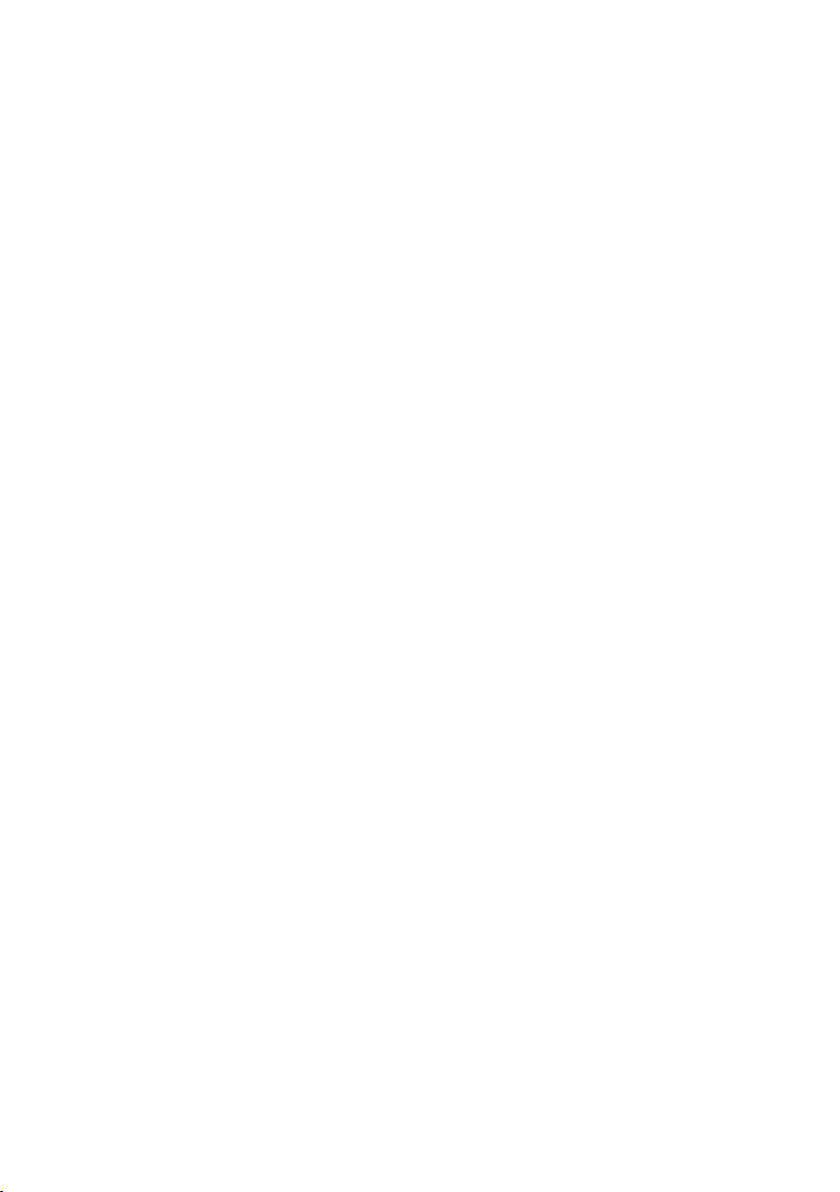
Page 8
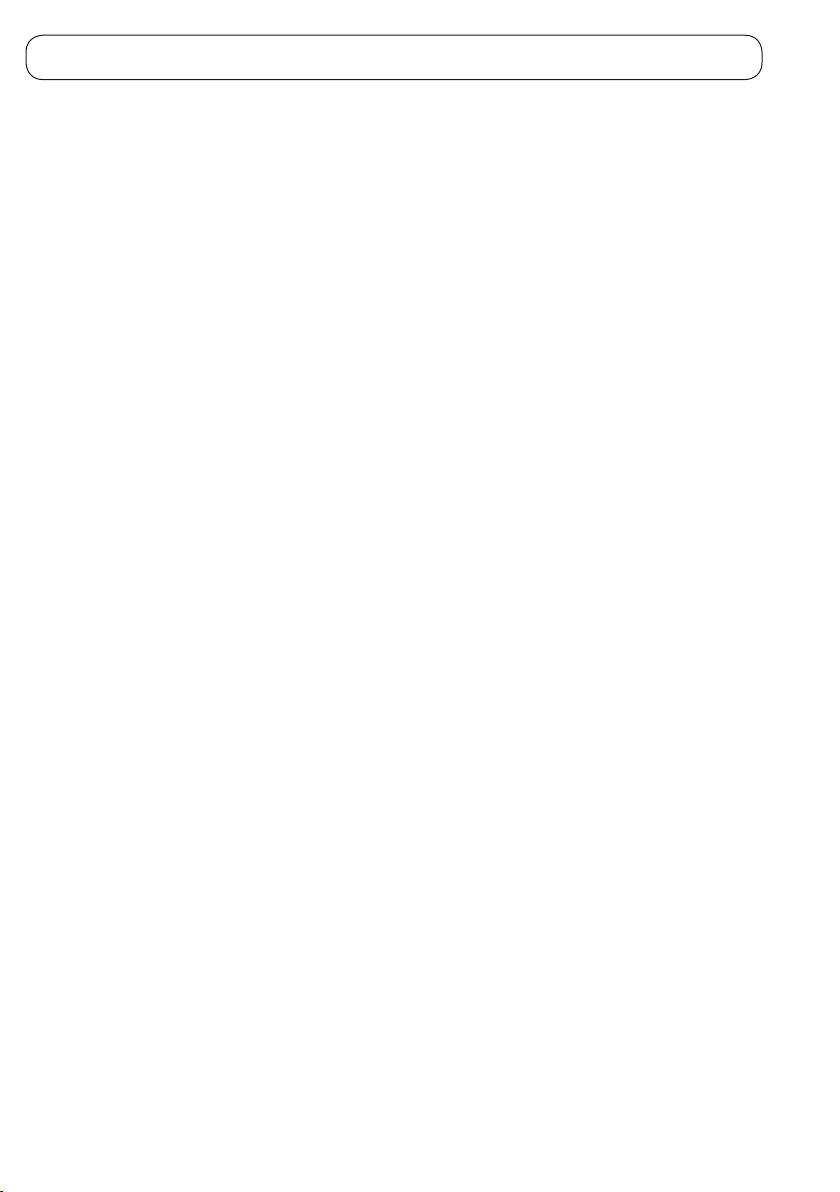
Einführung
Sehr geehrte Kundin, sehr geehrter Kunde,
wir bedanken uns für den Kauf dieses Produkts.
Dieses Produkt entspricht den gesetzlichen nationalen und europäischen Anforderungen.
Um diesen Zustand zu erhalten und einen gefahrlosen Betrieb sicherzustellen, müssen Sie als Anwender diese Bedienungsanleitung beachten!
Lesen Sie sich vor Inbetriebnahme des Produkts die komplette Bedienungsanleitung durch, beachten Sie alle Bedienungs- und
Sicherheitshinweise.
Alle enthaltenen Firmennamen und Produktbezeichnungen sind Warenzeichen der jeweiligen Inhaber. Alle Rechte vorbehalten.
Bei Fragen wenden Sie sich an unsere Technische Beratung:
Deutschland: Tel.-Nr.: 0180/5 31 21 11
Österreich: Tel.-Nr.: 0 72 42/20 30 60
Schweiz: Tel.-Nr.: 0848/80 12 88
Fax-Nr.: 0180/5 31 21 10
E-Mail: Bitte verwenden Sie unser Formular im Internet www.conrad.de,
unter der Rubrik „Kontakt”.
Mo. bis Fr. 8.00-18.00 Uhr
Fax-Nr.: 0 72 42/20 30 66
E-Mail: support@conrad.at
Mo. bis Do. 8.00 bis 17.00 Uhr,
Fr. 8.00 bis 14.00 Uhr
Fax-Nr.: 0848/80 12 89
E-Mail: support@conrad.ch
Mo. bis Fr. 8.00 bis 12.00 Uhr, 13.00 bis 17.00 Uhr
5
Page 9
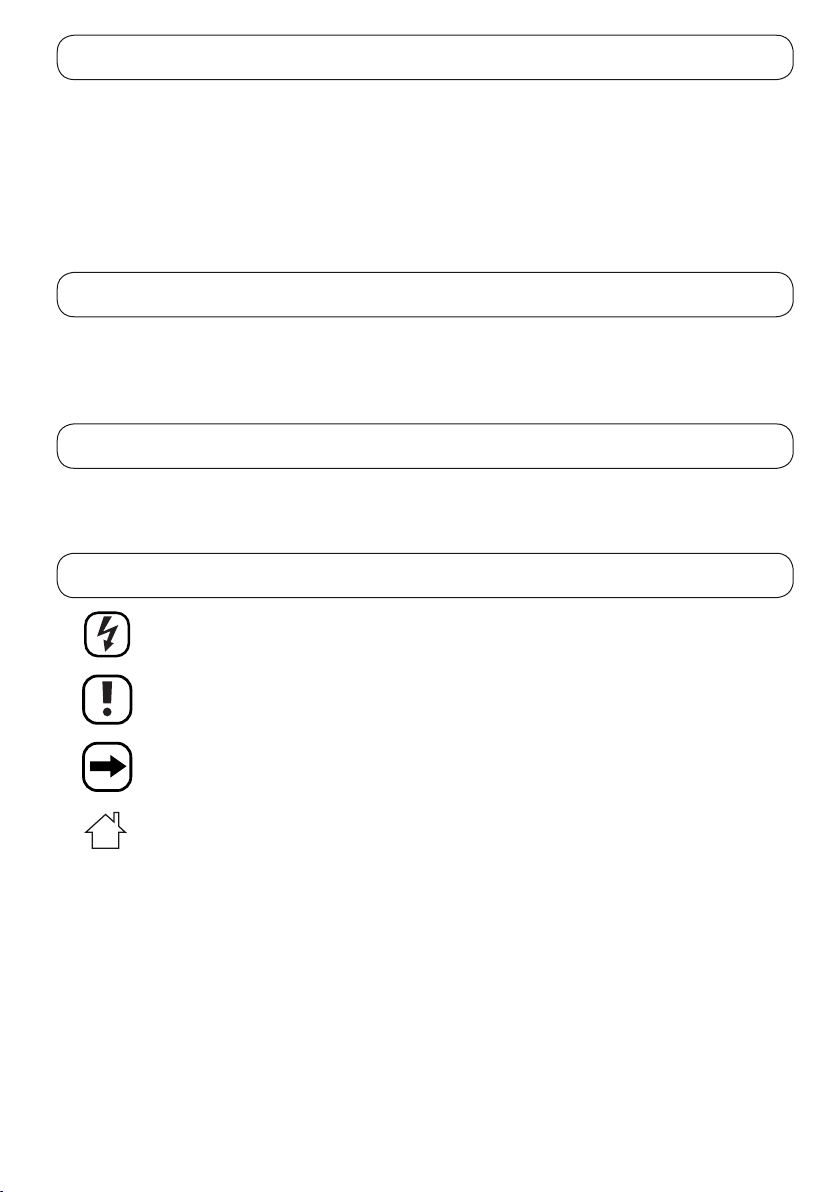
1. Bestimmungsgemäße Verwendung
Der „McCrypt MIDI-7 DJ-Controller“ ist für den Einsatz in Musikanlagen im Heim- und semiprofessionellen Bereich konzipiert. Das Gerät
ermöglicht das Mischen und Regeln von niederpegeligen Audiosignalen und kann über USB an einen Computer angeschlossen werden. Die
Stromversorgung des Produkts erfolgt über USB oder über ein 5 V/DC-Netzteil (nicht im Lieferumfang enthalten). Die Verwendung des Gerätes
ist ausschließlich in geschlossenen, trockenen Räumen gestattet, nicht im Außenbereich. Jeglicher Kontakt mit Feuchtigkeit sollte unbedingt
vermieden werden..
Aus Sicherheits- und Zulassungsgründen (CE) ist das eigenmächtige Umbauen und/oder Verändern des Produktes nicht gestattet. Eine andere
Verwendung als zuvor beschrieben führt zur Beschädigung dieses Produktes, darüber hinaus ist dies mit Gefahren, wie z.B. Kurzschluss,
Brand, elektrischer Schlag etc. verbunden. Das gesamte Produkt darf nicht geändert bzw. umgebaut und das Gehäuse nicht geöffnet werden!
Die Sicherheitshinweise sind unbedingt zu befolgen!
2. Merkmale
• USB-Anschlüsse • Cue-Funktion
• 2 Multifunktions-Jog-Wheels mit Scratch-/ Suche-Funktion • ±100 % Pitch
• Loop-/Reloop-Funktion • Hell beleuchtete Tasten
3. Lieferumfang
• MIDI-7 DJ-Controller
• CD (Virtual DJ Software)
• USB-Anschlusskabel
• Bedienungsanleitung
4. Erklärung der Symbole
Das Symbol mit dem Blitz wird verwendet, wenn Gefahr für Ihre Gesundheit besteht, z.B. durch elektrischen Schlag. Im Gerät
benden sich keine vom Benutzer zu wartenden Teile. Öffnen Sie das Gerät deshalb nie.
Wichtige Hinweise, die unbedingt zu beachten sind, werden in dieser Bedienungsanleitung durch das Ausrufezeichen
gekennzeichnet.
Das Pfeil-Symbol kennzeichnet besondere Informationen und Hinweise zum Betrieb des Geräts.
Das Gerät darf nur in trockenen und geschützten Umgebungen betrieben werden.
6
Page 10
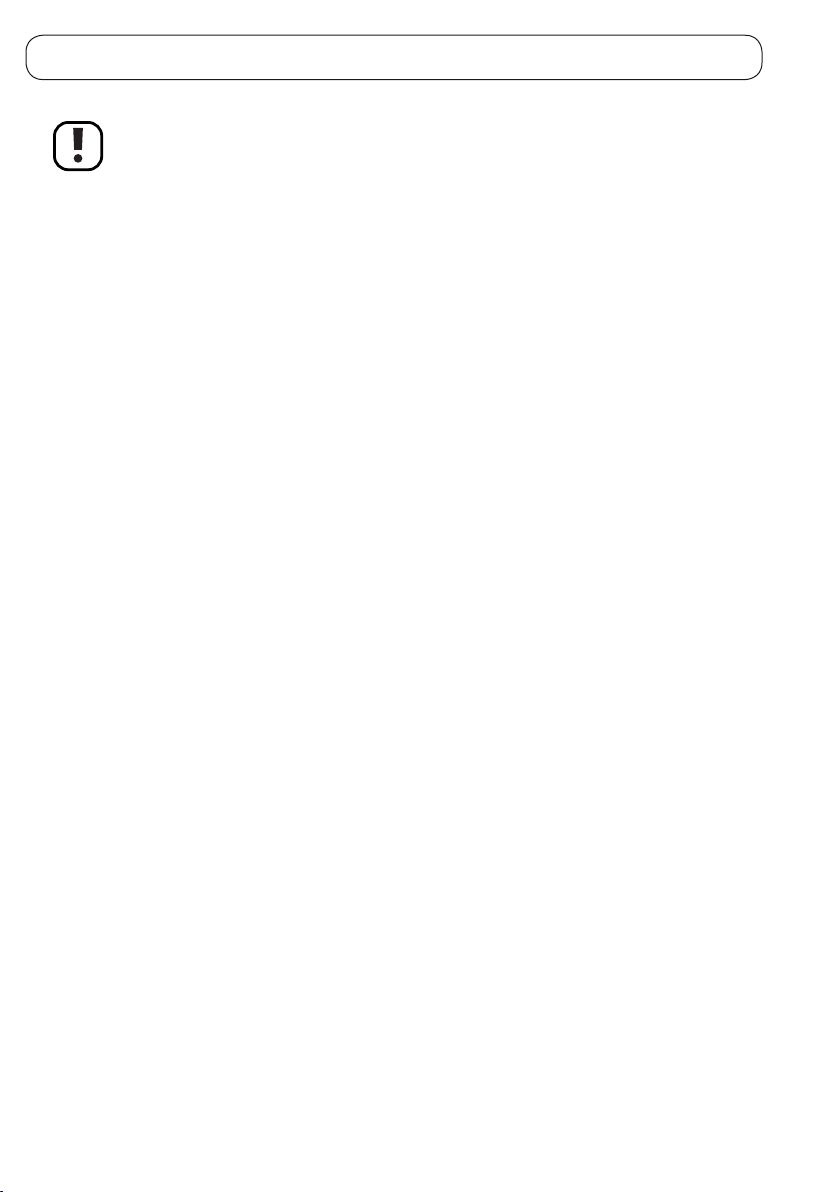
5. Sicherheitshinweise
Bei Schäden, die durch Nichtbeachten dieser Bedienungsanleitung verursacht werden, erlischt die Gewährleistung/
Garantie. Für Folgeschäden übernehmen wir keine Haftung.
Achtung, bei Überlastung wird/kann das Produkt beschädigt werden. Es erlischt in diesem Fall die Gewährleistung/
Garantie.
Bei Sach- oder Personenschäden, die durch unsachgemäße Handhabung oder Nichtbeachten der Sicherheitshinweise
verursacht werden, übernehmen wir keine Haftung. In solchen Fällen erlischt die Gewährleistung/Garantie.
• Aus Sicherheits- und Zulassungsgründen (CE) ist das eigenmächtige Umbauen und/oder Verändern des Produktes nicht gestattet.
• Alle Personen, die dieses Mischpult bedienen, installieren, aufstellen, in Betrieb nehmen oder warten, müssen entsprechend ausgebildet
und qualiziert sein und diese Bedienungsanleitung beachten.
• Das Produkt ist kein Spielzeug, es ist nicht für Kinder geeignet. Kinder können die Gefahren, die im Umgang mit elektrischen Geräten
bestehen, nicht einschätzen.
• Stellen Sie keine Gefäße mit Flüssigkeiten, z.B. Gläser, Eimer, Vasen oder Panzen, auf das Gerät oder in seine unmittelbare Nähe.
Flüssigkeiten könnten ins Gehäuseinnere gelangen und dabei die elektrische Sicherheit beeinträchtigen. Außerdem besteht höchste Gefahr
eines Brandes oder eines lebensgefährlichen elektrischen Schlages. Schalten Sie in einem solchen Fall die zugehörige Netzsteckdose
stromlos (z.B. Sicherungsautomat abschalten) und ziehen Sie danach den Netzstecker aus der Netzsteckdose. Stecken Sie alle Kabel vom
Gerät ab. Das Produkt darf danach nicht mehr betrieben werden, bringen Sie es in eine Fachwerkstatt.
• Setzen Sie das Gerät keinen hohen Temperaturen, Tropf- oder Spritzwasser, starken Vibrationen, sowie hohen mechanischen
Beanspruchungen aus.
• Stellen Sie keine offenen Brandquellen wie brennende Kerzen auf oder direkt neben dem Gerät ab.
• Betreiben Sie das Gerät nicht unbeaufsichtigt.
• Benutzen Sie das Gerät nur im gemäßigten Klima, nicht im tropischen Klima.
• Lassen Sie Verpackungsmaterial nicht achtlos liegen. Es könnte für Kinder zu einem gefährlichen Spielzeug werden.
• In gewerblichen Einrichtungen sind die Unfallverhütungsvorschriften des Verbandes der gewerblichen Berufsgenossenschaften für
elektrische Anlagen und Betriebsmittel zu beachten.
• Musik sollte nicht über einen längeren Zeitraum mit übermäßiger Lautstärke gehört werden. Hierdurch kann das Gehör geschädigt
werden.
• Beachten Sie auch die Sicherheitshinweise und Bedienungsanleitungen der übrigen Geräte, die an den Mixer angeschlossen werden.
• Achten Sie auf eine sachgerechte Inbetriebnahme des Gerätes. Beachten Sie hierbei diese Bedienungsanleitung.
• Sollten Sie sich über den korrekten Anschluss nicht im Klaren sein oder sollten sich Fragen ergeben, die nicht im Laufe der
Bedienungsanleitung abgeklärt werden, so setzen Sie sich bitte mit unserer technischen Auskunft oder einem anderen Fachmann in
Verbindung.
• Wenden Sie sich an eine Fachkraft, wenn Sie Zweifel über die Arbeitsweise, die Sicherheit oder den Anschluss des Gerätes haben.
• Beachten Sie auch die Sicherheitshinweise und Bedienungsanleitungen der übrigen Geräte, an die das Produkt angeschlossen wird.
• Die Schiebe- und Drehregler dürfen nicht mit Kontaktspray oder anderen Schmiermitteln in Berührung kommen. Möglicherweise sind sie
dann zwar leichtgängiger, sie bekommen aber keinen guten Kontakt mehr und sind deshalb danach unbrauchbar. Die Garantie erlischt
in diesem Fall!
• Sollten verzerrte Musiksignale zu hören sein, obwohl keine zu hohe Lautstärke am Verstärker gewählt wurde und das Mischpult richtig
eingestellt wurde, so ist das Mischpult sofort auszuschalten und der Anschluss zu überprüfen.
7
Page 11
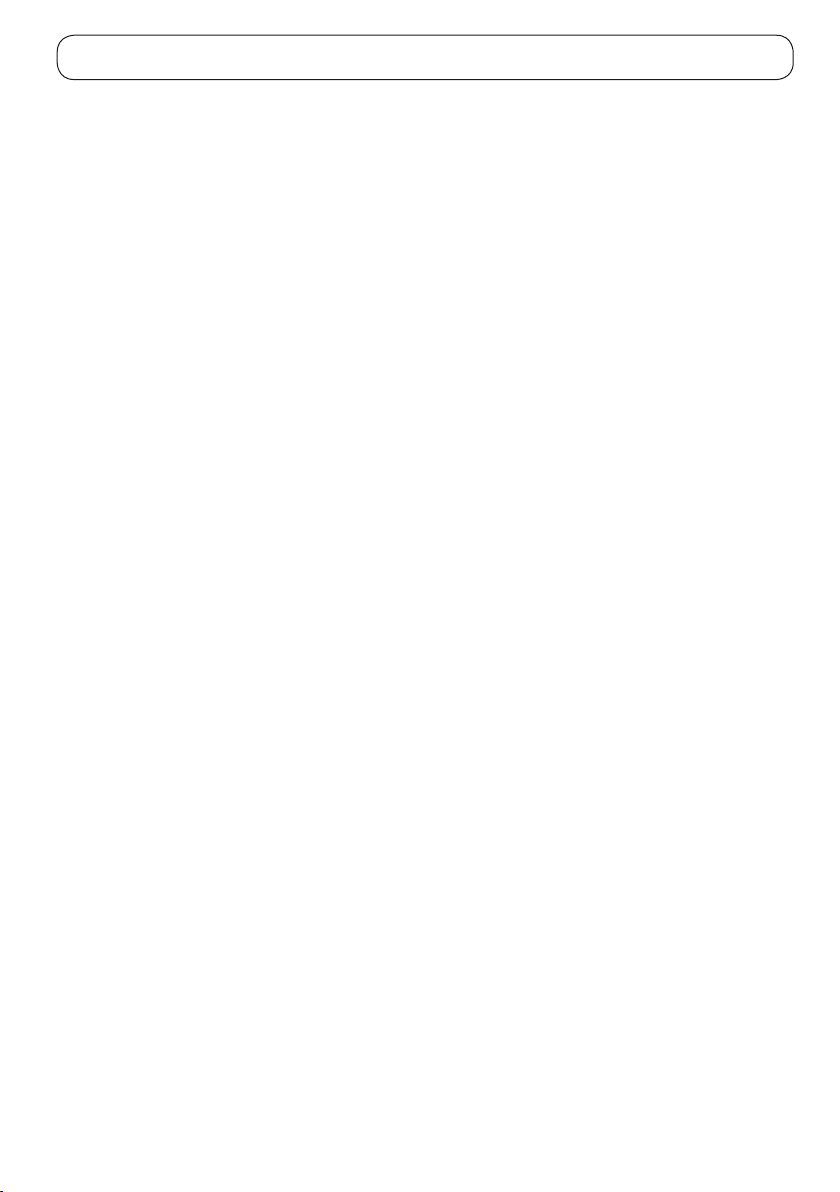
6. Bedienelemente
Siehe Ausklappseite.
1. Taste „SYNC“
Diese Taste ist für eine Synchronisation mit dem Tempo des gegenüberliegenden Decks vorgesehen.
• Wenn Sie bei angehaltener Wiedergabe („Pause“-Taste) die Taste „SYNC“ drücken, wird nur die Tonhöhe angepasst.
• Wenn Sie bei laufender Wiedergabe die Taste „SYNC“ drücken, werden auch die Taktschläge nahtlos angepasst.
2. Taste „EFFECT ON“
Schalten Sie durch Drücken dieser Taste den gewählten Effekt ein.
3. Taste „EFFECT SELECTOR“
Wählen Sie durch Drücken dieser Taste den gewünschten Effekt aus.
4. Taste „LOAD A“ / „LOAD B“
Drücken Sie diese Taste, um die ausgewählte Musik auf das Deck zu laden. Drücken Sie „LOAD A“, um die Musik auf das Deck A (linkes Deck)
zu laden. Drücken Sie „LOAD B“, um die Musik auf das Deck B (rechtes Deck) zu laden. Verwenden Sie den Auswahlknopf oder die SoftwareBenutzeroberäche, um die von Ihnen gewünschte Musik auszuwählen.
5. VU-Meter
Das VU-Meter (Volume Unit-Messgerät) zeigt die aktuelle Ausgangsleistung des entsprechenden Decks an.
6. Taste „FOLDER OUT“
• Im Ordnerverzeichnis dient diese Taste dazu, einen Ordner zu öffnen bzw. zu schließen.
• In der Dateiliste dient diese Taste dazu, den Cursor zurück in das Ordnerverzeichnis zu setzen.
7. Auswahlknopf
• Drücken Sie den Auswahlknopf, um zur Dateibrowser-Registerkarte zu wechseln.
• Drehen Sie am Knopf, um die Cursor-Markierung nach oben oder nach unten zu bewegen.
• In der Dateiliste dient diese Taste dazu, den Cursor in das Ordnerverzeichnis zu setzen.
8. Verstärkungsregler „GAIN“
Mit dieser Taste können Sie den Verstärkungsgrad der Musik im Deck regeln. Durch Drehen im Uhrzeigersinn erhöhen Sie die Verstärkung,
durch Drehen gegen den Uhrzeigersinn reduzieren Sie die Verstärkung.
9. Höhen-Equalizer „HIGH“
Regeln Sie mit dieser Taste die Höhen der Musik im Deck. Durch Drehen im Uhrzeigersinn verstärken Sie die Höhen, durch Drehen gegen den
Uhrzeigersinn reduzieren Sie die Höhen.
10. Mitten-Equalizer „MID“
Regeln Sie mit dieser Taste den Mitteltonbereich. Durch Drehen im Uhrzeigersinn verstärken Sie die Mitteltöne, durch Drehen gegen den
Uhrzeigersinn reduzieren Sie die Mitteltöne.
11. Bass-Equalizer „LOW“
Regeln Sie mit dieser Taste die Bässe der Musik im Deck. Durch Drehen im Uhrzeigersinn verstärken Sie die Bässe, durch Drehen gegen den
Uhrzeigersinn reduzieren Sie die Bässe.
12. Loop-Umschalttaste (verkürzen)
Loop-Länge halbieren – die minimale Loop-Länge ist ein Beat-Raster (CBG = Computer Beat Grid).
13. Taste „LOOP IN“
Startpunkt eines Loops markieren.
8
Page 12
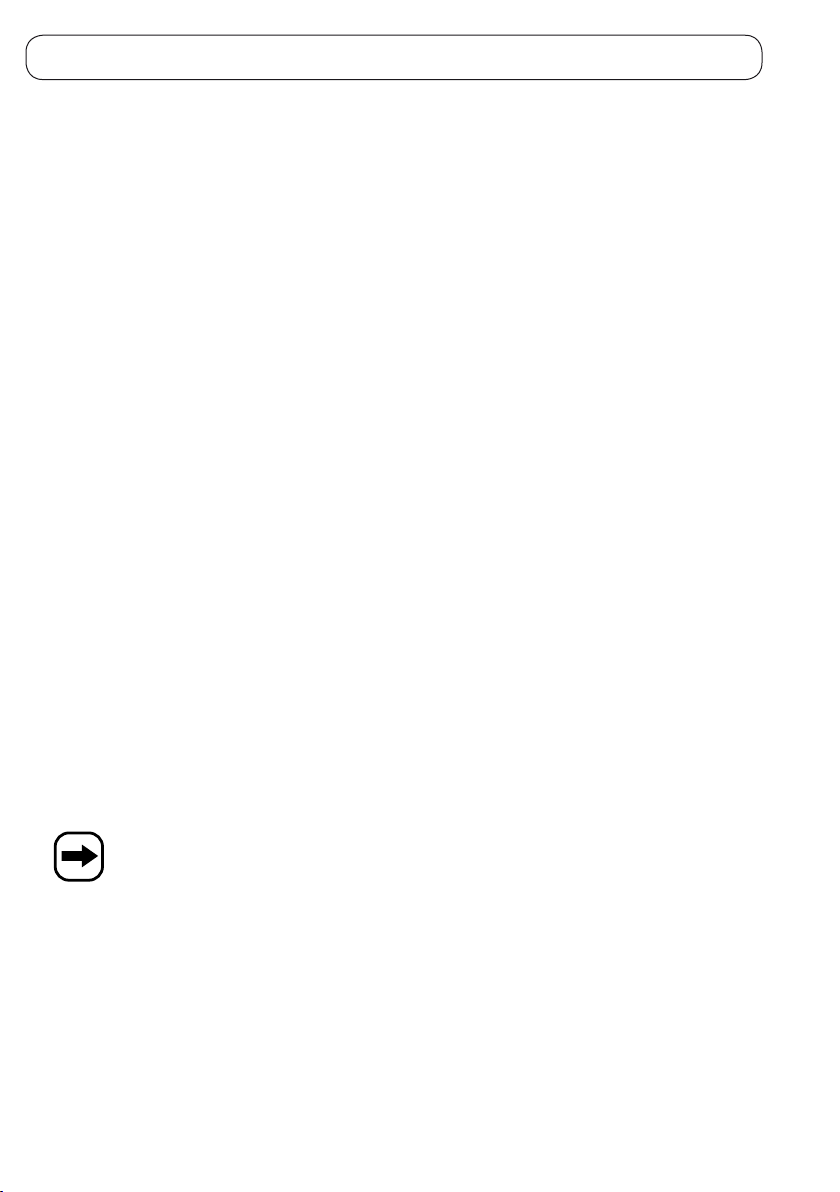
6. Bedienelemente
14. Taste „LOOP OUT“
Endpunkt eines Loops markieren und Loop starten. Erneutes Drücken der Taste stoppt den Loop.
15. Loop-Umschalttaste (verlängern)
Loop-Länge verdoppeln – die maximale Länge eines Loops ist 32 CBG.
16. Master-Lautstärkeregler
Gesamtlautstärke des Ausgangssignals steuern. Durch Drehen im Uhrzeigersinn erhöhen Sie die Lautstärke, durch Drehen gegen den
Uhrzeigersinn reduzieren Sie die Lautstärke.
17. Taste „MASTER TEMPO“
Mit dieser Taste wird die Keylock-Funktion aktiviert. Die Keylock-Funktion sorgt dafür, dass die Tonhöhe des Tracks unabhängig von der
Geschwindigkeit (Pitch) des Songs gleich bleibt. Die Keylock-Funktion kann bei jeder Geschwindigkeit aktiviert werden. Eine nachfolgende
Anpassung der Geschwindigkeit wirkt sich dann nicht auf die Tonhöhe aus. Bei deaktivierter Funktion ändert sich der Ton entsprechend der
eingestellten Geschwindigkeit, d. h. geringere Geschwindigkeit = langsamerer, tieferer Ton, höhere Geschwindigkeit = schnellerer, höherer Ton.
18. Taste „PITCH“
Die Pitch-Taste erlaubt Ihnen, den regulierbaren Tonumfang in einem Bereich von ±6% bis ±100% zu ändern.
19. Pitch-Schieberegler
Tonhöhe innerhalb des Tonumfangs anpassen.
20. Taste „BEND +”
21. Taste „BEND -”
Die beiden Pitch-Tasten sind dafür vorgesehen, die Geschwindigkeit des abgespielten Tracks temporär zu ändern. Diese Funktion ist nützlich,
wenn Sie eine schnelle Anpassung an einen Track vornehmen möchten, für den Fall, dass der Beat des Tracks nicht genau auf den Beat des
auf dem anderen Deck abgespielten Tracks abgestimmt ist. Die Geschwindigkeit wird so lange beeinusst, wie Sie die Taste „BEND +” oder
„BEND -“ gedrückt halten.
22. Tasten „HOT CUE“
Diese drei Tasten sind dafür vorgesehen, Cue-Punkte zu setzen. Wenn Sie erstmalig eine dieser Tasten drücken, wird ein Cue-Punkt gesetzt.
Drücken Sie zu jeder beliebigen Zeit wieder auf die entsprechende Taste, springt der Track zurück an diesen Cue-Punkt. Um mittels der HotcueFunktion einen neuen Cue-Punkt zu setzen, klicken Sie mit der rechten Maustaste auf die entsprechende Hotcue-Schaltäche der ComputerBenutzeroberäche. Wenn Sie einen Cue-Punkt löschen möchten, klicken Sie auf sein Symbol in der Wellenformanzeige der ComputerBenutzeroberäche, und wählen Sie „Löschen“ aus. Das Sperrbild zeigt an, dass die Smartcue-Funktion aktiviert ist. Ist Smartcue aktiviert,
werden Titel automatisch resynchronisiert, wenn Sie an eine neue Position oder einen neuen Cue springen.
Wenn Sie das Mischpult separat verwenden (ohne Computersoftware), können Sie Cue-Punkte nicht entfernen.
23. Berührungsempndliches Jog-Wheel
Das berührungsempndliche Jog-Wheel ist für das Scratchen oder Suchen vorgesehen.
24. Power-LED
Leuchtet, wenn der DJ-Controller eingeschaltet ist.
25. Crossfader
Der Crossfader ist dafür vorgesehen, zwischen den Kanälen CH1 und CH2 überzublenden, beispielsweise wenn ein Kanal ausgeblendet wird
(leiser wird), während der andere Kanal eingeblendet wird (lauter wird).
Wenn der Crossfader sich in der Mittelposition bendet, werden die Kanäle CH1 und CH2 bei gleicher Lautstärke gespielt.
9
Page 13

6. Bedienelemente
26. Channel fader
Diese vertikalen Regler erlauben Ihnen, das Audiosignal der einzelnen Kanäle separat anzupassen.
27. Play-Taste
Spielt die auf das Deck geladene Musik ab.
28. Pause-Taste
Hält die auf dem Deck abgespielte Musik an.
29. Taste „CUE“
Setzt den Titel zurück an den letzten Hotcue-Punkt, und hält ihn an. Wie Sie einen Cue-Punkt setzen, wird in der Beschreibung zu den
Tasten „HOT CUE“ (22) erläutert. Alternativ können Sie den Cue-Punkt durch Anhalten des Titels, Suchen der gewünschten Position und
anschließendes Drücken der Taste „CUE“ setzen. Der zuletzt ausgewählte Cue-Punkt wird somit neu positioniert. Ein rechter Mausklick auf
die „Cue“-Schaltäche der Computer-Benutzeroberäche setzt einen Cue-Punkt, während der Track abgespielt wird. Sobald der Cue-Punkt
erreicht ist, kann durch Drücken und Halten der „Cue“-Taste dieser Punkt temporär abgespielt werden. Um einen Cue-Punkt zu löschen, klicken
Sie mit der rechten Maustaste auf sein Symbol in der Wellenformanzeige und wählen Sie „Löschen“ aus.
Wenn Sie das Mischpult separat verwenden (ohne Computersoftware), können Sie Cue-Punkte nicht entfernen.
30. Taste „PC / LINE“
Mit dieser Taste können Sie die Eingangsquelle des Kanals auf PC / LINE umschalten.
31. Taste „PFL“ (Pre-Fader Level)
Wenn die Taste „PFL“ (Pre-Fader Level) gedrückt wird, sendet das Programm den Pre-Fader-Level des Audiosignals an den Cue-Bereich für
Kopfhörer-Monitoring.
32. Berührungsempndliches Jog-Wheel Sensor-LED
Leuchtet bei Berühren des berührungsempndlichen Jog-Wheels auf.
33. Taste „SCRATCH“
Drücken Sie diese Taste, um die Scratch-Funktion des berührungsempndlichen Jog-Wheels ein-/auszuschalten. Das berührungsempndliche
Jog-Wheel kann nicht für gleichzeitiges Scratchen und Suchen verwendet werden.
34. Taste „SEARCH“
Drücken Sie diese Taste, um die Suchfunktion des berührungsempndlichen Jog-Wheels ein-/auszuschalten. Mit der Suchfunktion können Sie
durch Drehen des berührungsempndlichen Jog-Wheels leicht zu einem spezischen Punkt der Musik auf dem Deck gelangen.
35. Sampler-Play-Taste
Drücken Sie diese Taste, um den gewählten Sampler abzuspielen. Die Sampler Drop-Down-Box (Auswahlmenü) der ComputerBenutzeroberäche leuchtet bei Abspielen des Samplers grün auf. Um den Abspielvorgang zu stoppen, klicken Sie auf die Sampler DropDown-Box der Computer-Benutzeroberäche. Die Drop-Down-Box wird abgeblendet und der Sampler stoppt.
36. Sampler-Lautstärkeregler
Stellen Sie die Verstärkerstufe des ausgewählten Samplers ein.
37. Sampler-Auswahl-Knopf
Wählen Sie einen Sampler aus. Die entsprechende Sampler-Display-LED leuchtet bei Auswahl des Samplers auf. Der Name des Samplers wird
ebenfalls in der Computer-Benutzeroberäche angezeigt.
38. Sampler-Display-LED
Maximal können 12 Sampler im System gespeichert werden. Die entsprechende Sampler-Display-LED leuchtet bei Auswahl des Samplers auf.
10
Page 14
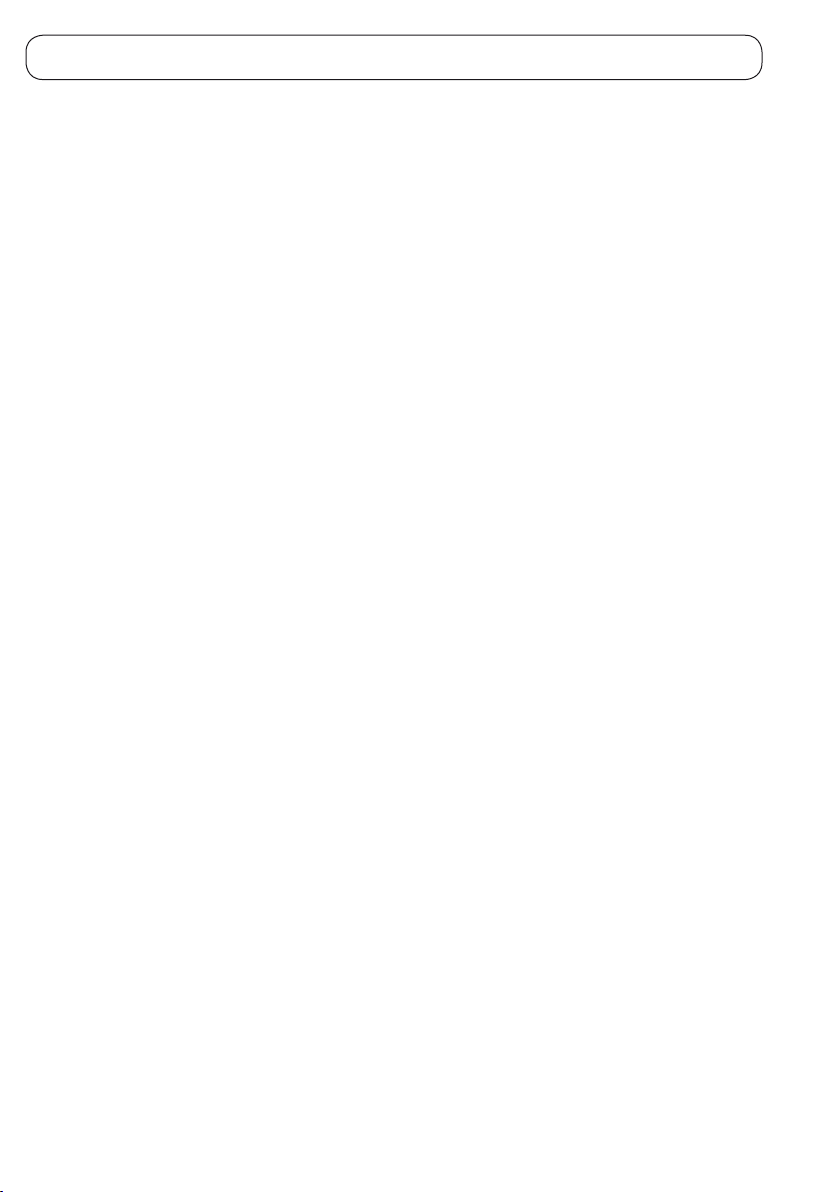
6. Bedienelemente
39. Effekt-Parameter 2 Regler
Stellen Sie den zweiten Parameter (falls vorhanden) des ausgewählten Effekts ein.
40. Effekt-Parameter 1 Regler
Stellen Sie den ersten Parameter (falls vorhanden) des ausgewählten Effekts ein.
41. Booth-Lautstärkeregler „BOOTH VOLUME“
Regeln Sie die Lautstärke des Booth-Ausgangssignals. Durch Drehen im Uhrzeigersinn erhöhen Sie die Lautstärke, durch Drehen gegen den
Uhrzeigersinn reduzieren Sie die Lautstärke.
42. 6,3 mm MIDI-Mikrofoneingangsbuchse
Eingangsbuchse für DJ-Mikrofone mit 6,3-mm-Stecker.
43. XLR MIDI-Mikrofoneingangsbuchse
Eingangsbuchse für DJ-Mikrofone mit XLR-Stecker.
44. Mikrofon-Lautstärkeregler „MIC VOLUME“
Regeln Sie die Lautstärke des Mikrofons. Durch Drehen im Uhrzeigersinn erhöhen Sie die Lautstärke, durch Drehen gegen den Uhrzeigersinn
reduzieren Sie die Lautstärke.
45. Regler für die Crossfader-Kurve „X-FADER SLOPE“
Durch Drehen im Uhrzeigersinn wird der Übergang härter (steilere Kurve), durch Drehen gegen den Uhrzeigersinn wird der Übergang weicher
(achere Kurve).
46. PFL-Fader
Der PFL-Fader ist dafür vorgesehen, den PFL-Ausgang zwischen den Kanälen CH1 und CH2 überzublenden, beispielsweise wenn ein Kanal
ausgeblendet wird (leiser wird), während der andere Kanal eingeblendet wird (lauter wird).
Wenn der Crossfader sich in der Mittelposition bendet, werden die Kanäle CH1 und CH2 bei gleicher Lautstärke gespielt.
Drehen Sie den Fader entgegen dem Uhrzeigersinn (in Richtung CUE 1), um CH1 einzublenden, bzw. im Uhrzeigersinn (in Richtung CUE 2),
um CH2 einzublenden.
47. PFL-Lautstärkeregler „HEADPHONE VOLUME“
Regeln Sie die Lautstärke des PFL-Ausgangs. Durch Drehen im Uhrzeigersinn erhöhen Sie die Lautstärke, durch Drehen gegen den
Uhrzeigersinn reduzieren Sie die Lautstärke.
48. 3,5-mm-Kopfhörerbuchse „HEADPHONE 2“
Hier können Sie einen Kopfhörer mit 3,5-mm-Stecker für Pre-Fade-Listening anschließen.
49. 6,3-mm-Kopfhörerbuchse „HEADPHONE 1“
Hier können Sie einen Kopfhörer mit 6,3-mm-Stecker für Pre-Fade-Listening anschließen.
50. Symmetrischer XLR-Master-Ausgang R
51. Symmetrischer XLR-Master-Ausgang L
Der symmetrische XLR-Master-Ausgang. L = linker Kanal, R = rechter Kanal.
52. USB-Buchse Typ B
53. Ein-/Ausschalter
Sie können die USB-Buchse als Stromquelle auswählen oder eine externe 5 V-Stromquelle verwenden (nicht im Lieferumfang enthalten).
11
Page 15
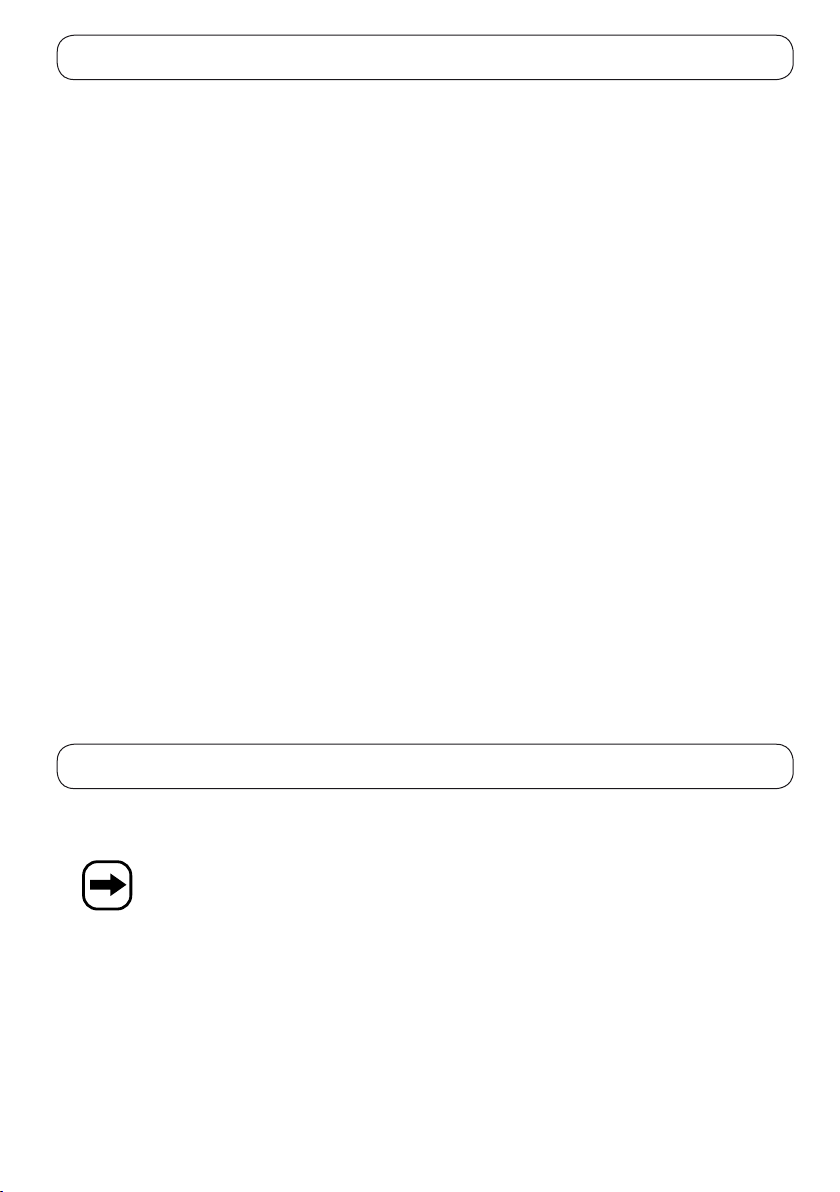
6. Bedienelemente
54. 5 V/DC-Buchse
Erlaubt den Betrieb des DJ-Controllers über eine externe 5 V-Stromquelle (nicht im Lieferumfang enthalten).
55. „BOOTH“-Ausgang
Der sekundäre Cinch-Ausgang.
56. „MASTER“-Ausgang
Der Master-Cinch-Ausgang.
57. „REC“-Ausgang
Der Cinch-Ausgang für die Aufnahme.
58. „PHONO 1 / LINE 1“-Auswahlschalter
Wenn Sie einen Plattenspieler als Quelle wählen, stellen Sie den Schalter auf „PHONO“. Wenn Sie ein anderes Gerät als Quelle wählen, stellen
Sie den Schalter auf „LINE“.
59. Masseschraube für „PHONO 1“
An die Masseschraube wird die Masse des angeschlossenen Plattenspielers angeschlossen. Es handelt sich hierbei nicht um eine
Sicherheitserde.
60. „LINE 1 / PHONO 1“-Cinch-Eingangsbuchse
Für den Anschluss einer Audioquelle über ein Cinch-Kabel (nicht im Lieferumfang enthalten).
61. „LINE 2 / PHONO 2“-Cinch-Eingangsbuchse
Wenn Sie einen Plattenspieler als Quelle wählen, stellen Sie den Schalter auf „PHONO“. Wenn Sie ein anderes Gerät als Quelle wählen, stellen
Sie den Schalter auf „LINE“.
62. „PHONO 2 / LINE 2“-Auswahlschalter
Für den Anschluss einer Audioquelle über ein Cinch-Kabel (nicht im Lieferumfang enthalten).
63. Masseschraube für „PHONO 2“
An die Masseschraube wird die Masse des angeschlossenen Plattenspielers angeschlossen.
7. Anschlüsse
Einschalten des Mischpults
Die Stromversorgung des Mischpults erfolgt entweder über ein externes 5 V/DC-Netzteil (nicht im Lieferumfang enthalten) oder über eine
USB-Stromquelle.
Wenn Sie das Mischpult in Verbindung mit der Computersoftware verwenden, müssen Sie den Computer über ein USB-Kabel
an das Mischpult anschließen.
Anschluss an eine externe 5 V/DC-Stromquelle
Verbinden Sie die 5 V/DC-Stromquelle mit der 5 V/DC-Buchse des DJ-Controllers (54).
Anschluss an eine USB-Stromquelle
Verbinden Sie den USB-Stecker Typ B mit der USB-Buchse Typ B des DJ-Controllers (52). Schließen Sie das andere Ende des Kabels mit dem
USB-Stecker Typ A an eine USB-Stromquelle bzw. einen freien USB-Anschluss Ihres Computers an.
12
Page 16
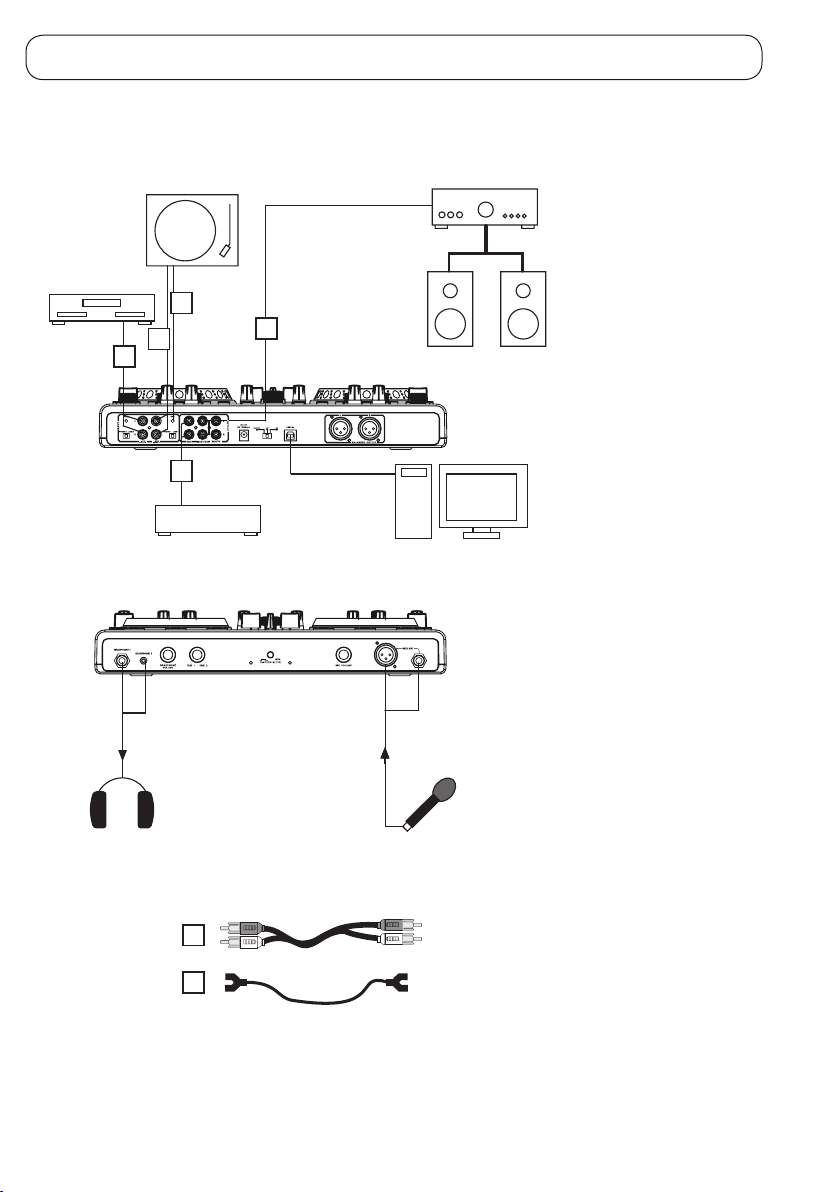
7. Anschlüsse
Anschließen von Audioeingang und Audioausgang
Anschlussbeispiel:
2
3
B
A
A
A
4
A
1
1. Verstärker
2. Plattenspieler
3. Wiedergabegerät
4. Aufnahmegerät
5. Computer
5
A
B
13
Page 17

8. Installation der Software
1. Legen Sie die CD in das CD-ROM-Laufwerk Ihres Computers ein.
2. Wählen Sie je nach verwendetem Betriebssystem den Ordner „PC-Version“ oder „MAC-Version“ aus.
3. Starten Sie die ausführbare Datei (.exe-Datei) oder das Apple Disk-Image (.dmg), und folgen Sie den Bildschirmanweisungen, um Virtual
DJ Limited Edition zu installieren.
4. Ziehen Sie den USB-Stecker nach Abschluss der Installation ab und schließen Sie ihn dann wieder an.
Sollten Sie beim Betrieb der Software Probleme haben, besuchen Sie die Virtual DJ-Website: http://www/virtualdj.com
Das Mischpult kann auch ohne die Virtual DJ-Software genutzt werden. Einige Funktionen stehen dann allerdings nicht zur
Verfügung.
9. Inbetriebnahme
• Achten Sie bei der Aufstellung bzw. Installation des Geräts auf einem Tisch auf ausreichende Belüftung.
• Stellen Sie das Gerät nicht auf weiche Untergründe, wie z.B. Teppiche oder Betten usw.
• Außerdem darf die Luftzirkulation nicht durch Gegenstände wie Zeitschriften, Tischdecken, Vorhänge o. Ä. behindert
werden. Dies verhindert die Wärmeabfuhr des Produkts und kann zur Überhitzung führen (Brandgefahr).
• Bohren Sie keine Löcher in das Mischpult-Gehäuse. Dadurch kann das Gerät beschädigt und in seiner Sicherheit
beeinträchtigt werden.
• Beim Aufstellen des Gerätes ist auf einen sicheren Stand und auf einen stabilen Untergrund zu achten.
• Durch ein Herunterfallen des Mischpults besteht die Gefahr, dass Personen verletzt werden.
• Beachten Sie beim Aufstellen des Gerätes, dass die Anschlusskabel nicht gequetscht oder durch scharfe Kanten
beschädigt werden.
• Verlegen Sie Kabel immer so, dass niemand über diese stolpern oder an ihnen hängenbleiben kann. Es besteht
Verletzungsgefahr.
• Achten Sie bei der Auswahl des Aufstellortes darauf, dass Einstrahlung von direktem, intensivem Sonnenlicht,
Vibrationen, Staub, Hitze, Kälte und Feuchtigkeit vermieden werden.
• Es dürfen sich keine Geräte mit starken elektrischen oder magnetischen Feldern, wie z.B. Transformatoren, Motoren,
schnurlose Telefone, Funkgeräte usw. in direkter Nähe zum Mischpult benden, da diese das Mischpult beeinussen
können.
• Machen Sie sich vor Inbetriebnahme des Geräts mit seinen Funktionen und mit dieser Bedienungsanleitung vertraut.
Überprüfen Sie nochmals sämtliche Anschlüsse. Vermeiden Sie es, über längere Zeiträume hinweg Musik mit
übermäßiger Lautstärke zu hören. Dies gilt besonders für das Hören mit Kopfhörern. Übermäßige Lautstärke kann
Ein- und Ausschalten des Mischpults
Beachten Sie beim Ein- und Ausschalten des Mischpults unbedingt die hier angegebene Reihenfolge, da sonst Lautsprecher oder Verstärker
beschädigt werden könnten.
Einschalten:
1. Überprüfen Sie nochmals sämtliche Anschlüsse.
2. Stellen Sie sicher, dass beide Kanalregler (26), der Master-Lautstärkeregler (16) und der Booth-Lautstärkeregler (41) auf minimale
Lautstärke eingestellt sind (Schieberegler ganz unten, Drehregler ganz nach links).
3. Schalten Sie zuerst die an das Mischpult angeschlossenen Wiedergabegeräte ein.
4. Schalten Sie den DJ-Controller ein, indem Sie den Ein/Aus-Schalter (53) auf „USB“ oder auf „ADAPTOR“ stellen. Die Power-LED (24)
leuchtet auf.
5. Schalten Sie den angeschlossenen Verstärker ein. Das Mischpult ist jetzt betriebsbereit.
Ausschalten:
1. Reduzieren Sie vor dem Ausschalten des Mischpults zunächst die Lautstärke des Verstärkers auf das Minimum.
2. Schalten Sie den Verstärker aus.
3. Schalten Sie dann das Mischpult am Ein/Aus-Schalter (53) aus, und schalten Sie abschließend die Wiedergabegeräte (Plattenspieler,
CD-Player usw.) aus.
4. Wenn Sie das Mischpult längere Zeit nicht benötigen, trennen Sie es vom Netzteil.
zu Gehörschäden führen.
14
Page 18
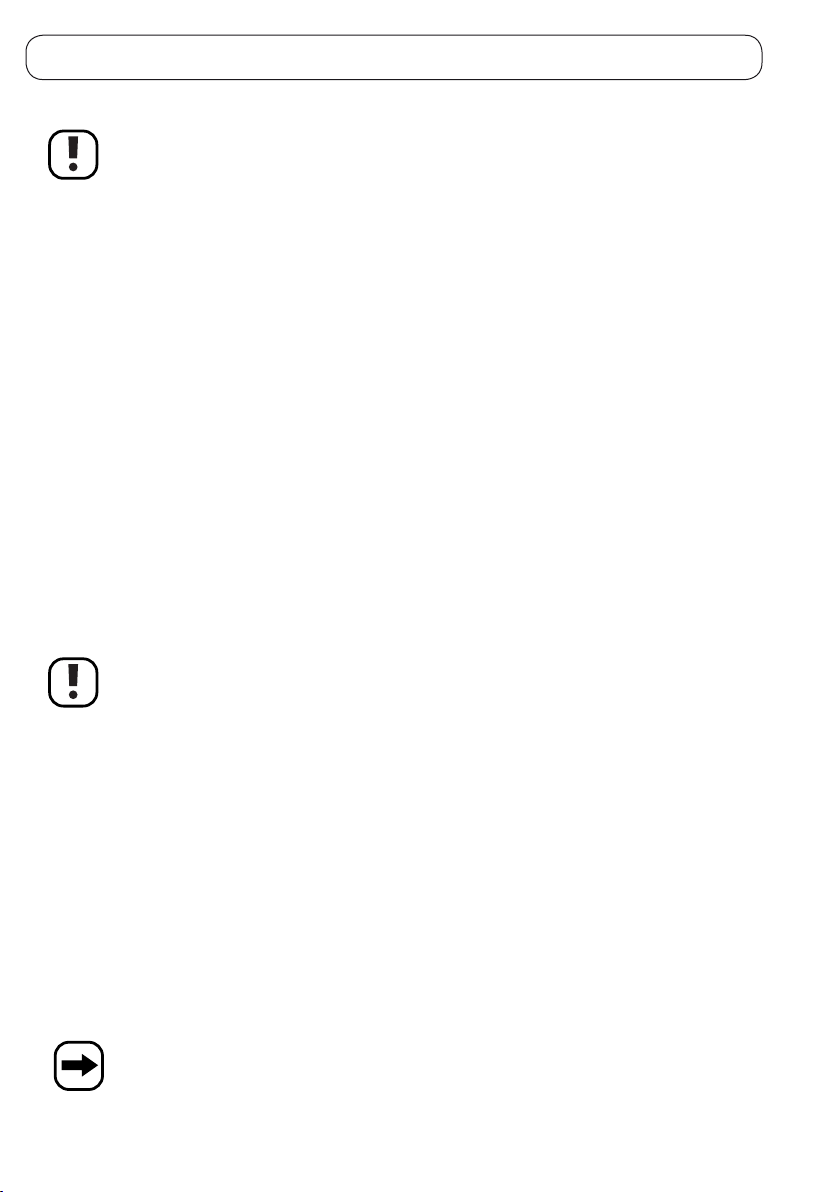
9. Inbetriebnahme
Auswahl des Eingangs
Stellen Sie die Lautstärke mit dem entsprechenden Kanalregler auf das Minimum, bevor Sie mit dem Auswahlschalter
eine neue Eingangsquelle festlegen. Andernfalls könnte aufgrund unterschiedlicher Lautstärken der Eingangsquellen
plötzlich eine übermäßige Lautstärke entstehen.
Wählen Sie mit einem der Auswahlschalter „PHONO / LINE“ (58 / 62) den gewünschten Eingang aus.
Beispiel:
Wenn sich der Schalter „PHONO CD/LINE“ in der Position „PHONO“ bendet, führt dieser Kanal das Signal des Plattenspielers, der an den
PHONO-Anschluss angeschlossen ist. Der LINE-Eingang wird in dieser Schalterposition nicht wiedergegeben. Für die Wiedergabe des LINEEingangs muss der Auswahlschalter „PHONO CD/LINE“ auf die Position „CD/LINE“ gestellt werden.
Festlegen des Eingangspegels
1. Passen Sie mit dem Verstärkungsregler „GAIN“ (8) den Eingang des Mischpults an das Ausgangssignal des angeschlossenen
Wiedergabegeräts an.
2. Drehen Sie dazu den Verstärkungsregler „GAIN“ (8) zunächst ganz nach links.
3. Starten Sie das angeschlossene Wiedergabegerät (z. B. CD-Player).
4. Drehen Sie den Eingangspegel des Mischpults langsam nach oben, indem Sie den Verstärkungsregler „GAIN“ (8) im Uhrzeigersinn drehen,
bis der gewünschte Pegel erreicht ist.
5. Stellen Sie sicher, dass das Signal nicht verzerrt klingt. Reduzieren Sie sonst den Eingangspegel.
6. Die Kanäle sollten alle ungefähr dieselbe Lautstärke haben, damit bei einem Crossfading zwischen den Kanälen keine großen
Lautstärkeunterschiede auftreten, die Sie durch eine Regulierung des Ausgangssignals ausgleichen müssten.
Festlegen des Ausgangspegels
1. Passen Sie mit dem Master-Lautstärkeregler (16) den Ausgang des Mischpults an das Eingangssignal des angeschlossenen Verstärkers
an.
2. Drehen Sie dazu den Master-Lautstärkeregler (16) zunächst ganz nach links.
3. Starten Sie das angeschlossene Wiedergabegerät (z. B. CD-Player).
4. Drehen Sie den Ausgangspegel des Mischpults langsam nach oben, indem Sie den Master-Lautstärkeregler (16) im Uhrzeigersinn
drehen, bis der gewünschte Pegel erreicht ist. Beobachten Sie dabei das VU-Meter (3). Die roten LEDs sollten nicht oder höchstens kurz
aueuchten, weil sonst der angeschlossene Verstärker übermoduliert und das Signal verzerrt werden könnte.
5. Drehen Sie den Master-Lautstärkeregler (16) des angeschlossenen Verstärkers auf eine geeignete Lautstärke.
Stellen Sie sicher, dass die angeschlossenen Lautsprecher und der Verstärker nicht überlastet werden. Die Wiedergabe
sollte in keiner Weise verzerrt sein. Wenn verzerrte Musiksignale zu hören sind, obwohl die Lautstärke am Verstärker
nicht zu hoch geregelt und das Mischpult korrekt eingestellt wurde, schalten Sie das Mischpult sofort aus und prüfen Sie
die Verbindung. Sollte dies nicht die Ursache sein, wenden Sie sich an einen Fachmann.
Crossfading
1. Mit dem Crossfader (25) können Sie zwischen den Kanälen CH1 und CH2 überblenden.
2. Ein Kanal wird ausgeblendet (leiser), während der andere Kanal eingeblendet (lauter) wird.
3. In der mittleren Position werden beide Kanäle gleich laut wiedergegeben.
Einrichten des Mikrofons
1. Drehen Sie den Mikrofon-Lautstärkeregler „MIC VOLUME“ (44) ganz nach links.
2. Sprechen Sie in das Mikrofon.
3. Drehen Sie die Lautstärke des Mikrofons langsam nach oben, indem Sie den Regler „MIC VOLUME“ (44) im Uhrzeigersinn drehen, bis der
gewünschte Pegel erreicht ist.
4. Das Mikrofonsignal wird vom Kanalregler nicht beeinusst.
Verwenden der Virtual DJ-Software
1. Starten Sie das „Virtual DJ“-Programm. Geben Sie beim ersten Mal die Seriennummer ein. Die Seriennummer ist auf die rote Karte in der
CD-Hülle aufgedruckt. Kratzen Sie die silberne Beschichtung ab, um die Seriennummer zu sehen.
Sollten Sie beim Betrieb der Software Probleme haben, besuchen Sie die Virtual DJ-Website: http:// www/virtualdj.com
15
Page 19
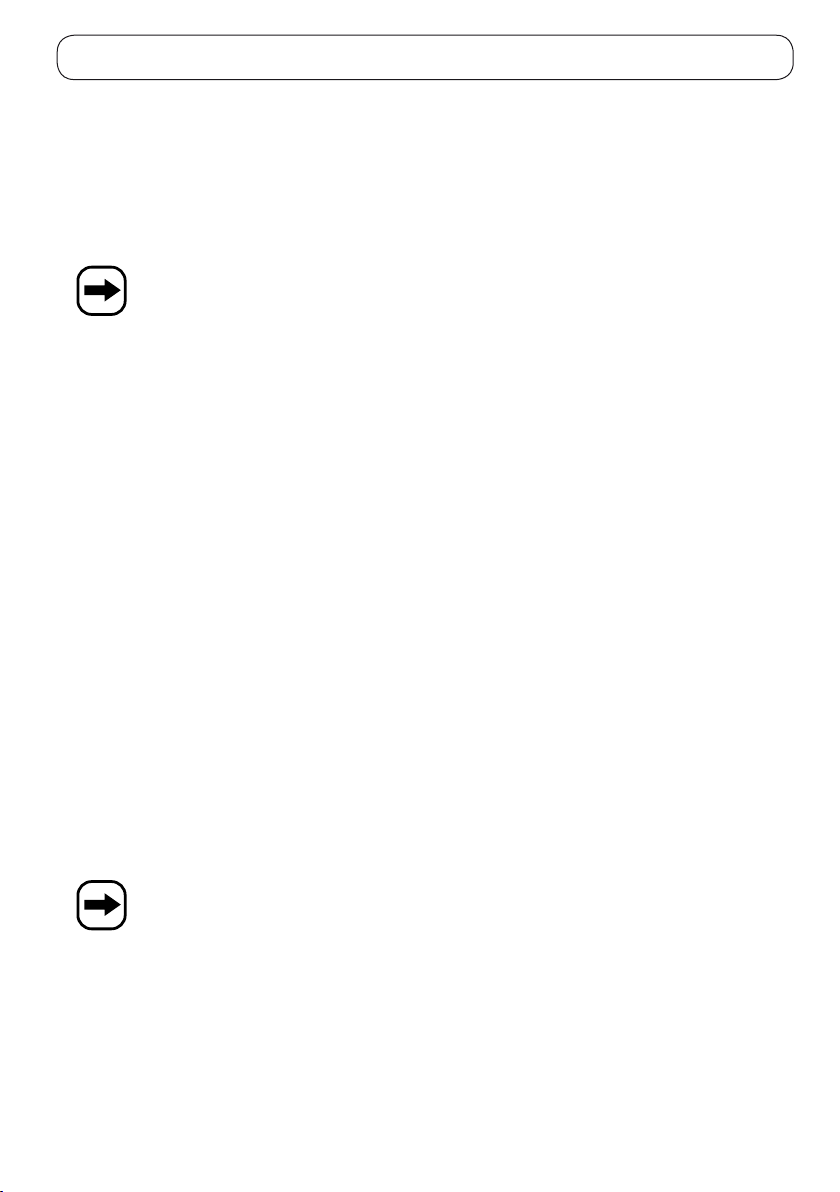
9. Inbetriebnahme
2. Wählen Sie im Programm einen Audioausgabetyp und einen Soundkartentyp.
3. Drehen Sie den Lautstärkeregler des Computers und beide Kanalregler (26) auf Minimum.
4. Wählen Sie die gewünschte Musik aus – entweder mit der Taste „FOLDER OUT“ (6) und dem Auswahlknopf (7) oder mit der BrowserRegisterkarte in der Computer-Benutzeroberäche.
5. Laden Sie die ausgewählte Musik auf das gewünschte Deck, indem Sie die Taste „LOAD A“ bzw. „LOAD B“ (4) drücken. Sie können die
Musik auch über die Browser-Registerkarte auf die Decks laden.
6. Nun können Sie die einzelnen Funktionen des Mischpults ausprobieren.
Verwenden der Kopfhörer / Pre-Listening
Vor dem Anschließen der Kopfhörer müssen Sie die Kopfhörer-Lautstärke auf Minimum drehen (PFL-Lautstärkeregler
„HEADPHONE VOLUME“ (47) ganz nach links). Schließen Sie die Kopfhörer an, setzen Sie sie auf und erhöhen Sie die
Lautstärke wie gewünscht.
1. Verbinden Sie den Kopfhörer mit der Kopfhörerbuchse HEADPHONE 1 (48) / HEADPHONE 2 (49).
2. Klicken Sie in der Virtual DJ-Benutzeroberäche rechts oben auf die Schaltäche „Cong“.
3. Wählen Sie in der linken Spalte des Felds „Outputs“ die Option „HEADPHONES“.
4. Wählen Sie in der linken Spalte des Felds „Sound card“ die Soundkarte Ihres Computers aus.
5. Wählen Sie in der rechten Spalte des Felds „Output“ je nach Art der Soundkarte den gewünschten Ausgang:
6. Wählen Sie in der rechten Spalte des Felds „Sound card“ die Soundkarte aus. Bei zwei Soundkarten ist die obere Soundkarte in der
Die Pre-Listening-Funktion steht nur zur Verfügung, wenn das Mischpult von der Virtual DJ-Software gesteuert wird.
Mono separated Nur ein Audioausgang.
2 cards Ihr System verfügt über zwei Soundkarten.
4-out card Die Soundkarte verfügt über vier Ausgänge.
Mono separated
Master : Left chan / Headphones: Right chan Der linke Kanal des Sound-Ausgangs ist identisch mit dem Master-Audioausgang. Der
Master : Right chan / Headphones: Left chan Der linke Kanal des Sound-Ausgangs ist der Pre-Fade-Listening-Ausgang. Der rechte
2 cards
Master : First card / Headphones : Second card Der Sound-Ausgang der ersten Soundkarte ist identisch mit dem Master-Audioausgang.
Master : Second card / Headphones : First card Der Sound-Ausgang der ersten Soundkarte ist der Pre-Fade-Listening-Ausgang. Der
4-out cards
Master : Front card / Headphones : Rear card Der vordere Ausgangskanal der Soundkarte ist identisch mit dem Master-Audioausgang.
Master : Rear card / Headphones : Front card Der hintere Soundausgang der Soundkarte ist der Pre-Fade-Listening-Ausgang. Der
Master : Front card / Headphones : Centre card Der vordere Ausgangskanal der Soundkarte ist identisch mit dem Master-Audioausgang.
Computer-Benutzeroberäche die erste Soundkarte und die untere die zweite.
rechte Kanal des Sound-Ausgangs ist der Pre-Fade-Listening-Ausgang.
Kanal des Sound-Ausgangs ist identisch mit dem Master-Audioausgang.
Der Sound-Ausgang der zweiten Soundkarte ist der Pre-Fade-Listening-Ausgang.
Sound-Ausgang der zweiten Soundkarte ist identisch mit dem Master-Audioausgang.
Der hintere Ausgangskanal der Soundkarte ist der Pre-Fade-Listening-Ausgang.
vordere Soundausgang der Soundkarte ist identisch mit dem Master-Audioausgang.
Der mittlere Ausgangskanal der Soundkarte ist der Pre-Fade-Listening-Ausgang.
Hinweis: Sie können die Soundkarte „CONTROL HEADPHONE“ (Kopfhörer-Ausgangsbuchse des Mischpults) und die Soundkarte
„CONTROL MAIN“ (Master-Ausgang des Mischpults) auswählen.
7. Passen Sie die PFL-Lautstärke mit dem PFL-Lautstärkeregler „HEADPHONE VOLUME“ (47) an. Durch Drehen im Uhrzeigersinn erhöhen
Sie die Lautstärke, durch Drehen gegen den Uhrzeigersinn reduzieren Sie die Lautstärke.
8. Beim Mischen von Musik können Sie mit dem PFL-Fader (46) zwischen den Kanälen CH1 und CH2 überblenden.
9. Sie können das Eingangssignal hören, ohne dass es auf dem angeschlossenen Verstärker wiedergegeben wird. So können Sie z. B. für das
Crossfading/Mischen den richtigen Startpunkt nden.
16
Page 20
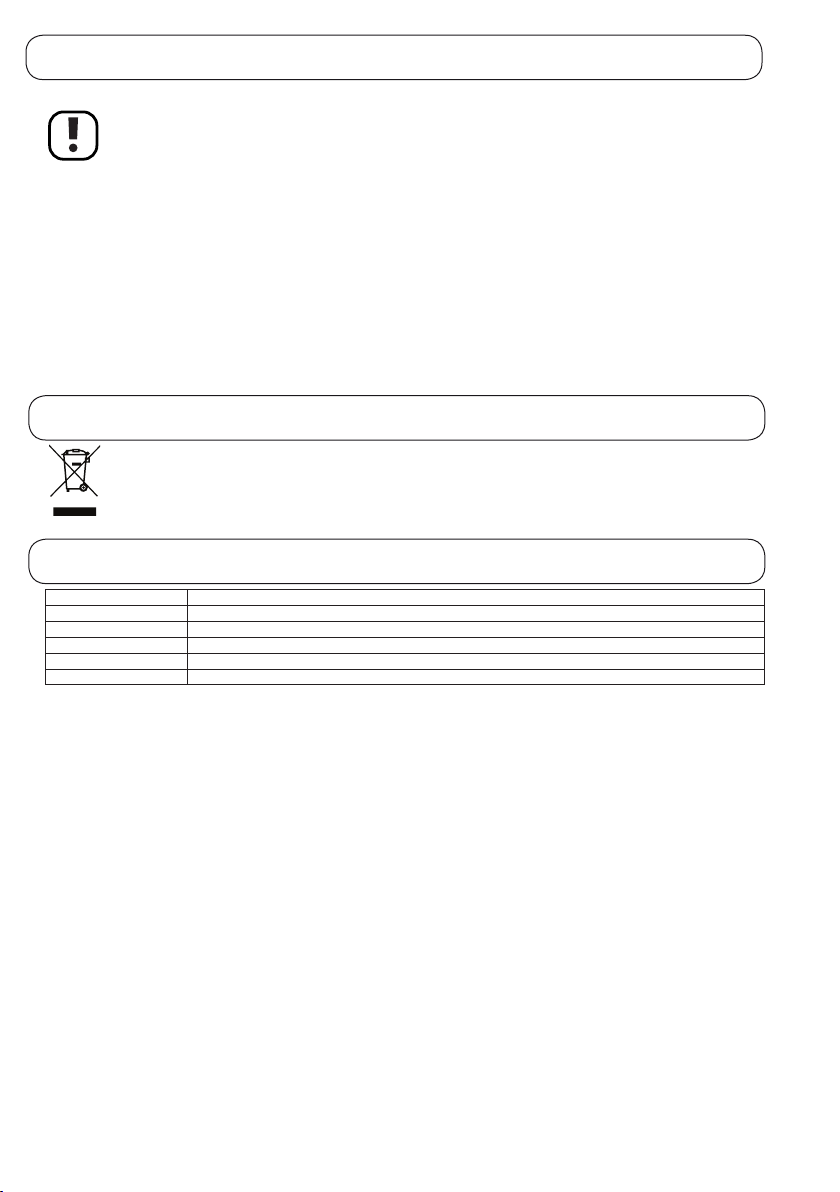
10. Wartung
Bevor Sie das Gerät reinigen oder warten beachten Sie unbedingt folgende Sicherheitshinweise:
• Ziehen Sie den Netzstecker aus der Steckdose .
• Eine Reparatur/ein Öffnen des Gerätes darf nur durch eine Fachkraft erfolgen, die mit den damit verbundenen
Gefahren bzw. einschlägigen Vorschriften vertraut ist.
• Vor einer Wartung oder Instandsetzung müssen alle angeschlossenen Geräte vom Stromnetz getrennt werden.
• Das Gerät ist wartungsfrei, öffnen Sie es deshalb niemals. Durch Öffnen des Gerätes erlischt der Garantieanspruch.
• Äußerlich sollte das Gerät nur mit einem weichen, trockenen Tuch oder Pinsel gereinigt werden. Verwenden Sie auf
keinen Fall aggressive Reinigungsmittel oder chemische Lösungen, da dadurch das Gehäuse angegriffen oder die
Überprüfen Sie regelmäßig die technische Sicherheit des Gerätes, z.B. auf Beschädigung des Gehäuses, des Netzkabels etc.
Wenn anzunehmen ist, dass ein gefahrloser Betrieb nicht mehr möglich ist, so ist das Gerät außer Betrieb zu setzen und gegen unbeabsichtigten
Betrieb zu sichern. Es ist anzunehmen, dass ein gefahrloser Betrieb nicht mehr möglich ist, wenn:
• das Gerät sichtbare Beschädigungen aufweist
• das Gerät nicht mehr arbeitet
• nach längerer Lagerung unter ungünstigen Verhältnissen, oder
• nach schweren Transportbeanspruchungen
Funktion beeinträchtigt werden könnte.
11. Entsorgung
Elektronische Geräte sind Wertstoffe und gehören nicht in den Hausmüll.
Entsorgen Sie das Produkt am Ende seiner Lebensdauer gemäß den geltenden gesetzlichen Bestimmungen.
12. Technische Daten
Betriebsspannung: 5 V/DC
Stromverbrauch: max 1000 mA
Systemvoraussetzung: Windows 2000, XP (32 / 64 bits), Vista™ (32 / 64 bits), 7 (32 / 64 bits), Mac OS 10.6.8
USB-Kabellänge: 144 cm
Abmessungen (B x H x T): 360 x 74 x 260 mm
Gewicht: 1,75 kg
17
Page 21

Table of contents
Table of contents .....................................................................................................................................................................................18
Introduction ..............................................................................................................................................................................................19
1. Intended use ........................................................................................................................................................................................20
2. Features ..............................................................................................................................................................................................20
3. Scope of delivery .................................................................................................................................................................................20
4. Explanation of symbols ........................................................................................................................................................................20
5. Safety instructions ...............................................................................................................................................................................21
6. Operating Elements .............................................................................................................................................................................22
7. Connections .........................................................................................................................................................................................26
8. Installing the software ..........................................................................................................................................................................28
9. Operation .............................................................................................................................................................................................28
10. Maintenance ......................................................................................................................................................................................31
11. Disposal .............................................................................................................................................................................................31
12. Technical data ....................................................................................................................................................................................31
18
Page 22

Introduction
Dear customer,
Thank you for purchasing this product.
This product meets the requirements of current European and national guidelines.
We kindly request the user to follow the operating instructions to preserve this condition and to ensure safe operation!
Please read the operating instructions completely and observe the safety and operating instructions before using the product.
All company names and product designations contained herein are trademarks of the respective owners. All rights are reserved.
For a fast response of you technical enquiries please use the email address listed below:
Germany: Tel. no.: +49 9604 / 40 88 80
Fax. no.: +49 9604 / 40 88 48
e-mail: tkb@conrad.de
Mon. to Thur. 8.00am to 4.30pm,
Fri. 8.00am to 2.00pm
19
Page 23

1. Intended use
The “McCrypt MIDI-7 DJ Controller” has a range of applications that include use in the home as well as in semi-professional music systems. The
device is used to mix and regulate low-level audio signals and can be connected to a personal computer via USB. This product is powered by
USB or a 5 V/DC optional power supply (not included). Use is only permitted in a dry indoor environment, so not outside. Contact with moisture
has to be avoided at all costs.
For reasons of safety and licensing (CE) it is not allowed to alter respectively modify the product. Another use than the one described above
leads to damages to the product and is also associated with dangers like short circuit, re, electric shock, etc. The entire product may not be
altered respectively modied and the casing may not be opened. The safety notices have to be observed under all circumstances!
2. Features
• USB connections • Cue function
• 2 Multi-function jog wheels with scratch / search function • ±100 % pitch
• Loop/reloop function • Brightly lit keys
3. Scope of delivery
• MIDI-7 DJ controller
• CD (Virtual DJ software)
• USB connection cable
• Operating instructions
4. Explanation of symbols
The lightning symbol is intended to warn of the risk of mortal electric shock or the impairment of the device’s electric safety.
Never open the device!
The exclamation mark indicates important notes in these operating instructions that should strictly be observed.
The “arrow” symbol indicates special information and advice on operating the device.
The device must be operated in enclosed and dry rooms only.
20
Page 24

5. Safety instructions
The guarantee will be void if damage is incurred resulting from non-compliance with these operating instructions. We do
not assume liability for any resulting damage.
Caution! The product can be damaged if overloaded. In such in case the warranty/guarantee is voided.
We do not assume liability for damage to property or personal injury caused by improper use or failure to observe the
safety instructions. In such cases the warranty/guarantee is voided.
• The unauthorized conversion and/or modication of the product is inadmissible for safety and approval reasons (CE).
• All persons operating, installing, setting up, commissioning or servicing this mixer must be trained and qualied accordingly and observe
these operating instructions.
• This product is not a toy, it is not suitable for children. Children cannot judge the dangers involved when handling electrical devices.
• Never place containers containing liquids, e.g. glasses, buckets, vases or plants on the device or in its vicinity. Liquids could get into the
device and impair the electrical safety. There is also a great risk of re or a fatal electric shock. If this is the case, rst de-energize the
respective socket (e.g. switch off circuit breaker) and then pull the mains cable from the socket. Disconnect all cables from the device.
Then, the product must not be operated any longer. Take it to a specialist workshop.
• Do not expose the device to high temperatures, dripping or splashing water, strong vibrations or heavy mechanical stress.
• Do not place open sources of re, such as burning candles, on or directly next to the device.
• Do not operate the device unattended.
• Only use the device in moderate climate and avoid tropical environments.
• Do not leave packaging material lying around unattended. It may become a dangerous toy for children.
• In commercial institutions, the accident prevention regulations of the Employer’s Liability Insurance Association for Electrical Systems and
Operating Materials are to be observed.
• Do not listen to excessively loud music for a long period of time. This may damage your hearing.
• Also observe the safety and operating instructions of any other devices connected to the mixer.
• To make sure the device is set up properly, observe these operating instructions.
• If you are not sure about the correct connection, or if questions arise which are not covered by these operating instructions, please do not
hesitate to contact our technical support or another qualied specialist.
• Consult an expert when in doubt about the mode of operation, safety or connection of the device.
• Please also observe the safety and operating instructions of any other devices which are connected to the product.
• The fader and dial controls must not come into contact with contact spray or other lubricants. They may run smoother, but will no longer
have proper contact and will therefore be unusable. This will render the warranty null and void!
• If you hear distorted music signals even though the volume on the amplier has not been set too high and the mixer has been set correctly,
switch off the mixer immediately and check the connection.
21
Page 25

6. Operating Elements
See fold-out page.
1. “SYNC” button
The button is for synchronizing to the opposite deck’s tempo.
• Press “Sync” while the song is paused, and only the pitch will be adjusted.
• Press “Sync” while the song is playing, and the beats will also be smoothly aligned.
2. “EFFECT ON” button
Turn on the selected effect by pressing this button.
3. “EFFECT SELECTOR”
Select your desired effect by pressing this button.
4. “LOAD A” / “LOAD B” button
Press to load the selected music to the deck. Press “LOAD A” to load the music on the A deck (left deck) and press “LOAD B” to load the music
on the B deck (right deck). Use the selection knob or the software interface to select your desired music.
5. VU meter
The VU meter shows the current output of the respective deck.
6. “FOLDER OUT” button
• In the folder tree, click to expand or collapse a folder.
• In the le list, click to move the cursor back to the folder tree.
7. Selection knob
• Press it to switch to the le browser tab.
• Turn it to move the cursor highlight up or down.
• In the folder tree, click to move the cursor to the le list.
8. “GAIN” control knob
Turn to adjust the gain of the music of the deck. Turn it clockwise to increase the gain, turn it anti-clockwise to reduce the gain.
9. “HIGH” Treble tone equalizer
Turn to adjust the treble tone of the music of the deck. Turn it clockwise to increase the treble tone, turn it anti-clockwise to reduce the treble
tone.
10. “MID” Middle tone equalizer
Turn to adjust the middle tone of the music of the mixer. Turn it clockwise to increase the middle tone, turn it anti-clockwise to reduce the
middle tone.
11. “LOW” Bass tone equalizer
Turn to adjust the bass tone of the music of the deck. Turn it clockwise to increase the bass tone, turn it anti-clockwise to reduce the bass tone.
12. Loop shift button (shorten)
Halve the loop length - the minimum length of a loop is one computer beat grid (CBG).
13. “LOOP IN” button
Mark the start point of a loop.
22
Page 26
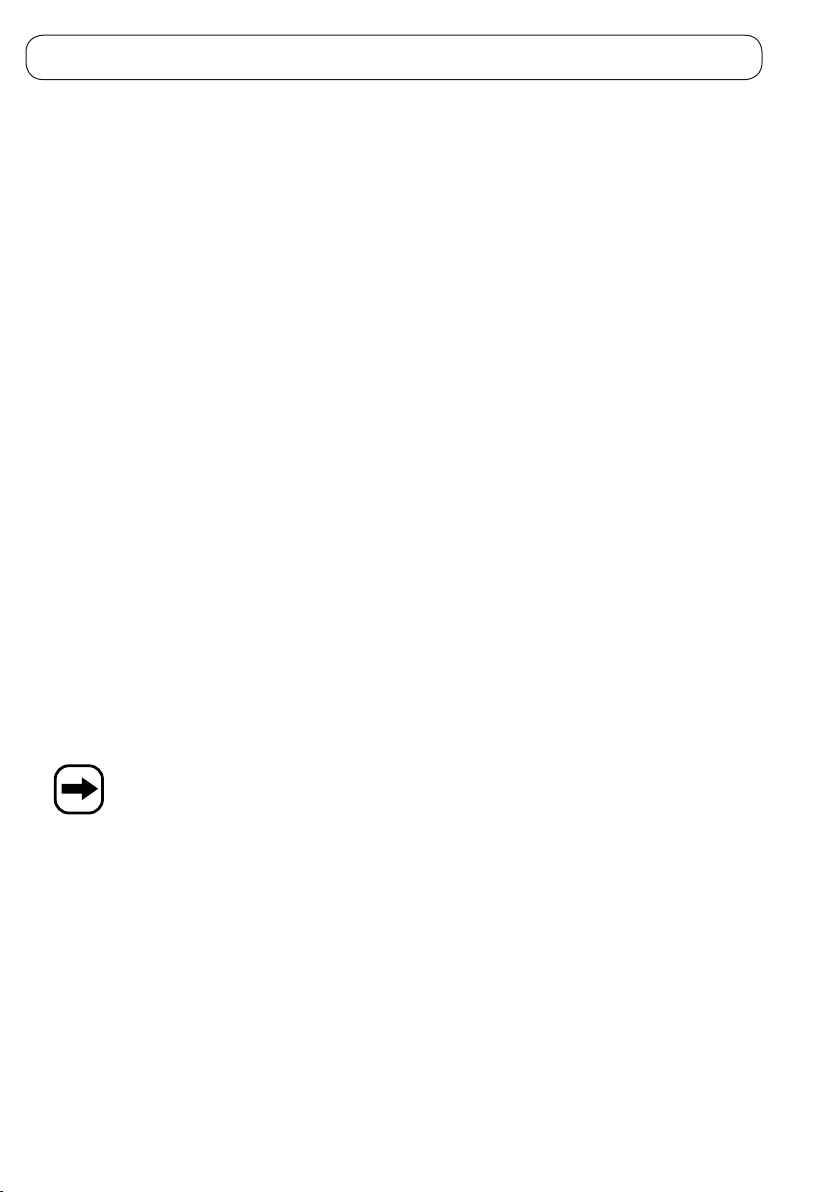
6. Operating Elements
14. “LOOP OUT” button
Mark the end point of a loop and start looping. Press it again to quit the loop.
15. Loop shift button (lengthen)
Double the loop length - the maximum length of a loop is 32 CBG.
16. Master volume knob
Control the overall output signal volume. Turn it clockwise to increase the volume, turn it anti-clockwise to reduce the volume.
17. “MASTER TEMPO” button
When the button is pressed, the keylock function is enabled. The pitch of the song does not change the tone of the track. Keylock can be
enabled at any point along the pitch range to maintain the desired tone at that pitch while still being able to further adjust the pitch. When
disabled, the tone changes based on the pitch used, so slower pitch = slower deeper tone, and faster pitch = faster higher sounding tone.
18. “PITCH” button
The pitch button allows you to change the adjustable pitch range from ±6 % to ±100 %.
19. Pitch slider
Adjust the pitch within the pitch ranged.
20. “BEND +” button
21. “BEND -” button
The two pitch buttons are used to temporarily change the speed of the track playing. This is useful when you want to make a quick adjustment
to a track if the beat of the track is not exactly matching up with the beat of the track playing on the other deck. The speed will be affected as
long as you are pressing down “Bend +” or “Bend -“.
22. “HOT CUE” buttons
Use the three buttons to set cue points. The rst time you press on one of these buttons, a cue point will be set. At any time press on the
corresponding button and the track jumps back to that cue point. To set a new cue point for the hot cue, right-click the corresponding hot cue
button in the computer interface. If you want to delete a cue point, right-click on its icon in the waveform display of the computer interface,
and select “delete”. Lock Image shows that the Smart Cue feature is activated. When smart cue is activated, songs are automatically resynchronized when jumped to a new position or cue.
You cannot remove a cue point if you are using the mixer standalone (without using a computer software).
23. Touch jog wheel
The touch jog wheel is used for scratching or searching.
24. Power LED
Lights up when the DJ controller is on.
25. Cross fader
The cross fader is used to cross-fade between the channels CH1 and CH2, i.e. one channel is faded out (becomes quieter) while the other
channel is faded in (becomes louder).
When the cross fader is in the middle position, channels CH1 and CH2 are played at the same volume.
26. Channel fader
These vertical faders allow you to adjust the audio signal of the individual channel.
23
Page 27

6. Operating Elements
27. Play button
Play the music loaded on the deck.
28. Pause button
Pause the music playing on the deck.
29. “CUE” button
Returns and pauses the music at the last hot cue point. Refer to the “HOT CUE” button (22) to set a cue point. Alternatively, you may set it by
pausing the song, seeking the desired position, and then pressing on the “Cue” button. Then the last selected cue point will be repositioned.
A right-click on the “Cue” button in the computer interface will set a cue point while the track is playing. Once on the cue point, pressing and
holding down “Cue” will temporarily play this point. To delete a cue point, right-click on its icon on the Waveform display, and select “delete”.
You cannot remove a cue point if you are using the mixer standalone (without using a computer software).
30. PC / LINE button
Press the button to switch the input source of the channel to PC / LINE.
31. Pre-fader level button
If the PFL button is pressed, the program sends the pre-fader level of the audio source to the cue section for headphone monitoring.
32. Touch jog wheel sensor LED
Lights when the touch jog wheel is touched.
33. “SCRATCH” button
Press to turn on / off the scratch function of the touch jog wheel. Noted that the touch jog wheel cannot be used for scratching and searching
at the same time.
34. “SEARCH” button
Press to turn on / off the searching function of the touch jog wheel. With the search function, you can go to a specic point in the music on the
deck easily by turning the touch jog wheel.
35. Sampler play button
Press to play the selected sampler. The sampler drop down box in the computer interface lights up green when the sampler is playing. To stop
playing it, click the sampler drop-down box in the computer interface. The drop-down box will be dimmed and the sampler will stop.
36. Sampler volume adjusting knob
Adjust the gain level of the selected sampler.
37. Sampler selection knob
Select a sampler. The corresponding sampler display LED lights when the sampler is being selected. The name of the sampler is also shown
in the computer interface.
38. Sampler display LED
The maximum number of samplers stored in the system is 12. The corresponding sampler display LED lights when the sampler is being selected.
39. Effect parameter 2 adjustment knob
Adjust the second parameter (if any) of the selected effect.
24
Page 28

6. Operating Elements
40. Effect Parameter 1 adjustment knob
Adjust the rst parameter (if any) of the selected effect.
41. Booth volume adjustment knob “BOOTH VOLUME”
Control the booth output signal volume. Turn it clockwise to increase the volume, turn it anti-clockwise to reduce the volume.
42. 6.3 mm midi microphone input jack
Input jack for connecting DJ microphones via a 6.3 mm plug.
43. XLR midi microphone input jack
Input jack for connecting DJ microphones via a XLR plug.
44. “MIC VOLUME”
Control the microphone input volume. Turn it clockwise to increase the volume, turn it anti-clockwise to reduce the volume.
45. Cross Fader curve volume control “X-FADER SLOPE”
Turn in an anti-clockwise direction for a smooth cross fade. Turn it in a clockwise direction for a sharp cross fade.
46. PFL fader
The PFL fader is used to cross-fade the PFL output between the channels CH1 and CH2, i.e. one channel is faded out (becomes quieter) while
the other channel is faded in (becomes louder).
When the cross fader is in the middle position, channels CH1 and CH2 are played at the same volume.
Turn the fader in an anti-clockwise direction (towards CUE 1) to fade into CH1; turn the fader in a clockwise direction (towards CUE 2) to fade
into CH2.
47. PFL volume control “HEADPHONE VOLUME”
Control the PFL output volume. Turn it clockwise to increase the volume, turn it anti-clockwise to reduce the volume.
48. 3.5 mm headphone jack “HEADPHONE 2”
Insert a 3.5 mm headphone for pre-fade listening.
49. 6.3 mm headphone jack “HEADPHONE 1”
Insert a 6.3 mm headphone for pre-fade listening.
50. Master balanced XLR output R
51. Master balanced XLR output L
The master balanced XLR output. (L for left channel and R for right channel)
52. USB Type B socket
53. Power switch
You may select the USB as the power source or use an external 5 V power source (not included).
54. 5 V/DC socket
Allows you to power the DJ controller via an external 5 V power source (not included).
55. “BOOTH” output
The secondary cinch output.
25
Page 29

6. Operating Elements
56. “MASTER” output
The master cinch output.
57. “REC” output
The cinch output for recording.
58. “PHONO 1 / LINE 1” selection switch
If you are connecting a turntable as an input, switch it to “PHONO”. If you are connecting to other audio devices, switch it to LINE.
59. Grounding screw for “PHONO 1”
The grounding screw is designed for connecting the earth of the connected turntable. Note that this is not a safety earth.
60. “LINE 1 / PHONO 1” cinch input socket
The socket is for connecting the audio input with a cinch cable (not included).
61. “LINE 2 / PHONO 2” cinch input socket
If you are connecting a turntable as an input, switch it to “PHONO”. If you are connecting to other audio devices, switch it to LINE.
62. “PHONO 2 / LINE 2” selection switch
The socket is for connecting the audio input with a cinch cable (not included).
63. Grounding screw for “PHONO 2”
The grounding screw is designed for connecting the earth of the connected turntable. Note that this is not a safety earth.
7. Connections
Power up the mixer
The mixer can be powered up by an external 5 V/DC power source (not included) or by a USB power source.
Note that if you are using the mixer with a computer software. You must connect the computer to the mixer with the USB cable.
Connecting to an external 5 V/DC power source
Connect the 5 V/DC power source to the DJ controller 5 V/DC socket (54).
Connecting to a USB power source
Connect the USB type B plug to the DJ controller USB Type B socket (52). Connect the other end of the cable with the USB type A plug, to a
USB power source / a vacant port on your computer.
26
Page 30

7. Connections
Connecting audio input / output
Connection example:
3
B
A
A
A
4
1
2
1. Amplier
2. Turntable
3. Playback device
4. Recording device
5. Computer
A
5
A
B
27
Page 31

8. Installing the software
1. Insert the CD into the CD-ROM of your computer.
2. Select the folder “PC version” or “MAC version” according to your operation system.
3. Run the executable le (.exe le) or the Apple disk image (.dmg) and follow the on-screen instructions to install the Virtual DJ limited edition.
4. When the installation is nished, unplug the USB plug and then reconnect it.
Should you have any problem in operating the software, visit the Virtual DJ website: http:// www/virtualdj.com
The mixer can be operated without the Virtual DJ software, but some of the functions cannot be used.
9. Operation
• When setting the device up or installing it on a desk ensure there is sufcient ventilation.
• Do not place the device on soft surfaces, such as a carpet or a bed etc.
• Moreover, the air circulation must not be obstructed by such objects as magazines, tablecloths or the like. This stops
the heat dissipation of the product and can lead to overheating (re hazard).
• Do not drill any holes in the mixing desk case. The device may otherwise be damaged and this could impair its safety.
• When setting up the device, it is important to pay attention to a secure position and a rm surface.
• If the mixing desk falls it could injure people.
• During set up or installation of the device, make sure the connecting cables are neither jammed nor damaged by
sharp edges.
• Only place cables in a way so that nobody could fall over them or get caught by them. Risk of injury.
• When selecting a location, make sure it is not exposed to direct, intensive sunlight, vibrations, dust, heat, cold or
humidity.
• No devices with strong electric or magnetic elds such as transformers, motors, cordless phones, radio devices etc.
must be in the direct proximity of the mixing desk, since they may interfere with the mixing desk.
• Do not operate the device until you have familiarised yourself with the functions and this operating manual. Check
again that all connections are correct. You should not listen to music at an excessive volume over a longer period of
Switching the mixer on and off
Not observing the following sequence when switching the mixer on and off could damage the loudspeakers or the amplier.
Switching on:
1. Check again that all connections are correct.
2. Make sure that all channel faders (26), master volume knob (16) and booth volume adjustment knob (41) are set to the minimum volume
(slide channel fader right to the bottom / turn the knobs to the left stop position).
3. First switch on the playback devices that are connected to the mixer.
4. Turn on the DJ controller by switching the power switch (53) to either “USB” or “ADAPTOR”. The POWER LED (24) will light up.
5. Switch on the connected amplier. The mixer is now ready to use.
Switching off:
1. To switch off the mixer, rst turn the volume on the amplier back to the minimum setting.
2. Switch off the amplier.
3. Then switch off the mixer using the power switch (53) and then switch off the playback devices (turntable, CD player etc.).
4. If you do not require the mixer for a longer period, remove the plug-in power unit from the socket.
time. This applies especially when listening to music with headphones. Excessive volume can cause hearing loss.
28
Page 32

9. Operation
Select input
Minimise the volume using the corresponding channel fader before an input selection switch is changed over. Due to the
different volumes of the input sources, this could otherwise result in sudden, excessive volume.
Select the required inputs using the “PHONO / LINE” selection switch (58 / 62).
Example:
When the PHONO CD/LINE switch is in the position PHONO it means that the signal of the turntable on the PHONO jacks is applied at that
channel. The LINE input is not reproduced in this switch position. To reproduce the LINE input, the PHONO CD/LINE input selection switch has
to be switched to position CD/LINE.
Set input level
1. Using the “GAIN” control knobs (8), adjust the mixer input to the output signal of the connected playback device.
2. Set the “GAIN” control knobs (8) to the left stop position.
3. Start the connected playback device, e.g. CD player.
4. Slowly increase the input sensitivity of the mixer by turning the “GAIN” control knobs (8) in a clockwise direction until the desired level is reached.
5. Make sure that the signal does not sound distorted. If this occurs, reduce the input level.
6. The channels should all have about the same volume so that when cross-fading between the channels, no great differences in volume arise
and you thus have to regulate the output signal.
Set output level
1. Using the master volume control (16), adjust the mixer output to the input of the connected amplier.
2. Set the master volume control (16) to the left stop position.
3. Start the connected playback device, e.g. CD player.
4. Slowly increase the output level of the mixer by turning the master volume control (16) in a clockwise direction until the desired level is
reached. Observe here the VU meter (3); the red light-emitting diodes should not light up or should do so only briey as otherwise the
connected amplier can be over-modulated and the signal distorted.
5. Turn the master volume knob (16) of the connected amplier to a suitable volume.
Make sure that the connected loudspeakers and the amplier are not overloaded. The playback should not be distorted
in any way. If distorted music signals can be heard although the volume on the amplier has not been set too high and
the mixer has been set correctly, switch off the mixer immediately and check the connection. If you can nd no fault in
the connection, please contact a specialist.
Cross-fading
1. Use the cross fader (25) to cross-fade between the signals of channels CH1 and CH2.
2. One channel is faded out by operating the cross fader (25) (becomes quieter), while the other channel is faded in (becomes louder).
3. In the central position, both channels are reproduced equally.
Setting the microphone
1. Set the “MIC VOLUME” (44) to the left stop position.
2. Speak into the microphone.
3. Slowly increase the volume of the microphone by turning the “MIC VOLUME” (44) in a clockwise direction until the desired level is reached.
4. The microphone signal is not inuenced by the channel fader.
Using the Virtual DJ software
1. Run the “Virtual DJ” program. Enter the serial number provided for the rst time. The serial number is printed on the red card inside the CD
jewel case. You need to scratch off the silver coating to see the serial number.
Should you have any problem in operating the software, visit the Virtual DJ website: http:// www/virtualdj.com
2. Select an audio output type and sound card type in the program.
3. Turn the volume control of your computer and the two channel faders (26) all the way down.
4. Select the desired music by using the “FOLDER OUT” button (6) and the selection knob (7) or using the browser tab on the computer
interface.
29
Page 33

9. Operation
5. Load the selected music by pressing the load buttons (4) (“LOAD A” or “LOAD B”) to load the music to the corresponding deck. You can load
the music by dragging the music from the browser tab to the decks.
6. Now you can try out the individual functions of the mixing desk.
Using the headphones / pre-listening
Before plugging in or putting on the headphones, always turn the headphone volume to the minimum (turn PFL volume control
“HEADPHONE VOLUME” (47) to the left stop position) rst. Increase the volume to a level that is comfortable for you only after
you have put the headphones on.
1. Plug the set of headphones into the headphone jack HEADPHONE 1 (48) / HEADPHONE 2 (49).
2. Click on the “Cong” button located on the top right hand corner of the Virtual DJ software interface.
3. Select “HEADPHONES” in the left column of the “Outputs” eld.
4. Select the sound card type of your computer in the left column of the “Sound card” eld.
5. Select your desired output, depending upon your sound card type, in the right column of the “Output” eld:
6. Select the sound card from the right column of the “Sound card” eld. If you are using two sound card, the upper one in the computer
The pre-listening function can only be used when the mixer is controlled by the Virtual DJ software.
Mono separated Only one audio output.
2 cards There are two sound card in your system.
4-out card The sound card provides four output.
Mono separated
Master : Left chan / Headphones: Right chan The left channel of the sound output will be the same as the master audio output; the right
Master : Right chan / Headphones: Left chan The left channel of the sound output will be the pre-fade listening output; the right channel
2 cards
Master : First card / Headphones : Second card The sound output from the rst sound card will be the same as the master audio output;
Master : Second card / Headphones : First card The sound output from the rst sound card will be the pre-fade listening output; the sound
4-out cards
Master : Front card / Headphones : Rear card The front channel output of the sound card will be the same as the master audio output;
Master : Rear card / Headphones : Front card The rear sound output of the sound card will be the pre-fade listening output; the front
Master : Front card / Headphones : Centre card The front channel output of the sound card will be the same as the master audio output;
interface is the rst sound card and the lower one is the second sound card.
channel of the sound output will be the pre-fade listening output.
of the sound output will be the same as the master audio output.
the sound output from the second sound card will be the pre-fade listening output.
output from the second sound will be the same as the master audio output.
the rear sound output of the sound card will be the pre-fade listening output.
sound output of the sound will be the same as the master audio output.
the centre sound output of the sound will be the pre-fade listening output.
Note that you can choose the sound card “CONTROL HEADPHONE” (the headphone output jack of the mixer) and the sound card
“CONTROL MAIN” (the master output of the mixer).
7. Adjust the PFL volume by turning the PFL volume control “HEADPHONE VOLUME” (47). Turn it clockwise to increase the volume, turn it
anti-clockwise to reduce the volume.
8. During music mixing, turn the PFL fader (46) to fade between music from CH 1 / CH 2.
9. You can listen to the input signal without it being reproduced on the connected amplier. This will enable you, for example in cross-fading/
mixing, to nd the correct starting point.
30
Page 34

10. Maintenance
Make sure you observe the following safety notices prior to cleaning or servicing the product:
• Always pull the power plug out of the socket!
• Repairs/opening the device may only be carried out by experts who are familiar with the associated risks and also the
pertinent regulations. You have to disconnect all connected devices from the mains prior to performing maintenance
or repair work.
• The device is maintenance-free and may not be opened! The guarantee expires when you open the device.
• Only clean the outside of the device with a soft, dry cloth or a brush. Do not use any aggressive cleaning agents or
Check the technical safety of the device at regular intervals, e.g. for damages of the casing, the power cable, etc. If safe operation can no longer
be assured, take the device out of operation and protect it from being used again accidentally! Safe operation can no longer be assumed if:
• the device shows visible damage,
• the device no longer functions
• after long storage under adverse conditions or
• after heavy transport strain.
chemical solutions as these may damage the surface of the device or impair its function.
11. Disposal
Electronic devices are recyclable waste and must not be disposed of in the household waste.
At the end of its service life, dispose of the product according to the relevant statutory regulations.
12. Technical data
Operating voltage: 5 V/DC
Current consumption: max 1000 mA
System requirement: Windows 2000, XP (32 / 64 bits), Vista™ (32 / 64 bits), 7 (32 / 64 bits), Mac OS 10.6.8
USB cable length: 144 cm
Dimensions (W x H x D): 360 x 74 x 260 mm
Weight: 1.75 kg
31
Page 35

Table de Matière
Table de Matière ......................................................................................................................................................................................32
Introduction ..............................................................................................................................................................................................33
1. Utilisation conforme .............................................................................................................................................................................34
2. Caractéristiques ...................................................................................................................................................................................34
3. Contenu de l’emballage .......................................................................................................................................................................34
4. Explication des symboles ....................................................................................................................................................................34
5. Consignes des sécurité .......................................................................................................................................................................35
6. Éléments de connexion et de réglage .................................................................................................................................................36
7. Connexions ..........................................................................................................................................................................................40
8. Installation du logiciel ..........................................................................................................................................................................42
9. Fonctionnement ...................................................................................................................................................................................42
10. Maintenance ......................................................................................................................................................................................45
11. Elimination .........................................................................................................................................................................................45
12. Caractéristiques techniques ..............................................................................................................................................................45
32
Page 36

Introduction
Chère cliente, cher client,
Nous vous remercions de l’achat du présent produit.
Le produit est conforme aux exigences des directives nationales et européennes en vigueur.
An de maintenir l’appareil en bon état et d’en assurer l’exploitation sans risques, l’utilisateur doit absolument tenir compte de ce mode d’emploi !
Avant l’utilisation de ce produit, lisez attentivement le mode d’emploi entier et respectez toutes les instructions d’utilisation et consignes de
sécurité.
Tous les noms d’entreprises et appellations de produits contenus dans ce mode d’emploi sont des marques déposées des propriétaires
correspondants. Tous droits réservés.
Pour toutes questions, adressez vous à notre service conseil technique
France: Tél.: 0 892 897 777
Suisse: Tél.: 0848/80 12 88
Fax: 0 892 896 002
e-mail: support@conrad.fr
du lundi au vendredi de 8h00 à 18h00
le samedi de 8h00 à 12h00
Fax: 0848/80 12 89
e-mail: support@conrad.ch
du lundi au vendredi de 8h00 à 12h00, 13h00 à 17h00
33
Page 37

1. Utilisation conforme
Le « McCrypt MIDI-7 DJ Controller » dispose d’une série d’applications permettant aussi bien une utilisation en sonorisation personnelle que
semi-professionnelle. L’appareil sert à mixer et à régler les signaux audio à faible niveau et peut être relié à un ordinateur personnel via USB.
Ce produit est alimenté par USB ou par une alimentation 5 V/CC optionnelle (non fournie). Il ne doit être utilisé qu’à l’intérieur et au sec et il
n’est pas permis de l’utiliser à l’extérieur. Évitez à tout moment le contact avec l’humidité.
Toute transformation et/ou modication non autorisée de l’appareil sont interdites pour des raisons de sécurité et d’homologation (CE). Toute
utilisation autre que celle décrite précédemment provoque l’endommagement de ce produit. De plus, elle entraîne des risques de court-circuit,
d’incendie, d’élec trocution, etc. Toute transformation ou modifcation de l’ensemble de l’appareil est interdite. Il est interdit d’ouvrir le boîtier. Les
consignes de sécurité doivent impérativement être respectées !
2. Caractéristiques
• ports USB • Fonction cue
• 2 jog-wheels multifonctions avec fonction scratch • ±100 % pitch
• Fonction loop/reloop • Touches très lumineuses
3. Contenu de l’emballage
• Contrôleur MIDI-7 DJ
• CD (Logiciel Virtual DJ)
• Câble de connexion USB
• Mode d’emploi
4. Explication des symboles
Le symbole de l’éclair avertit l’usager de la présence de tension non isolée sufsamment puissante pour présenter un risque de
choc électrique pour les personnes.
Le point d’exclamation précède, dans ce mode d’emploi, des indications importantes qui doivent être impérativement
respectées.
Le symbole « èche » renvoie à des informations spéciales et à des conseils sur le fonctionnement de l’appareil.
L’appareil est uniquement autorisé pour fonctionner dans des pièces sèches.
34
Page 38

5. Consignes des sécurité
Tout dommage résultant d’un non-respect du présent mode d’emploi entraîne l’annulation de la garantie ! Nous déclinons
toute responsabilité pour d’éventuels dommages consécutifs.
Attention, en cas de surcharge, le produit sera/peut être endommagé. De tels cas entraînent l’annulation de la garantie.
De même, le constructeur n’assume aucune responsabilité en cas de dommages matériels ou corporels résultant d’une
utilisation de l’appareil non conforme aux spécications ou d’un non-respect des présentes instructions. De tels cas
entraîne l’annulation de la garantie.
• Pour des raisons de sécurité et d’homologation (CE), les transformations et/ou modications du produit réalisées à titre individuel sont
interdites.
• Toute personne susceptible d´utilise, de monter, d´installer, de mettre la table de mixage en service ou d´effectuer l´entretien doit être
formée et qualiée en conséquence et respecter la notice d´utilisation.
• Le produit n’est pas un jouet, ne le laissez pas à la portée des enfants. Les enfants ne sont pas en mesure d’évaluer les risques résultant
de la manipulation des appareils électriques.
• Ne placez pas de récipients comportant des liquides, p. ex. verres, seaux, vases ou plantes, sur ou à proximité immédiate de l’appareil. Les
liquides pourraient pénétrer à l’intérieur du boîtier et compromettre sa sécurité électrique. Risque important d’incendie ou d’électrocution
mortelle. Dans ce cas, mettez la prise de courant correspondante hors tension (déconnectez p. ex. le coupe-circuit automatique) et retirez
ensuite la che secteur de la prise de courant. Débranchez tous les câbles de l’appareil. Le produit ne doit plus être remis en service après,
apportez-le dans un atelier spécialisé.
• N’exposez l’appareil ni à des températures extrêmes, ni à des gouttes ou projections d’eau, ni à de fortes vibrations, ni à de fortes
sollicitations mécaniques.
• Ne placez jamais, par exemple, une bougie allumée sur l’appareil ou à sa proximité, car cela peut constituer une source d’incendie.
• Ne laissez pas l’appareil en marche sans surveillance.
• N’utilisez l’appareil que dans des régions d’un climat modéré et non pas dans des régions d’un climat tropical.
• Ne pas laisser le matériel d’emballage sans surveillance. Il pourrait constituer un jouet dangereux pour les enfants.
• In commerciële omgevingen dienen de Arbo-voorschriften ter voorkoming van ongevallen met betrekking tot elektrische installaties en
bedrijfsmiddelen in acht te worden genomen.
• Il est déconseillé d’écouter de la musique pendant une période prolongée avec un volume excessif. Cela peut occasionner des troubles
auditifs.
• Observez également les consignes de sécurité et les modes d’emploi des autres appareils raccordés à la table de mixage.
• Veillez à ce que la mise en service de l’appareil soit effectuée correctement. Tenez compte à cet effet des indications contenues dans le
présent mode d’emploi.
• En cas de doute quant au raccordement correct de l’appareil ou si vous avez des questions auxquelles vous ne trouvez aucune réponse
dans le présent mode d’emploi, contactez notre service technique ou un autre spécialiste.
• Adressez-vous à un technicien spécialisé si vous avez des doutes concernant le mode de fonctionnement, la sécurité ou le raccordement
de l’appareil.
• Respecter également les informations concernant la sécurité et le mode d’emploi pour les autres appareils connectés à cet appareil.
• Les interrupteurs à coulisse et rotatifs ne doivent en aucun cas entrer en contact avec du spray ou d’autres lubriants. Ils sont peut-être
certes plus manoeuvrables, mais n’ont plus l’adhérence nécessaire et sont par conséquent inutilisables. Dans ces cas, la garantie n’est
plus valable !
• Si vous entendez des signaux musicaux déformés, bien que le volume choisi sur l’amplicateur ne soit trop fort et que la table de mixage
ait été correctement réglée, dans ce cas, éteignez immédiatement la table de mixage et vériez le branchement.
35
Page 39

6. Éléments de connexion et de réglage
Voir le volet rabattable!
1. Bouton « SYNC »
Le bouton sert à synchroniser la vitesse avec celle de l’autre platine.
• Appuyez sur « Sync » après avoir mis la chanson en pause et la hauteur tonale sera ajustée.
• Appuyez sur « Sync » pendant que la chanson est jouée et les rythmes seront alignés en douceur.
2. Bouton « EFFECT ON »
Appuyez sur ce bouton active l’effet sélectionné.
3. « EFFECT SELECTOR »
Appuyez sur ce bouton pour sélectionner l’effet désiré.
4. Bouton « LOAD A » / « LOAD B »
Appuyez pour charger la musique sélectionnée sur la platine. Appuyez sur « LOAD A » pour charger la musique sur la platine A (celle de
gauche) et appuyez sur « LOAD B » pour charger la musique sur la platine B (celle de droite). Utilisez le bouton de sélection ou l’interface
logicielle pour sélectionner la musique désirée.
5. VU-mètre
Le VU-mètre indique le niveau de sortie de chacune des platines.
6. Bouton « FOLDER OUT »
• Cliquez sur l’arborescence pour développer ou réduire un dossier.
• Dans la liste des chiers, cliquez pour faire revenir le curseur dans l’arborescence.
7. Bouton de sélection
• Appuyez sur ce bouton pour aller à l’onglet de navigation des chiers.
• Tournez-le pour faire monter et descendre le curseur en surbrillance.
• Dans l’arborescence des chiers, cliquez pour déplacer le curseur vers la liste des chiers.
8. Bouton de contrôle « GAIN »
Tournez-le pour ajuster le gain de musique sur la platine. Tournez-le dans le sens horaire pour augmenter le gain et dans le sens anti-horaire
pour réduire le gain.
9. Égaliseur de sons aigus « HIGH »
Tournez-le pour ajuster les sons aigus de la musique sur la platine. Tournez-le dans le sens horaire pour augmenter les aigus et dans le sens
anti-horaire pour réduire les aigus.
10. Égaliseur de sons aigus « MID »
Tournez-le pour ajuster les sons moyens de la musique sur le pupitre de mixage. Tournez-le dans le sens horaire pour augmenter les sons
moyens et dans le sens anti-horaire pour réduire les sons moyens.
11. Égaliseur de sons aigus « LOW »
Turn to adjust the bass tone of the music of the deck. Turn it clockwise to increase the bass tone, turn it anti-clockwise to reduce the bass tone.
12. Bouton Loop shift (raccourcir)
Il réduit de moitié la longueur de la boucle - la longueur minimum d’une boucle est d’une grille de battement d’ordinateur (CBG).
13. Bouton « LOOP IN »
Il indique le point de départ d’une boucle.
36
Page 40

6. Éléments de connexion et de réglage
14. Bouton « LOOP OUT »
Il indique le point d’arrivée d’une boucle et commence le bouclage. Appuyez à nouveau sur le bouton pour quitter la boucle.
15. Bouton Loop shift (rallonger)
Il double la longueur de la boucle - la longueur maximum d’une boucle est de 32 CBG.
16. Bouton volume principal
Pour contrôler le volume principal du signal de sortie. Tournez-le dans le sens horaire pour augmenter le volume et dans le sens anti-horaire
pour réduire le volume.
17. Bouton « MASTER TEMPO »
La fonction verrou est activée quand vous pressez le bouton. La hauteur tonale de la chanson ne change pas la tonalité de la piste. Le verrou
peut être activé à n’importe quel endroit de la gamme de hauteur tonale pour maintenir la tonalité souhaitée à cette hauteur tonale tout en
permettant d’ajuster encore la hauteur tonale. Quand il est désactivé, la tonalité change sur la base de la hauteur tonale utilisée : ainsi, une
hauteur tonale plus lente = une tonalité plus lente et plus grave, et une hauteur tonale plus rapide = une tonalité plus rapide et plus élevée.
18. Bouton « PITCH »
Le bouton « PITCH » permet de changer la gamme réglable de hauteur tonale de ±6 % à ±100 %.
19. Variateur « PITCH »
Pour ajuster la hauteur tonale dans la plage de vitesses.
20. Bouton « BEND + »
21. Bouton « BEND – »
Les deux boutons de hauteur tonale sont utilisés pour changer temporairement la vitesse de la piste jouée. Cette caractéristique est utile
lorsque vous souhaitez ajuster rapidement une piste si le battement de la piste ne correspond pas exactement aux battements de la piste jouée
sur l’autre platine. La vitesse sera affectée aussi longtemps que vous maintiendrez l’appui sur « Bend + » ou « Bend – ».
22. Bouton « HOT CUE »
Utilisez les trois boutons pour positionner les points de repère. La première fois que vous appuyez sur l’un de ces boutons, un point de
repère est positionné. Appuyez à tout moment sur le même bouton et la piste retournera à ce point de repère. An de xer un nouveau point
de repère pour cette « HOT CUE », cliquez avec le bouton droit de la souris sur le bouton correspondant dans l’interface logicielle. Si vous
souhaitez supprimer un point de repère, cliquez avec le bouton droit de la souris sur l’écran en forme d’onde de l’interface logicielle, puis
choisissez « supprimer ». Le symbole verrou indique que l’option Smart Cue est activée. Quand cette fonction est activée, les chansons sont
automatiquement resynchronisées lorsqu’elles sautent vers une nouvelle position ou à un nouveau point de repère.
Vous ne pouvez pas supprimer un point de repère si vous utilisez le pupitre de mixage seul (sans utiliser le logiciel informatique).
23. Molette de délement tactile
La molette de délement tactile sert au scratch ou aux recherches.
24. DEL d’alimentation
Elle s’allume lorsque le DJ Controller est en marche.
25. Le fondu enchaîné (cross fader)
Le fondu enchaîné sert à créer un fondu enchaîné entre les canaux CH1 et CH2, c’est-à-dire qu’un canal est fondu à la fermeture (devient plus
faible) tandis que l’autre canal est fondu à l’ouverture (devient plus fort).
Lorsque le fondu enchaîné est en position moyenne, les canaux CH1 et CH2 sont joués au même volume.
37
Page 41

6. Éléments de connexion et de réglage
26. Les atténuateurs de canal
Ces atténuateurs verticaux vous permettent d’ajuster le signal audio des différents canaux.
27. Bouton « PLAY »
Il joue la musique chargée sur la platine.
28. Bouton « PAUSE »
Il interrompt la musique jouée sur la platine.
29. Bouton « CUE »
Il revient au dernier point de repère et met en pause. Veuillez vous référer au bouton « HOT CUE » (22) pour positionner un point de repère.
Alternativement, vous pouvez le positionner en interrompant la chanson, en cherchant la position souhaitée, puis en appuyant sur le bouton
« CUE ». Le dernier point de repère choisi sera repositionné. Cliquez sur le bouton « CUE » dans l’interface logicielle pour placer un point de
repère pendant que la piste joue. Une fois arrivé au point de repère, appuyez et maintenez « CUE » enfoncé pour jouer temporairement ce point
de repère. Si vous souhaitez supprimer un point de repère, cliquez avec le bouton droit de la souris sur l’écran en forme d’onde de l’interface
logicielle, puis choisissez « supprimer ».
Vous ne pouvez pas retirer un point de repère si vous utilisez le pupitre de mixage seul (sans utiliser le logiciel informatique).
30. Bouton « PC / LINE »
Appuyez sur le bouton pour basculer la source des données d’entrée du canal entre PC / LINE
31. Bouton de niveau pré-fader (PFL)
Appuyez sur le bouton PFL et le programme enverra le niveau de pré-fader de la source audio vers la section Cue pour un contrôle dans le
casque.
32. DEL de contrôle de la molette de délement tactile
Le témoin est allumé lorsque vous touchez la molette de délement tactile.
33. Bouton « SCRATCH »
Appuyez pour allumer/éteindre la fonction scratch de la molette de délement tactile. Vous ne pouvez pas utiliser la molette de délement tactile
simultanément pour le scratch et pour la recherche.
34. Bouton « SEARCH »
Appuyez pour allumer/éteindre la fonction de recherche de la molette de délement tactile. La fonction de recherche vous permet d’atteindre
facilement un point spécique de la chanson sur la piste en tournant la molette de délement tactile.
35. Bouton de mise en marche de l’échantillonneur
Appuyer sur le bouton pour jouer l’échantillonneur sélectionné. Le menu déroulant de l’échantillonneur dans l’interface logicielle s’allume en vert
lorsque l’échantillonneur est en marche. Pour l’arrêter, cliquez sur le menu déroulant de l’échantillonneur dans l’interface logicielle. Le menu
déroulant s’estompe et l’échantillonneur s’arrête.
36. Bouton de réglage du volume de l’échantillonneur
Il règle le niveau de gain de l’échantillonneur sélectionné.
37. Bouton de sélection de l’échantillonneur
Il sélectionne l’échantillonneur. Le témoin lumineux de l’échantillonneur correspondant s’allume quand l’échantillonneur est sélectionné. Le nom
de l’échantillonneur est également afché sur l’interface logicielle.
38
Page 42

6. Éléments de connexion et de réglage
38. DEL d’afchage des échantillonneurs
Le nombre maximum d’échantillonneurs stockés dans le système est de 12. Le témoin lumineux de l’échantillonneur correspondant s’allume quand
l’échantillonneur est sélectionné.
39. Bouton de réglage du paramètre 2 d’effet
Il ajuste le deuxième paramètre (le cas échéant) de l’effet sélectionné.
40. Bouton de réglage du paramètre 1 d’effet
Il ajuste le premier paramètre (le cas échéant) de l’effet sélectionné.
41. Bouton de réglage du volume booth « BOOTH VOLUME »
Il contrôle le volume global du signal booth. Tournez-le dans le sens horaire pour augmenter le volume et dans le sens anti-horaire pour réduire
le volume.
42. Jack d’entrée micro MIDI 6,3 mm
Jack d’entrée pour connecter des micros DJ sur une prise 6,3 mm.
43. Jack d’entrée micro MIDI XLR
Jack d’entrée pour connecter des micros DJ sur une prise XLR.
44. « VOLUME MIC »
Contrôle le volume d’entrée sonore du microphone. Tournez-le dans le sens horaire pour augmenter le volume et dans le sens anti-horaire
pour réduire le volume.
45. Réglage de la courbe de volume du fondu enchaîné « X-FADER SLOPE »
Tournez-le dans le sens horaire pour un fondu enchaîné plus doux. Tournez-le dans le sens anti-horaire pour un fondu enchaîné plus abrupt.
46. L’atténuateur PFL
L’atténuateur PFL est utilisé pour mélanger la sortie PFL entre les canaux CH1 et CH2, c.-à-d. que l’un des canaux est fondu en fermeture
(devient plus faible) tandis que l’autre est fondu en ouverture (devient plus fort).
Lorsque le fondu enchaîné est en position intermédiaire, les canaux CH1 et CH2 sont joués au même volume.
Tournez l’atténuateur dans le sens anti-horaire (vers CUE 1) pour un fondu dans CH1 ; Tournez l’atténuateur dans le sens horaire
(vers CUE 2) pour un fondu dans CH2.
47. Réglage du volume PFL « HEADPHONE VOLUME »
Contrôle le volume de sortie PFL. Tournez-le dans le sens horaire pour augmenter le volume et dans le sens anti-horaire pour réduire le volume.
48. Jack casque 3,5 mm « HEADPHONE 2 »
Connectez un casque 3,5 mm pour la pré-écoute.
49. Jack casque 6,3 mm « HEADPHONE 1 »
Connectez un casque 6,3 mm pour la pré-écoute.
50. Sortie principale symétrique XLR R
51. Sortie principale symétrique XLR L
La sortie principale XLR (L pour le canal de gauche et R pour le canal de droite)
52. Prise USB de type B
53. Commutateur de courant
Vous pouvez sélectionner USB comme source de courant ou utiliser une alimentation externe 5 V (non fournie).x
39
Page 43

6. Éléments de connexion et de réglage
54. Prise 5 V/CC
Vous permet d’alimenter le DJ Controller au moyen d’une alimentation externe 5 V (non fournie).
55. Sortie « BOOTH »
La sortie cinch secondaire.
56. Sortie « MASTER »
La sortie cinch principale.
57. Sortie « REC »
La sortie cinch pour enregistrement.
58. Commutateur « PHONO 1 / LINE 1 »
Si vous connectez une platine vinyle comme source, choisissez « PHONO ».
59. Connecteur de masse pour « PHONO 1 »
Le connecteur de masse est prévu pour connecter le signal de terre de la platine vinyle active. Veuillez noter qu’il ne s’agit pas d’une mise à
la terre de sécurité.
60. Prise d’entrée cinch « LINE 1 / PHONO 1 »
La prise sert à connecter l’entrée audio au moyen d’un câble cinch (non fourni)
61. Prise d’entrée cinch « LINE 2 / PHONO 2 »
Si vous connectez une platine vinyle comme source, choisissez « PHONO ». Si vous connectez un autre appareil audio, choisissez « LINE ».
62. Commutateur « PHONO 2 / LINE 2 »
La prise sert à connecter l’entrée audio au moyen d’un câble cinch (non fourni)
63. Connecteur de masse pour « PHONO 2 »
Le connecteur de masse est prévu pour connecter le signal de terre de la platine vinyle connectée. Veuillez noter qu’il ne s’agit pas d’une mise
à la terre de sécurité.
7. Connexions
Mettre le pupitre de mixage sous tension
Le pupitre de mixage peut être alimenté par un adaptateur externe 5 V/CC (non fourni) ou via une source d’alimentation par USB.
Veuillez noter que si vous utilisez le pupitre de mixage avec le logiciel informatique, vous devez rattacher l’ordinateur au pupitre
de mixage via le câble USB.
Connexion à une source d’alimentation externe 5 V/CC
Insérez la source d’alimentation 5 V/CC à la prise 5 V/CC du DJ Controller (54)
Connexion à une source d’alimentation via USB
Insérer la prise USB de type B dans la prise USB de type B (52) du DJ Controller Insérez l’autre extrémité du câble dans la prise USB de type
A de la source d’alimentation par USB / un port libre de votre ordinateur.
40
Page 44

7. Connexions
Connexion audio Entrée / Sortie
Exemple de connexion :
3
B
A
A
A
4
1
2
1. Amplicateur
2. Lecteur vinyle
3. Appareil de lecture
4. Appareil d’enregistrement
5. Ordinateur
A
5
A
B
41
Page 45

8. Installation du logiciel
1. Insérer le CD dans le lecteur de CD-ROM de votre ordinateur.
2. Choisir le dossier « Version PC » ou « Version MAC » en fonction de votre système d’exploitation.
3. Exécuter le chier exécutable (chier .exe) ou le chier « Apple disk image » (.dmg) et suivre les instructions apparaissant à l’écran pour
installer l’édition limitée Virtual DJ.
4. Lorsque l’installation terminée, débranchez la prise USB puis rebranchez-la.
En cas de problème dans l’utilisation du logiciel, veuillez vous référer à la page Internet de Virtual DJ : http:// www/virtualdj.com
Le pupitre de mixage fonctionne sans le logiciel Virtual DJ mais certaines des fonctions ne sont alors pas disponibles.
9. Fonctionnement
• Quand vous installez l’équipement ou que vous le montez sur une table, assurez-vous que la ventilation est sufsante.
• Ne placez pas l’appareil sur une surface souple, par ex. un tapis ou sur un lit, etc.
• En outre, veillez à ce que la circulation d’air ne soit pas gênée par des magazines, nappes, rideaux ou similaires. Cela
empêche la dissipation de la chaleur de l’appareil et peut provoquer sa surchauffe (risque d’incendie).
• Ne percez pas de trous supplémentaires dans le boîtier du pupitre de mixage. Ceci peut endommager l’appareil et
affecter sa sécurité.
• Veillez à placer l’appareil à un emplacement sûr et sur une surface stable.
• Le pupitre de mixage peut blesser des personnes en tombant.
• Quand vous placez ou montez l’appareil, faites attention à ce que les câbles de raccordement ne soient ni coincés ni
abîmés par des arêtes vives.
• Posez les câbles de manière à ce que personne ne puisse trébucher ou s’accrocher à ceux-ci. Attention au risque
de blessures.
• Veillez à choisir un emplacement où l’appareil n’est pas directement exposé au soleil, aux vibrations, à la poussière,
à la chaleur, au froid et à l’humidité.
• Ne placez pas le pupitre de mixage à proximité directe de champs électromagnétiques ou électriques puissants
tels que transformateurs, moteurs, téléphones mobiles, appareils radio, etc., car ceux-ci pourraient gêner le
fonctionnement du pupitre de mixage.
• N’utilisez l’appareil que lorsque vous êtes familiarisés avec ses fonctions et ce manuel d’utilisation. Vériez une
nouvelle fois que l’ensemble des connexions sont correctes. N’écoutez pas la musique à un volume excessif pendant
Mise en marche et arrêt du pupitre de mixage
Not observing the following sequence when switching the mixer on and off could damage the loudspeakers or the amplier.
Mise en marche :
1. Vériez à nouveau que toutes les connexions sont correctes.
2. Assurez-vous que l’ensemble des canaux de l’atténuateur (26), le bouton de volume principal (16) et le bouton de réglage du volume booth
(41) sont bien réglés sur la valeur minimum (faites glisser au minimum le variateur à droite / tournez le bouton à la position d’arrêt à gauche).
3. Allumez tout d’abord les appareils de lecture connectés au pupitre de mixage.
4. Mettez le DJ Controller sous tension en choisissant une source d’alimentation (53) entre « USB » et « ADAPTOR ». La DEL d’alimentation
(24) s’allume.
5. Allumez l’amplicateur rattaché. Le pupitre de mixage est maintenant prêt à l’emploi.
Arrêt :
1. Pour éteindre le pupitre de mixage, commencez par régler le volume à son niveau minimum sur l’amplicateur.
2. Éteignez l’amplicateur.
3. Puis éteignez le pupitre de mixage en utilisant l’interrupteur (53) et ensuite éteignez les appareils de lecture (platine vinyle, lecteur CD, etc.).
4. Si vous n’utilisez pas le pupitre de mixage pendant une période prolongée, débranchez-le de la source d’alimentation électrique.
des périodes de temps prolongées, en particulier avec des écouteurs car cela risque d’endommager votre audition.
42
Page 46

9. Fonctionnement
Sélection entrée
Minimise the volume using the corresponding channel fader before an input selection switch is changed over. Due to the
different volumes of the input sources, this could otherwise result in sudden, excessive volume.
Sélectionner les signaux d’entrée au moyen du commutateur « PHONO / LINE » (58/62).
Exemple :
Quand le commutateur « PHONO / LINE » est sur la position PHONO, cela signie que le signal de la platine sur le jack PHONO s’applique à
ce canal. L’entrée LINE n’est pas jouée dans cette position du commutateur. Pour jouer l’entrée LINE, le commutateur PHONO CD/LINE doit
être positionné sur CD/LINE.
Régler le niveau d’entrée
1. Réglez le niveau d’entrée du pupitre de mixage au niveau du signal de sortie des appareils de lecture connectés en utilisant le bouton de
réglage « GAIN » (8).
2. Placez le bouton de réglage « GAIN » (8) en position d’arrêt à gauche.
3. Mettez sous tension les appareils de lecture connectés, par exemple le lecteur de CD.
4. Augmentez progressivement la sensibilité de l’entrée du pupitre de mixage en tournant le bouton de réglage « GAIN » (8) dans le sens
horaire jusqu’à atteindre le niveau souhaité.
5. Assurez-vous que les signaux musicaux ne sont pas déformés. Dans ce cas, réduisez le niveau du signal d’entrée.
6. Les canaux doivent tous avoir environ le même volume an de ne pas provoquer de grandes différences de volume lorsque vous mixez les
canaux, ce qui vous obligerait à régler le signal de sortie.
Régler le niveau de sortie
1. Utilisez le réglage du volume principal (16), ajustez le niveau de sortie du pupitre au niveau d’entrée de l’amplicateur connecté.
2. Réglez le volume principal (16) en position d’arrêt à gauche.
3. Mettez sous tension les appareils de lecture connectés, par exemple le lecteur de CD.
4. Augmentez progressivement le niveau de sortie du pupitre de mixage en tournant le bouton de réglage du volume (16) dans le sens horaire
jusqu’à atteindre le niveau souhaité. Observez pour cela le VU-mètre (3) ; la LED rouge ne doit pas s’allumer ou doit s’allumer brièvement ;
dans le cas contraire, l’amplicateur connecté peut être saturé et le signal déformé.
5. Tournez le bouton du volume principal (16) de l’amplicateur connecté au niveau souhaité.
Veillez à ce que les haut-parleurs et l’amplicateur connectés ne soient pas saturés. La lecture ne doit pas être déformée.
Si vous entendez des signaux musicaux déformés, bien que le volume choisi sur l’amplicateur ne soit pas trop fort
et que le pupitre de mixage ait été correctement réglé, éteignez immédiatement le pupitre de mixage et vériez le
branchement. Si vous ne constatez aucune erreur dans les connexions, adressez-vous à un spécialiste.
Faire des fondus enchaînés
1. Utilisez le fondu enchaîné (25) pour à créer un fondu enchaîné entre les canaux CH1 et CH2.
2. Grâce au fondu enchaîné (25), un canal est fondu à la fermeture (devient plus faible) tandis que l’autre canal est fondu à l’ouverture (devient
plus fort).
3. En position médiane, les deux canaux sont joués de manière identique.
Réglage du microphone
1. Placez « MIC VOLUME » (44) en position d’arrêt à gauche.
2. Parlez dans le microphone.
3. Augmentez progressivement le volume du microphone en tournant « MIC VOLUME » (44) dans le sens horaire jusqu’à atteindre le niveau
souhaité.
4. Le signal du microphone n’est pas inuencé par l’atténuateur de canaux.
Utilisation du logiciel Virtual DJ
1. Lancez le programme « Virtual DJ ». Entrez le numéro de série pour la première utilisation. Le numéro de série est imprimé sur la carte
rouge à l’intérieur de la boite du CD. Vous devez gratter la couche argentée pour lire le numéro de série.
En cas de problème dans l’utilisation du logiciel, veuillez vous référer à la page Internet de Virtual DJ : http:// www/virtualdj.com
43
Page 47

9. Fonctionnement
2. Choisissez dans le programme le type de sortie audio et le type de votre carte son.
3. Abaissez complètement le contrôle de volume de votre ordinateur et les deux canaux de l’atténuateur de canaux (26).
4. Choisissez la musique souhaitée au moyen du bouton « FOLDER OUT » (6) et la molette de sélection (7) ou en utilisant l’onglet de
navigation de l’interface logicielle.
5. Charger la musique souhaitée sur la platine correspondante en appuyant sur le bouton de chargement (4) (« LOAD A » ou « LOAD B »).
Vous pouvez charger la musique en faisant glisser depuis l’onglet de navigation vers les platines.
6. Vous pouvez désormais essayer les fonctions individuelles du pupitre de mixage.
Utilisation du casque / pré-écoute
Avant de connecter et de mettre le casque, commencez toujours par réduire le volume du casque au minimum (en plaçant le
réglage du volume PFL « HEADPHONE VOLUME » (47) en position d’arrêt à gauche). Augmentez le volume pour atteindre un
niveau confortable pour vous après avoir mis le casque sur vos oreilles.
1. Insérez la prise du casque dans le jack HEADPHONE 1 (48) / HEADPHONE 2 (49)
2. Appuyez sur le bouton « CONFIG » situé dans le coin en haut à droit de l’interface logicielle Virtual DJ.
3. Sélectionnez « HEADPHONES » dans la colonne de gauche du champ « OUTPUTS ».
4. Choisissez le type de carte son de votre ordinateur dans la colonne de gauche du champ « SOUND CARD ».
5. Choisissez la sortie souhaitée en fonction du type de votre carte son dans la colonne de droite du champ « OUTPUT » :
6. Choisissez la carte son dans la colonne de droite du champ « SOUND CARD ». Si vous utilisez deux cartes son, la carte supérieure dans
La fonction de pré-écoute au casque n’est utilisable que lorsque le pupitre de mixage est contrôlé par le logiciel Virtual DJ.
Mono separated Une seule sortie audio.
2 cards Il y a 2 cartes son dans votre système.
4-out card La carte son propose quatre sorties.
Mono separated
Master : Left chan / Headphones: Right chan Le canal de gauche du signal de sortie sera le même que le canal de sortie audio
Master : Right chan / Headphones: Left chan Le canal de gauche du signal de sortie sera le canal de sortie pour la pré-écoute au
2 cards
Master : First card / Headphones : Second card Le signal de sortie de la première carte son sera le même que le signal de sortie audio
Master : Second card / Headphones : First card Le signal de sortie de la première carte son sera le signal de sortie de la pré-écoute au
4-out cards
Master : Front card / Headphones : Rear card Le signal de sortie avant de la carte son sera le même que le signal de sortie audio
Master : Rear card / Headphones : Front card Le signal de sortie arrière de la carte son sera le signal de sortie de la pré-écoute au
Master : Front card / Headphones : Centre card Le signal de sortie avant de la carte son sera le même que le signal de sortie audio
l’interface logicielle est la première carte son la carte inférieure est la seconde carte son.
principale ; Le canal de droite du signal de sortie sera le canal de sortie pour la pré-écoute
au casque.
casque ; le canal de droite du signal de sortie sera le même que le canal de sortie audio
principale.
principale ; le signal de sortie de la seconde carte son sera le signal de sortie de la pré-
écoute au casque.
casque ; le signal de sortie de la seconde carte son sera le même que le signal de sortie
audio principale.
principale ; le signal de sortie arrière de la carte son sera le signal de sortie de la pré-
écoute au casque.
casque ; le signal de sortie avant de la carte son sera le même que le signal de sortie
audio principale.
principale ; le signal de sortie central de la carte son sera le signal de sortie de la pré-
écoute au casque.
Vous pouvez choisir la carte son « CONTROL HEADPHONE » (le jack de sortie casque du pupitre de mixage) et la carte son
« CONTROL MAIN » (la sortie principale du pupitre de mixage).
7. Ajustez le volume PFL en tournant le bouton de réglage du volume « HEADPHONE VOLUME » (47). Tournez-le dans le sens horaire pour
augmenter le volume et dans le sens anti-horaire pour réduire le volume.
8. Pendant que vous mixez la musique, tournez l’atténuateur PFL (46) pour obtenir un fondu enchaîné entre la musique des canaux CH1 /
44
Page 48

9. Fonctionnement
CH2.
9. Vous pouvez écouter le signal d’entrée sans qu’il soit joué sur l’amplicateur connecté. Ceci vous permet, dans les fondus enchaînés/
mixage, de trouver le bon point de démarrage.
10. Maintenance
Avant de procéder au nettoyage ou à la maintenance de l’appareil, il est impératif de respecter les consignes de sécurité
suivantes :
Retirez la che de la prise de courant.
Toute réparation ou ouverture de l’appareil doivent uniquement être effectuées par un spécialiste connaissant
parfaitement les risques potentiels encourus et les prescriptions spéciques en vigueur.
Débrancher tous les appareils connectés du réseau électrique avant de procéder aux opérations d´entretien ou de mise
en état. L’appareil ne nécessite aucun entretien et ne doit donc jamais être ouvert. L’ouverture de l’appareil a pour effet
d’annuler la garantie.
L’extérieur de l’appareil doit uniquement être nettoyé avec un chiffon doux et sec ou un pinceau. N’utilisez en aucun
cas des nettoyants agressifs ou des solutions chimiques car ces produits attaquent le boîtier ou peuvent nuire au bon
Contrôler régulièrement la sécurité technique de l‘appareil, en s‘assurant notamment de l‘absence d‘endommagements au niveau du boîtier, du
cordon d´alimentation etc. Lorsqu’un fonctionnement sans risque de l’appareil n’est plus assuré, il convient de mettre celui-ci hors service et de
le protéger contre toute mise sous tension involontaire. Un fonctionnement sans risque n’est plus assuré lorsque :
• l’appareil est visiblement endommagé,
• l’appareil ne fonctionne plus,
• suite à un stockage prolongé dans des conditions défavorables ou
• suite à de sévères contraintes durant le transport.
fonctionnement de l’appareil.
11. Elimination
Les appareils électroniques sont des matériaux recyclables et ne doivent pas être éliminés avec les ordures ménagères.
En n de vie, éliminez l’appareil conformément aux dispositions légales en vigueur.
12. Caractéristiques techniques
Tension de service : 5 V/CC
Consommation de courant : max 1000 mA
Système requis : Windows 2000, XP (32 / 64 bits), 7 (32 / 64 bits), Vista™ (32 / 64 bits), Mac OS 10.6.8
USB longueur du câble : 144 cm
Dimensions (L x H x P) : 360 x 74 x 260 mm
Poids : 1,75 kg
45
Page 49

Inhoudsopgave
Inhoudsopgave ........................................................................................................................................................................................46
Inleiding ...................................................................................................................................................................................................47
1. Voorgeschreven gebruik ......................................................................................................................................................................48
2. Kenmerken ..........................................................................................................................................................................................48
3. Leveringsinhoud ..................................................................................................................................................................................48
4. Verklaring van symbolen .....................................................................................................................................................................48
5. Veiligheidsinstructies ...........................................................................................................................................................................49
6. Bedieningselementen ..........................................................................................................................................................................50
7. Aansluitingen .......................................................................................................................................................................................54
8. Installeren van de software ..................................................................................................................................................................56
9. Ingebruikname .....................................................................................................................................................................................56
10. Onderhoud .........................................................................................................................................................................................59
11. Verwijdering .......................................................................................................................................................................................59
12. Technische gegevens ........................................................................................................................................................................59
46
Page 50

Inleiding
Geachte klant,
Hartelijk dank voor de aankoop van dit product.
Het product voldoet aan de wettelijke nationale en Europese voorwaarden.
Gelieve deze gebruiksaanwijzing goed op te volgen om deze toestand te behouden en een gebruik zonder gevaren te waarborgen!
U dient vóór de ingebruikname van het product de gebruiksaanwijzing volledig te lezen en alle bedienings- en veiligheidsvoorschriften in acht
te nemen.
Alle rmanamen en productnamen zijn handelsmerken van de respectieve eigenaars. Alle rechten voorbehouden.
Voor meer informatie kunt u kijken op www.conrad.nl of www.conrad.be
47
Page 51

1. Voorgeschreven gebruik
De “McCrypt MIDI-7 DJ Controller” biedt allerlei toepassingsmogelijkheden voor gebruik in huis alsook voor semi-professionele muzieksystemen.
Het apparaat wordt gebruikt voor het mengen en regelen van audiosignalen van laag niveau en kan worden aangesloten op een personal
computer via de USB. Dit apparaat wordt gevoed over USB of met een optionele 5 V/DC voeding (niet meegeleverd). Gebruik is alleen
toegestaan in een droge omgeving binnenshuis, dus niet buiten. Contact met vocht dient te allen tijde vermeden te worden.
In verband met veiligheid en normering (CE) zijn geen onbevoegde aanpassingen en/of wijzigingen aan dit apparaat toegestaan. Een andere
toepassing dan hierboven beschreven leidt tot beschadiging van dit product en is bovendien verbonden met gevaren, zoals bijv. kortsluiting,
brand, elektrische schokken enz. Het complete product mag niet worden veranderd, resp. omgebouwd en de behuizing mag niet worden
geopend! De veiligheidsvoorschriften dienen absoluut in acht te worden genomen!
2. Kenmerken
• USB-aansluitingen • Cue-functie
• 2 multifunctionele jog-wheels met scratchfunctie • ±100 % pitch
• Lus-/lusherhaalfunctie • Helder verlichte toetsen
3. Leveringsinhoud
• MIDI-7 DJ controller
• CD (Virtual DJ software)
• USB-aansluitkabel
• Gebruiksaanwijzing
4. Verklaring van symbolen
Het bliksem symbool met pijl waarschuwt de gebruiker voor de aanwezigheid van onbeschermde spanning binnenin het apparaat
dat van een dusdanige aard is, dat het voor personen een risico geeft op een elektrische schok.
Belangrijke aanwijzingen die absoluut in acht genomen dienen te worden, worden in deze
gebruiksaanwijzing met een uitroepteken aangegeven.
Het “pijl”-symbool wijst op speciale informatie en bedieningsadviezen voor het apparaat.
Het apparaat is uitsluitend toegelaten voor gebruik in een droge binnenruimte.
48
Page 52

5. Veiligheidsinstructies
Bij schade veroorzaakt door het niet opvolgen van de gebruiksaanwijzing, vervalt het recht op garantie! Voor
vervolgschade die hieruit ontstaat, zijn wij niet aansprakelijk.
Let op, bij overbelasting zal/kan het product beschadigd worden. In zulke gevallen vervalt de garantie.
Voor materiële schade of persoonlijk letsel veroorzaakt door ondeskundig gebruik of het niet opvolgen van de
veiligheidsvoorschriften, zijn wij niet verantwoordelijk! In dergelijke gevallen vervalt het recht op garantie.
• Om veiligheids- en toelatingsredenen (CE) is het eigenhandig ombouwen en/of wijzigen van het product niet toegestaan.
• Alle personen die dit mengpaneel bedienen, installeren, plaatsen, in gebruik nemen of onderhouden, moeten overeenkomstig geschoold
en gekwaliceerd zijn en deze gebruiksaanwijzing in acht nemen.
• Het product is geen speelgoed en is niet geschikt voor kinderen. Kinderen kunnen niet inschatten welke gevaren aan het gebruik van
elektrische apparatuur zijn verbonden.
• Plaats geen vloeistof bevattende voorwerpen als glazen, emmers, vazen of planten op of vlak naast het apparaat. Vloeistoffen kunnen in de
behuizing dringen en daarbij afbreuk doen aan de elektrische veiligheid. Bovendien bestaat het gevaar van brand of een levensgevaarlijke
elektrische schok. Schakel in dit geval de bijbehorende wandcontactdoos stroomloos (bijv. veiligheidsschakelaar uitschakelen) en trek
vervolgens de netstekker uit de contactdoos. Maak alle kabels los van het apparaat. Het product mag daarna niet meer worden gebruikt,
breng het naar een servicewerkplaats.
• Stel het product niet bloot aan hoge temperaturen, druip- of spatwater, sterke trillingen en hoge mechanische belastingen.
• Zet geen brandende voorwerpen, zoals kaarsen, op of naast het apparaat.
• Het apparaat mag nooit zonder toezicht in werking zijn.
• Gebruik het apparaat uitsluitend in een gematigd klimaat; niet in een tropisch klimaat.
• Laat het verpakkingsmateriaal niet zomaar rondslingeren. Dit kan voor kinderen gevaarlijk speelgoed zijn.
• In commerciële omgevingen dienen de Arbo-voorschriften ter voorkoming van ongevallen met betrekking tot elektrische installaties en
bedrijfsmiddelen in acht te worden genomen.
• Het wordt afgeraden gedurende een langere periode naar muziek met een te hoog volume te luisteren. Hierdoor kan het gehoor
beschadigd raken.
• Neem ook de veiligheidsvoorschriften en gebruiksaanwijzingen van de andere apparaten in acht, die op de mixer worden aangesloten.
• Let erop, dat u het apparaat op juiste wijze in gebruik neemt. Neem hierbij deze gebruiksaanwijzing in acht.
• Mocht u vragen hebben met betrekking tot de correcte aansluiting, of problemen waar u in de gebruiksaanwijzing geen oplossing voor kunt
vinden, neem dan contact op met onze technische helpdesk of een andere deskundige.
• Raadpleeg een vakman als u twijfelt over de werkwijze, veiligheid of aansluiting van het apparaat.
• Neem alstublieft ook de veiligheids- en gebruiksaanwijzingen van alle andere apparaten in acht die met het product zijn verbonden.
• De fader en draaiknoppen mogen niet in contact komen met contactspray of andere smeermiddelen. Ze zullen misschien wel soepeler
gaan, maar ze zullen niet langer de juiste verbinding maken en zullen daardoor onbruikbaar zijn. Hierdoor zal ook de garantie komen te
vervallen!
• Wanneer u vervormde muzieksignalen hoort, zelfs wanneer het volume van de versterker niet te hoog staat, en de mixer juist is ingesteld,
zet dan onmiddellijk de mixer uit en controleer de verbindingen.
49
Page 53

6. Bedieningselementen
Zie uitklappagina.
1. Knop “SYNC”
De knop is bedoeld voor synchroniseren in het tempo van het andere deck.
• Druk op “Sync” terwijl het nummer is gepauzeerd om alleen de toonhoogte aan te passen.
• Druk op “Sync” terwijl het nummer afspeelt om ook de beats vloeiend uit te lijnen.
2. Knop “EFFECT ON”
Schakel het geselecteerde effect in door op deze knop te drukken.
3. “EFFECT SELECTOR”
Selecteer het gewenste effect door op deze knop te drukken.
4. Knop “LOAD A” / “LOAD B”
Indrukken om de geselecteerde muziek op het deck te laden. Druk op “LOAD A” om muziek op deck A (linker deck) te laden en druk op “LOAD
B” om muziek op deck B (rechter deck) te laden. Gebruik de selectieknop of de software-interface om de gewenste muziek te selecteren.
5. VU-meter
De VU-meter geeft de actuele output van het betreffende deck weer.
6. Knop “FOLDER OUT”
• Klik hierop in de mappenweergave om een map uit of samen te vouwen.
• Klik hierop in de lijst met bestanden om de aanwijzer terug te verplaatsen naar de mappenweergave.
7. Selectieknop
• Druk deze in om naar het tabblad bestandsbrowser te gaan.
• Draai om de markering omhoog of omlaag te verplaatsen.
• Klik hierop in de lijst met mappen om de aanwijzer te verplaatsen naar de bestandweergave.
8. Bedieningsknop “GAIN”
Draai deze om de versterking van de muziek van het deck aan te passen. Draai naar rechts om de versterking te vergroten, draai naar links
om de versterking te verkleinen.
9. Hogetonen equalizer “HIGH”
Draai deze om de hoge tonen van de muziek van het deck aan te passen. Draai naar rechts om de hoge tonen te versterken, draai naar links
om de hoge tonen te verzwakken.
10. Middengebied equalizer “MID”
Draai deze om de middentonen van de muziek van het deck aan te passen. Draai naar rechts om de middentonen te versterken, draai naar
links om de middentonen te verzwakken.
11. Bas equalizer “LOW”
Draai deze om de lage tonen van de muziek van het deck aan te passen. Draai naar rechts om de lage tonen te versterken, draai naar links
om de lage tonen te verzwakken.
12. Knop lus aanpassen (verkorten)
Halveer de lengte van de lus – de minimale lengte van een lus is een computer beat grid (CBG).
13. Knop “LOOP IN”
Markeer het beginpunt van een lus.
50
Page 54

6. Bedieningselementen
14. Knop “LOOP OUT”
Markeer het eindpunt van een lus en begin met lussen. Druk opnieuw op deze knop om de lus te beëindigen.
15. Knop lus aanpassen (verlengen)
Verdubbel de lengte van de lus – de maximale lengte van een lus is 32 CBG.
16. Knop master-volume
Stel het algehele volume van het afgegeven signaal in. Draai naar rechts om het volume te verhogen, draai naar links om het volume te
verlagen.
17. Knop “MASTER TEMPO”
Als deze knop is ingedrukt, is de functie keylock ingeschakeld. De toonhoogte van het nummer verandert de toon van de track niet. Keylock
kan op elk punt over het toonhoogtebereik worden ingeschakeld om de gewenste toon op die toonhoogte vast te houden en toch de toonhoogte
verder aan te kunnen passen. Als dit is uitgeschakeld, verandert de toon aan de hand van de gebruikte toonhoogte, dus lagere toonhoogte =
langzamer diepere toon, en hogere toonhoogte = snellere, hoger klinkende toon.
18. Knop “PITCH”
Met de knop Pitch kunt u het instelbare toonhoogtebereik instellen van ±6 % tot ±100 %.
19. Toonhoogteschuif
Pas de toonhoogte aan binnen het toonhoogtebereik.
20. Knop “BEND +”
21. Knop “BEND –”
De twee pitch-knoppen worden gebruikt om de snelheid van de spelende track tijdelijk te wijzigen. Dat is handig als u een snelle aanpassing
aan een track wilt maken als de beat van de track niet exact overeenkomt met de beat van de track die op het andere deck klinkt. De snelheid
wordt beïnvloed zolang u “Bend +” of “Bend –“ indrukt.
22. Knoppen “HOT CUE”
Gebruik de drie knoppen om cue pointen te zetten. De eerste keer dat u een van deze knoppen indrukt, wordt een cue point gezet. Telkens
wanneer u op de bijbehorende knop drukt, springt de track terug naar dat cue point. Om een nieuw cue point in te stellen voor de hot cue,
rechtsklikt u op de bijbehorende hot cue-knop in de computerinterface. Als u een cue point wilt verwijderen, rechtsklikt u op het betreffende
pictogram in de golfvormweergave van de computerinterface en kiest u “verwijderen”. Lock Image laat zien dat de optie Smart Cue geactiveerd
is. Als Smart Cue geactiveerd is, worden nummers automatisch opnieuw gesynchroniseerd als naar de nieuwe positie of cue wordt gesprongen.
U kunt een cue point niet verwijderen als u de mixer zelfstandig gebruikt (zonder computersoftware).
23. Touch jog-wiel
Het touch jog-wiel wordt gebruikt voor scratchen of zoeken.
24. Voedings-LED
Licht op als de DJ-controller is ingeschakeld.
25. Crossfader
De cross fader wordt gebruikt om te cross-faden tussen de kanalen CH1 en CH2, d.w.z. een kanaal verzwakt (wordt zachter) terwijl het andere
kanaal versterkt (wordt luider).
Als de cross fader in de middenpositie staat, worden de kanalen CH1 en CH2 met hetzelfde volume weergegeven.
51
Page 55

6. Bedieningselementen
26. Kanaalfacer
Met deze verticale faders kunt u het audiosignaal van de individuele kanalen aanpassen.
27. Afspeelknop
Speel de muziek af die op het deck is geladen.
28. Pauzeknop
Onder de muziek die op het deck afspeelt.
29. Knop “CUE”
Keert de muziek terug naar het laatste hot cue point en pauzeert daar. Gebruik de knop “HOT CUE” (22) om een cue point in te stellen. U kunt
dat ook instellen door het nummer te onderbreken, de gewenste positie op te zoeken, en daarna op de knop “Cue” te drukken. Vervolgens wordt
het laatste geselecteerde cue point opnieuw gepositioneerd. Rechtsklik op de knop “Cue” in de computerinterface om een cue point te zetten
terwijl de track speelt. Aangekomen op het cue point wordt dit tijdelijk afgespeeld door “Cue” ingedrukt te houden. Om een cue point te wissen,
rechtsklikt u op het bijbehorende pictogram in de golfweergave en selecteert u “delete (verwijderen)”
U kunt een cue-punt niet verwijderen als u de mixer zelfstandig gebruikt (zonder computersoftware).
30. Knop PC / LINE
Druk de knop in om de invoerbron van het kanaal te wisselen naar PC / LINE.
31. Knop pre-faderniveau
Als de knop PFL wordt ingedrukt, stuurt het programma het pre-faderniveau van de geluidsbron naar de cue-sectie voor controle via de
hoofdtelefoon.
32. Touch jog-wiel sensor LED
Licht op als het touch jog-wiel wordt aangeraakt.
33. Knop “SCRATCH”
Druk hierop om de scratch-functie van het touch jog-wiel in of uit te schakelen. Het touch jog-wiel kan niet tegelijkertijd worden gebruikt voor
scratchen en zoeken.
34. Knop “SEARCH”
Druk hierop om de zoekfunctie van het touch jog-wiel in of uit te schakelen. Met de zoekfunctie kunt u eenvoudig naar een speciek punt in de
muziek op het deck gaan door aan het touch jog-wiel te draaien.
35. Knop sampler afspelen
Druk hier op om de geselecteerde sampler af te spelen. De sampler-keuzelijst in de computerinterface licht groen op als de sampler afspeelt.
Om het afspelen te stoppen, klikt u op de sampler-keuzelijst in de computerinterface. De keuzelijst dooft en de sampler stopt.
36. Instelknop samplervolume
Stel het versterkingsniveau van de geselecteerde sampler in.
37. Sampler-selectieknop
Selecteer een sampler. De bijbehorende sampler scherm-LED licht op als de sampler geselecteerd wordt. De naam van de sampler verschijnt
ook in de computerinterface.
38. Sampler scherm-LED
Het maximale aantal samplers dat in het systeem is opgeslagen, is 12. De bijbehorende sampler scherm-LED licht op als de sampler geselecteerd
wordt.
52
Page 56

6. Bedieningselementen
39. Instelknop Effect parameter 2
Stel de tweede parameter (indien aanwezig) van het geselecteerde effect in.
40. Instelknop Effect parameter 1
Stel de eerste parameter (indien aanwezig) van het geselecteerde effect in.
41. Instelknop “BOOTH VOLUME”
Stel het volume van het afgegeven booth-signaal in. Draai naar rechts om het volume te verhogen, draai naar links om het volume te verlagen.
42. 6,3 mm midi microfoonaansluiting
Ingang voor aansluiting van DJ-microfoon over een 6,3 mm stekker.
43. XLR midi microfoonaansluiting
Ingang voor aansluiting van DJ-microfoon over een XLR-stekker.
44. “MIC VOLUME”
Stel het volume van de microfooningang in. Draai naar rechts om het volume te verhogen, draai naar links om het volume te verlagen.
45. Cross Fader curve volumebediening “X-FADER SLOPE”
Draai naar rechts voor een vloeiender cross fade. Draai naar links voor een scherper cross fade.
46. PFL-fader
De PFL-fader wordt gebruikt om de PFL-uitvoer te cross-faden tussen de kanalen CH1 en CH2, d.w.z. een kanaal verzwakt (wordt zachter)
terwijl het andere kanaal versterkt (wordt luider).
Als de cross fader in de middenpositie staat, worden de kanalen CH1 en CH2 met hetzelfde volume weergegeven.
Draai de fader naar links (richting CUE 1) om naar CH1 in te faden; draai de fader naar rechts (richting CUE 2) om naar CH2 in te faden.
47. PFL volumebediening “HEADPHONE VOLUME”
Stel het volume van PFL in. Draai naar rechts om het volume te verhogen, draai naar links om het volume te verlagen.
48. 3,5 mm hoofdtelefoonaansluiting “HEADPHONE 2”
Sluit een 3,5 mm hoofdtelefoon aan voor pre-fade beluisteren.
49. 6.3 mm hoofdtelefoonaansluiting “HEADPHONE 1”
Sluit een 6,3 mm hoofdtelefoon aan voor pre-fade beluisteren.
50. Master balanced XLR uitgang R
51. Master balanced XLR uitgang L
De master balanced XLR-uitgang. (L voor linkerkanaal en R voor rechterkanaal)
52. USB-aansluiting type B
53. Aan/uit-schakelaar (power)
U kunt USB als voedingsbron kiezen of een externe 5 V-voeding gebruiken (niet meegeleverd).
54. 5 V/DC aansluiting
Hiermee kunt u de DJ-controller voeden via een externe 5 V-voeding (niet meegeleverd).
55. “BOOTH” uitgang
De secundaire cinch-uitgang.
53
Page 57

6. Bedieningselementen
56. “MASTER” uitgang
De master cinch-uitgang.
57. “REC” uitgang
De cinch-uitgang voor opnemen.
58. Keuzeschakelaar “PHONO 1 / LINE 1”
Als u een draaitafel als invoer aansluit, kiest u “PHONO”. Als u een ander audio-apparaat aansluit, kiest u LINE.
59. Aardschroef voor “PHONO 1”
De aardschroef is bedoeld voor de aardaansluiting van de aangesloten draaitafel. Dit is geen beveiligings-aarde.
60. “LINE 1 / PHONO 1” cinch-ingang
Voor aansluiting van de audio-invoer met een cinch-kabel (niet meegeleverd).
61. “LINE 2 / PHONO 2” cinch-ingang
Als u een draaitafel als invoer aansluit, kiest u “PHONO”. Als u een ander audio-apparaat aansluit, kiest u LINE.
62. Keuzeschakelaar “PHONO 2 / LINE 2”
Voor aansluiting van de audio-invoer met een cinch-kabel (niet meegeleverd).
63. Aardschroef voor “PHONO 2”
De aardschroef is bedoeld voor de aardaansluiting van de aangesloten draaitafel. Dit is geen beveiligings-aarde.
7. Aansluitingen
De mixer voeden
De mixer kan worden gevoed met een externe 5 V/DC gelijkstroomvoeding (niet meegeleverd) of een USB-voedingsbron.
Houd er rekening mee dat als u de mixer met computersoftware gebruikt, u de mixer via een USB-kabel met de computer moet
verbinden.
Een externe 5 V/DC gelijkstroomvoeding aansluiten
Sluit de 5 V/DC gelijkstroomvoeding aan op de 5 V/DC-aansluiting van de DJ controller (54).
Een USB-voedingsbron aansluiten
Steek de USB type B-stekker in de USB Type B-aansluiting (52) van de DJ controller. Sluit het andere einde van de kabel met de USB-stekker
type A aan op een USB-voedingsbron of een vrije poort van de computer.
54
Page 58

7. Aansluitingen
Audio-ingang/-uitgang aansluiten
Aansluitvoorbeeld:
3
B
A
A
A
4
1
2
1. Versterker
2. Draaitafel
3. Afspeelapparaat
4. Opname-apparaat
5. Computer
A
5
A
B
55
Page 59

8. Installeren van de software
1. Plaats de meegeleverde CD in het CD-ROM loopwerk van de computer.
2. Selecteer de map “PC version” of “MAC version” afhankelijk van uw besturingssysteem.
3. Voer het uitvoerbare bestand (.exe-bestand) of het Apple disk image (.dmg) uit en volg de aanwijzingen op het scherm om Virtual DJ limited
edition te installeren.
4. Na aoop van de installatie maakt u het USB-snoer los en sluit u het weer aan.
Bezoek de Virtual DJ-website als u problemen ondervindt bij het gebruik van de software: http:// www/virtualdj.com
De mixer kan gebruikt worden zonder de Virtual DJ-software maar sommige functies zijn dan niet bruikbaar.
9. Ingebruikname
• Let er bij het plaatsen van het apparaat op of installatie in een bureau op dat er voldoende ventilatie is.
• Plaats het apparaat niet op zachte oppervlakken, zoals een tapijt of bed.
• Voorkom ook dat de luchtcirculatie geblokkeerd wordt door voorwerpen zoals tijdschriften, tafelkleden enzovoort. Dit
stopt de afgifte van warmte en kan tot oververhitting leiden (brandgevaar).
• Boor geen gaten in de kast van het mengpaneel. Dat kan het apparaat beschadigen en de veiligheid in gevaar brengen.
• Let bij het installeren van het apparaat op een veilige stand en een stevige ondergrond.
• Als de mengtafel valt, kan dit mensen verwonden.
• Tijdens de installatie van het apparaat moet u er voor zorgen dat de aansluitsnoeren niet klem komen of beschadigd
worden door scherpe randen.
• Leg snoeren op zo’n manier dat niemand er over kan struikelen of er in vast komt te zitten. Gevaar voor verwonding.
• Let er bij het selecteren van een locatie op dat deze niet blootstaat aan rechtstreeks en fel zonlicht, trillingen, stof,
warmte, koud of vocht.
• Voorkom dat zich apparaten met krachtige elektrische of magnetische velden zoals transformatoren, motoren,
draadloze telefoons, radiotoestellen enz. in de directe omgeving van de mengtafel bevinden omdat deze de mengtafel
kunnen storen.
• Bedien het apparaat pas als u bekend bent met de functies en deze handleiding. Controleer nogmaals of alle
aansluitingen in orde zijn. Luister niet gedurende langere perioden naar muziek op een heel hoog volume. Dit geldt
De mixer aan en uit zetten
Het niet opvolgen van de volgende volgorde bij het in- en uitschakelen van de mixer kan de luidsprekers of de versterker beschadigen.
Inschakelen:
1. Controleer nogmaals of alle aansluitingen in orde zijn.
2. Zorg er voor dat alle kanaalfaders (26), de master volumeknop (16) en de instelknop boothvolume (41) op het laagste volume staan (schuif
kanaalfader rechts omlaag / draai de knoppen linksom tot de stopstand).
3. Schakel eerst de afspeelapparatuur in die met de mixer is verbonden.
4. Schakel de DJ controller in door de voedingsschakelaar (53) in de stand “USB” of “ADAPTOR” te zetten. De voedings-LED (24) licht op.
5. Schakel de aangesloten versterker in. De mixer is nu klaar voor gebruik.
Uitschakelen:
1. Draai voor het uitschakelen van de mixer eerst het volume van de versterker omlaag naar de minimale stand.
2. Schakel de versterker uit.
3. Schakel vervolgens de mixer uit met de aan/uit-schakelaar (53) en schakel vervolgens de weergave-apparatuur uit (draaitafel, cd-speler
enz.).
4. Als u de mixer gedurende langere tijd niet gebruikt, haalt u de aangesloten voedingseenheid uit het stopcontact.
met name bij het luisteren naar muziek via hoofdtelefoons. Een te hoog volume kan het gehoor beschadigen.
56
Page 60

9. Ingebruikname
Ingang kiezen
Minimaliseer het volume met de bijbehorende kanaalfader voordat u een schakelaar voor ingangskeuze overzet. Door de
verschillende volumes van de invoerbronnen kan dit anders een plotseling te hoog volume opleveren.
Selecteer de gewenste ingangen met de keuzeschakelaar “PHONO / LINE” (58/62).
Voorbeeld:
Als de schakelaar PHONO CD/LINE in de stand PHONO staat, betekent dit dat het signaal van de draaitafel op de PHONO-aansluitingen voor
dat kanaal wordt toegepast. In deze schakelstand wordt de LINE-ingang niet gereproduceerd. Om de LINE-ingang weer te geven, moet de
keuzeschakelaar PHONO CD/LINE in de stand CD/LINE staan.
Invoerniveau instellen
1. Gebruik de bedieningsknoppen “GAIN” (8) om de mixerinvoer aan te passen op het uitvoersignaal van het aangesloten afspeelapparaat.
2. Zet de bedieningsknoppen “GAIN” (8) in de linker stopstand.
3. Start het aangesloten afspeelapparaat, bijvoorbeeld de cd-speler.
4. Verhoog langzaam de invoergevoeligheid van de mixer door de bedieningsknoppen “GAIN” (8) naar rechts te draaien tot het gewenste
niveau bereikt is.
5. Controleer dat het signaal niet vervormd klinkt. Verlaag het uitvoerniveau als dit gebeurt.
6. De kanalen moeten ongeveer hetzelfde volume hebben zodat geen grote volumeverschillen ontstaan bij het cross-faden van de kanalen
waardoor u de uitvoersignalen zou moeten aanpassen.
Uitvoerniveau instellen
1. Gebruik de master volume-knop (16) om de uitvoer van de mixer aan te passen op de invoer van de aangesloten versterker.
2. Zet de master volume-knop (16) in de linker stopstand.
3. Start het aangesloten afspeelapparaat, bijvoorbeeld de cd-speler.
4. Verhoog langzaam het uitvoerniveau van de mixer door de master volume-knop (16) naar rechts te draaien tot het gewenste niveau
bereikt is. Let hierbij op de VU-meter (3); de rode LEDs moeten niet of alleen heel kort oplichten, omdat de aangesloten versterker anders
overgemoduleerd wordt waardoor het signaal vervormt.
5. Draai de master volume-knop (16) van de aangesloten versterker naar een geschikt volume.
Zorg er voor dat de aangesloten luidsprekers en de versterker niet overbelast worden. De weergave mag op geen enkele
manier vervormd worden. Als vervormde muzieksignalen hoorbaar zijn, ook al is het volume van de versterker niet te
hoog ingesteld en is de mixer correct ingesteld, moet u de mixer direct uitschakelen en de verbinding controleren. Als
de verbinding geen fout bevat, moet u contact opnemen met een specialist.
Cross-fading
1. Gebruik de cross-fader (25) om te cross-faden tussen de signalen van de kanalen CH1 en CH2.
2. Een kanaal wordt verzwakt door de cross-fader (25) te gebruiken (klinkt zachter), terwijl het andere kanaal versterkt wordt (klinkt luider).
3. In de middenpositie worden beide kanalen evenredig gereproduceerd.
De microfoon instellen
1. Zet “MIC VOLUME” (44) in de linker stopstand.
2. Spreek in de microfoon.
3. Verhoog langzaam het microfoonvolume door “MIC VOLUME” (44) naar rechts te draaien tot het gewenste niveau bereikt is.
4. Het microfoonsignaal wordt niet beïnvloed door de kanaalfader.
De Virtual DJ-software gebruiken
1. Start het programma “Virtual DJ”. Voer het meegeleverde serienummer de eerste keer in. Het serienummer is afgedrukt op de rode kaart in
het CD-doosje. U moet de zilveren laag wegkrabben om het serienummer te kunnen zien.
Bezoek de Virtual DJ-website als u problemen ondervindt bij het gebruik van de software: http:// www/virtualdj.com
2. Selecteer een type geluidsuitvoer en geluidskaart in het programma.
3. Zet de volumeregelaar van de computer en de twee kanaal-faders (26) in de laagste stand.
4. Selecteer de gewenste muziek met de knop “FOLDER OUT” (6) en de selectieknop (7) of met het browsertabblad op de computerinterface.
57
Page 61

9. Ingebruikname
5. Laad de geselecteerde muziek door op de laadknoppen (4) (“LOAD A” of “LOAD B”) te drukken om de muziek in het betreffende deck te
laden. U kunt de muziek laden door de muziek van het browsertabblad naar de decks te slepen.
6. Hierna kunnen de individuele functies van het mengpaneel worden getest..
De hoofdtelefoon/pre-luisteren gebruiken
Voordat u de hoofdtelefoon aansluit of opzet, draait u altijd het volume van de hoofdtelefoon naar de laagste stand (draai PFLvolumebediening “HEADPHONE VOLUME” (47) naar de linker stoppositie). Verhoog het volume pas tot een niveau dat prettig
voor u is nadat u de hoofdtelefoon hebt opgezet.
1. Sluit de hoofdtelefoon aan op de aansluiting HEADPHONE 1 (48) / HEADPHONE 2 (49).
2. Klik op de knop “Cong” in de rechterbovenhoek van de Virtual DJ-interface.
3. Selecteer “HEADPHONES” in de linkerkolom van het veld “Outputs”.
4. Selecteer het type geluidskaart van de computer in de linkerkolom van het veld “Sound card”.
5. Selecteer de gewenste uitgang, afhankelijk van het type geluidskaart, in de rechterkolom van het veld “Output”:
6. Selecteer de geluidskaart in de rechterkolom van het veld “Sound card”. Als u twee geluidskaarten gebruikt, is de bovenste in de
De pre-luisterfunctie kan alleen worden gebruikt als de mixer wordt bestuurd door de Virtual DJ-software.
Mono separated Slechts één audio-uitgang.
2 cards Het systeem bevat twee geluidskaarten.
4-out card De geluidskaart bevat vier uitgangen.
Mono separated
Master : Left chan / Headphones: Right chan Het linkerkanaal van de geluidsuitvoer is gelijk aan de master audio-uitvoer; het
Master : Right chan / Headphones: Left chan Het linkerkanaal van de geluidsuitvoer wordt de pre-fade luisteruitvoer; het rechterkanaal
2 cards
Master : First card / Headphones : Second card De geluidsuitvoer van de eerste geluidskaart is gelijk aan de master audio-uitvoer; de
Master : Second card / Headphones : First card De geluidsuitvoer van de eerste geluidskaart wordt de pre-fade luisteruitvoer; de
4-out cards
Master : Front card / Headphones : Rear card De uitvoer voor het voorkanaal van de geluidsuitvoer is gelijk aan de master audio-uitvoer;
Master : Rear card / Headphones : Front card De uitvoer van het achterkanaal van de geluidskaart wordt de pre-fade luisteruitvoer;
Master : Front card / Headphones : Centre card De uitvoer voor het voorkanaal van de geluidsuitvoer is gelijk aan de master audio-uitvoer;
computerinterface de eerste geluidskaart en is de onderste de tweede geluidskaart.
rechterkanaal van de geluidsuitvoer wordt de pre-fade luisteruitvoer.
van de geluidsuitvoer is gelijk aan de master audio-uitvoer.
geluidsuitvoer van de tweede geluidskaart wordt de pre-fade luisteruitvoer.
geluidsuitvoer van de tweede geluidskaart is gelijk aan de master audio-uitvoer.
de uitvoer van het achterkanaal van de geluidsuitvoer wordt de pre-fade luisteruitvoer.
de uitvoer van het voorkanaal geluidsuitvoer van de geluidskaart is gelijk aan de master
audio-uitvoer.
de uitvoer van het middenkanaal van de geluidsuitvoer wordt de pre-fade luisteruitvoer.
Merk op dat u de geluidskaart “CONTROL HEADPHONE” (de hoofdtelefoonuitgang van de mixer) en de geluidskaart “CONTROL
MAIN” (de master-uitvoer van de mixer) kunt kiezen.
7. Stel het PFL-volume in met de PFL-volumebediening “HEADPHONE VOLUME” (47). Draai naar rechts om het volume te verhogen, draai
naar links om het volume te verlagen.
8. Draai tijdens muziek mixen de PFL-fader (46) om te faden tussen muziek van CH 1/CH 2.
9. U kunt naar het invoersignaal luisteren zonder dat dit op de aangesloten versterker wordt gereproduceerd. Hierdoor kunt u, bijvoorbeeld bij
cross-faden/mixen, het juiste beginpunt opzoeken.
58
Page 62

10. Onderhoud
Neem altijd de volgende veiligheidsinstructies in acht voordat u het apparaat gaat schoonmaken of onderhouden:
• Trek de netstekker uit de contactdoos.
• Een reparatie/opening van het apparaat mag uitsluitend plaatsvin den door een technicus die vertrouwd is met de
risico‘s resp. toe passelijke voorschriften.
• Alle aangesloten apparaten moeten voor onderhoud of reparatie worden losgekoppeld van alle spannings bronnen.
• Het apparaat is nagenoeg onderhoudsvrij en mag absoluut niet worden geopend. Als u het apparaat opent, vervalt
de aanspraak op garantie.
• De buitenkant van het apparaat dient slechts met een zachte, droge doek of droge borstel te worden gereinigd.
Gebruik in geen geval agressieve schoonmaakmiddelen of chemische oplossingen, aangezien hierdoor de behuizing
Controleer regelmatig de technische veiligheid van het apparaat, zoals op beschadi ging van de behuizing of het netsnoer, enz. Wanneer men
aanneemt dat een veilig gebruik niet meer mogelijk is, dan moet het apparaat worden uitgeschakeld en worden beveiligd tegen onbedoeld
gebruik. Het apparaat kan niet meer veilig worden gebruikt als:
• er beschadigingen aan het apparaat zichtbaar zijn
• het apparaat niet meer functioneert
• het apparaat gedurende langere tijd onder ongunstige omstandigheden is opges lagen of
• het apparaat tijdens transport te zwaar is belast.
kan worden aangetast of de functies kunnen worden beperkt.
11. Verwijdering
Elektronische apparaten zijn recyclebare stoffen en horen niet bij het huisvuil.
Als het product niet meer werkt, moet u het volgens de geldende wettelijke bepalingen voor afvalverwerking inleveren.
12. Technische gegevens
Bedrijfsspanning: 5 V/DC
Stroomopname: max 1000 mA
Systeemeisen: Windows 2000, XP (32 / 64 bits), Vista™ (32 / 64 bits), 7 (32 / 64 bits), Mac OS 10.6.8
Lengte USB-kabel: 144 cm
Afmetingen (B x H x D): 360 x 74 x 260 mm
Gewicht: 1,75 kg
59
Page 63

Page 64

Page 65

Impressum
Diese Bedienungsanleitung ist eine Publikation der Conrad Electronic SE,
Klaus-Conrad-Straße 1, 92240 Hirschau.
Alle Rechte einschließlich Übersetzung vorbehalten. Reproduktionen jeder Art, z. B. Fotokopie, Mikroverlmung, oder die Erfassung in
elektronischen Datenverarbeitungsanlagen, bedürfen der schriftlichen Genehmigung des Herausgebers.
Nachdruck, auch auszugsweise, verboten.
Diese Bedienungsanleitung entspricht dem technischen Stand bei Drucklegung. Änderung in Technik und Ausstattung vorbehalten.
© Copyright 2012 by Conrad Electronic SE.
Imprint
These operating instructions are published by Conrad Electronic SE,
Klaus-Conrad-Straße 1, 92240 Hirschau/ Germany.
No reproduction (including translation) is permitted in whole or part e.g. photocopy, microlming or storage in electronic data processing
equipment, without the express written consent of the publisher.
The operating instructions reect the current technical specications at time of print. We reserve the right to change the technical or
physical specications.
© Copyright 2012 by Conrad Electronic SE.
Note de l´éditeur
Cette notice est une publication de la société Conrad Electronic SE,
Klaus-Conrad-Straße 1, 92240 Hirschau/ Allemagne.
Tous droits réservés, y compris traduction. Toute reproduction, quel que soit le type, par exemple photocopies, microlms ou saisie dans
des traitements de texte electronique est soumise à une autorisation préalable écrite de l`éditeur.
Impression, même partielle, interdite.
Cette notice est conforme à la règlementation en vigueur lors de l´impression. Données techniques et conditionnement soumis à
modications sans aucun préalable.
© Copyright 2012 par Conrad Electronic SE.
Impressum
Deze gebruiksaanwijzing is een publikatie van Conrad Electronic Benelux B.V.
Alle rechten, inclusief de vertaling, voorbehouden. Reprodukties van welke aard dan ook, fotokopie, microlm of opgeslagen in een
geautomatiseerd gegevensbestand, alleen met schriftelijke toestemming van de uitgever.
Nadruk, ook in uittreksel, verboden.
Deze gebruiksaanwijzing voldoet aan de technische eisen bij het ter perse gaan. Wijzigingen in techniek en uitrusting voorbehouden.
© Copyright 2012 by Conrad Electronic Benelux B.V.
V2_0612_02-HL
